Page 1

DIGITALKAMERA
DE
Grundlagen
Wie Sie die E-410 bedienen
Wie Sie bessere Aufnahmen machen
Aufnahmeanleitungen
BEDIENUNGSANLEITUNG
Aufnahmefunktionen
Wiedergabefunktionen
Benutzerdefinierte Einstellungen
Funktionen
Ausdrucken
Verwenden der
OLYMPUS Master-Software
Lernen Sie Ihre Kamera besser kennen
Information
Wechselobjektive
Sonstiges
( Wir empfehlen, Probeaufnahmen durchzuführen, bevor Sie die Kamera für wichtige
Aufnahmen nutzen.
( Die Abbildungen in diesem Handbuch können von der tatsächlichen Ausführung abweichen.
( Der Inhalt dieser Anleitung bezieht sich auf die Firmware-Version 1.0 dieser Kamera. Sollten
durch Firmware-Aktualisierungen Funktionen ergänzt oder geändert werden, dann treffen
bestimmte Angaben unter Umständen nicht mehr zu. Weitere Informationen entnehmen Sie
der Website von Olympus.
–
/
Page 2
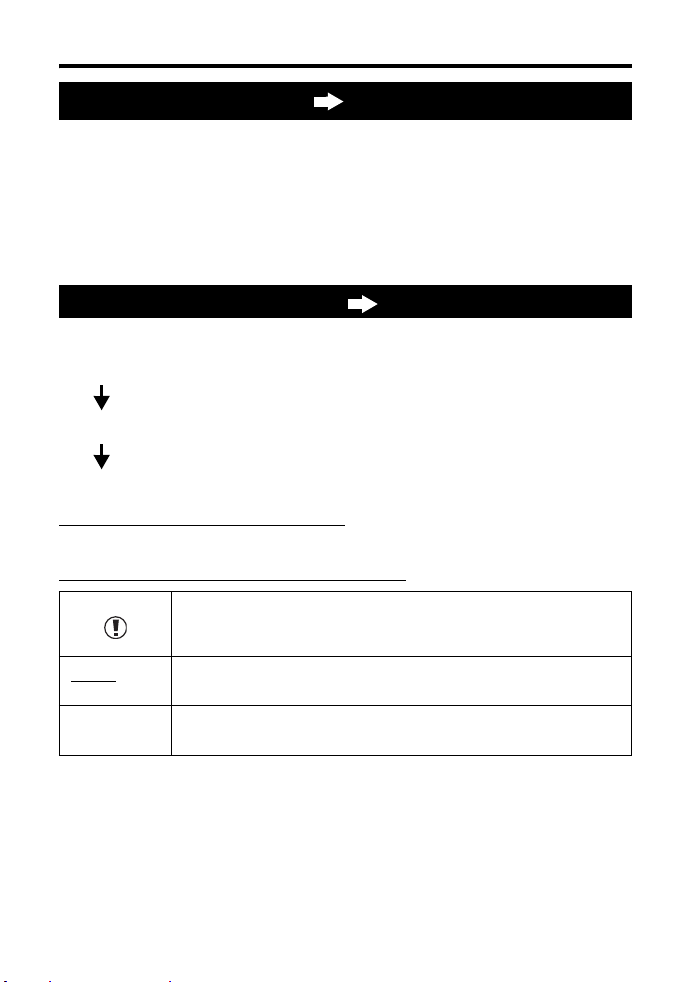
Aufbau dieser Anleitung
Bedienungsgrundlagen Grundlagen
Dieser Abschnitt erläutert die Vorbereitung und die Einstellungen der Kamera sowie
Grundfunktionen für Aufnahme, Wiedergabe und Löschen
Anbringen des Trageriemens
Vorbereiten des Akkus
Anschließen eines Wechselobjektivs
Einlegen der Karte
Einschalten
.................................................... 6
........................ 3
................................... 3
............ 4
......................................... 5
Dioptrieneinstellung des Suchers
Datum/Zeit einstellen
Aufnehmen
Wiedergabe/Löschen
......................................7
.....................................................7
.....................................9
..................6
Wie Sie die E-410 bedienen S. 14
Lesen Sie zunächst Kapitel 1, um die Kamera grundsätzlich bedienen zu können, bevor Sie
mit der Verwendung der verschiedenen Funktionen beginnen, die die Kamera bietet.
Bedienen der Kamera g „Wie Sie die E-410 bedienen“ (S. 14)
Erlernen Sie die von der Benutzerführung gebotenen Funktionen
bessere Aufnahmen machen – Aufnahmeanleitungen“ (S. 21)
Lesen Sie die Informationen zu den einzelnen Funktionen auf den entsprechenden
Seiten.
Auffinden der erforderlichen Informationen
g„Tipps und Informationen zum Fotografieren
Bezeichnung der Teile
„
Die in dieser Anleitung verwendeten Hinweissymbole
TIPS Wichtige Informationen und Hinweise, mit denen Sie die Möglichkeiten
g Verweist auf Seiten, die detaillierte Beschreibungen und/oder
“(S.101), „
Wichtige Angaben zu Faktoren, die Fehlfunktionen und/oder
Betriebsstörungen zur Folge haben können. Verweist zudem auf
Handhabungsschritte, die unbedingt zu vermeiden sind.
Ihrer Kamera optimal nutzen können.
zugehörige Informationen enthalten.
Stichwortverzeichnis
“ (S. 83), „
“ (S. 125)
Menüverzeichnis
g „Wie Sie
“ (S. 95),
2 DE
Page 3
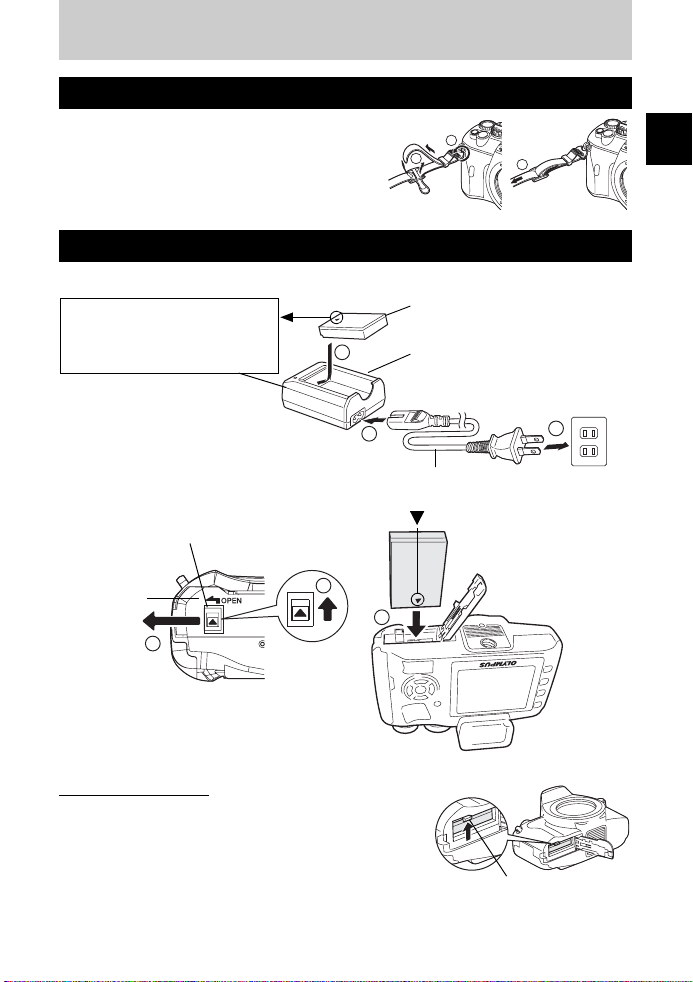
Grundlagen
Richt
Anbringen des Trageriemens
Führen Sie den Trageriemen wie mit den Pfeilen
angezeigt ein
abschließend an, um einen festen Sitz zu
gewährleisten
des Trageriemens auf gleiche Weise mit der
anderen Öse.
(1,2).
Ziehen Sie den Trageriemen
(3).
Verbinden Sie das andere Ende
Vorbereiten des Akkus
1 Akku aufladen
Ladeanzeige
Rot: Ladevorgang wird durchgeführt
Grün: Ladevorgang abgeschlossen
(Ladedauer: ca. 210 Minuten)
3
1
2
Lithiumionenakku (BLS-1)
Ladegerät für
Lithiumionenakkus (BCS-1)
3
Grundlagen
1
Netzkabel
2 Einlegen des Akkus
Akkufachdeckelentriegelung
Akkufachdeckel
2
• Schließen Sie das Akkufach durch leichten Druck auf den Deckel, bis dieser hörbar einrastet.
1
3
ungsmarkierung
2
Netzsteckdose
Entnehmen des Akkus
Drücken Sie auf die Sperre, um den Akku zu lösen und zu
entnehmen.
• Wir empfehlen bei längerem Gebrauch das Bereitstellen
eines Ersatzakkus für den Fall, dass der verwendete Akku
verbraucht sein sollte.
Akkusperre
DE 3
Page 4
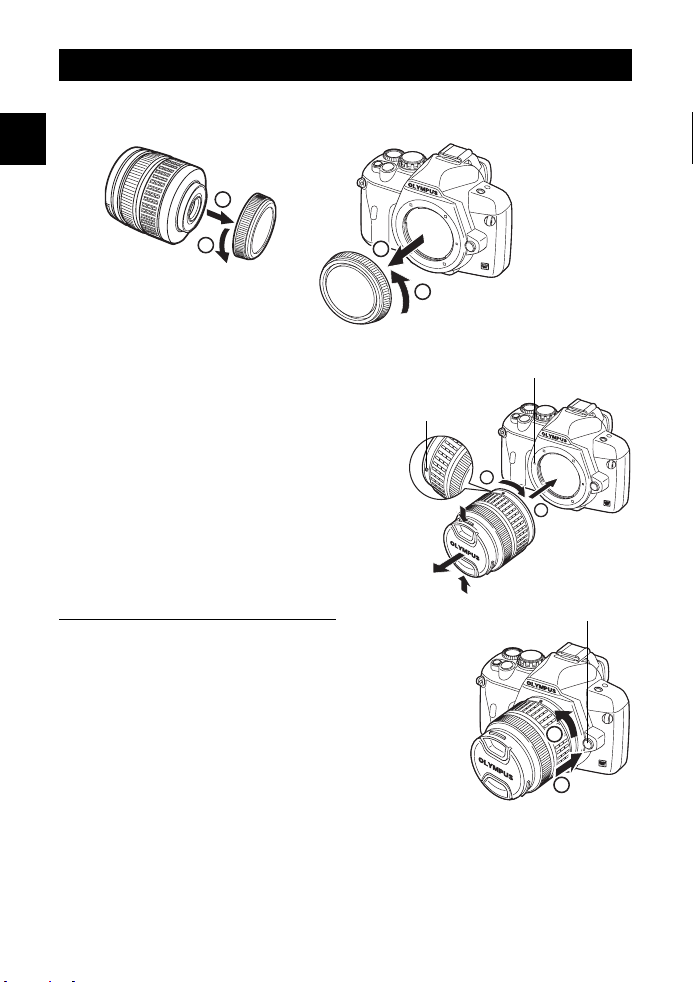
Anschließen eines Wechselobjektivs
1 Entfernen Sie die Gehäusekappe der Kamera sowie den hinteren
Objektivdeckel
Grundlagen
2
1
Hinterer Objektivdeckel
Gehäusekappe
2 Anschließen eines Wechselobjektivs
•
Richten Sie die Ansetzmarke (rot) der Kamera auf
die Ausrichtmarke (rot) des Objektivs aus (
Setzen Sie das Objektiv ein und drehen Sie es im
Uhrzeigersinn, bis es hörbar einrastet (
• Betätigen Sie nicht die Objektiventriegelung.
1
).
2
3 Entfernen Sie den Objektivdeckel
Abnehmen des Objektivs von der Kamera
Drehen Sie das Objektiv bei gedrückter
Objektiventriegelung (
1) wie in (2) gezeigt
.
).
2
1
Ausrichtmarke
(Rot)
Ansetzmarke (Rot)
2
1
Objektivdeckel
Objektiventriegelung
2
1
4 DE
Page 5
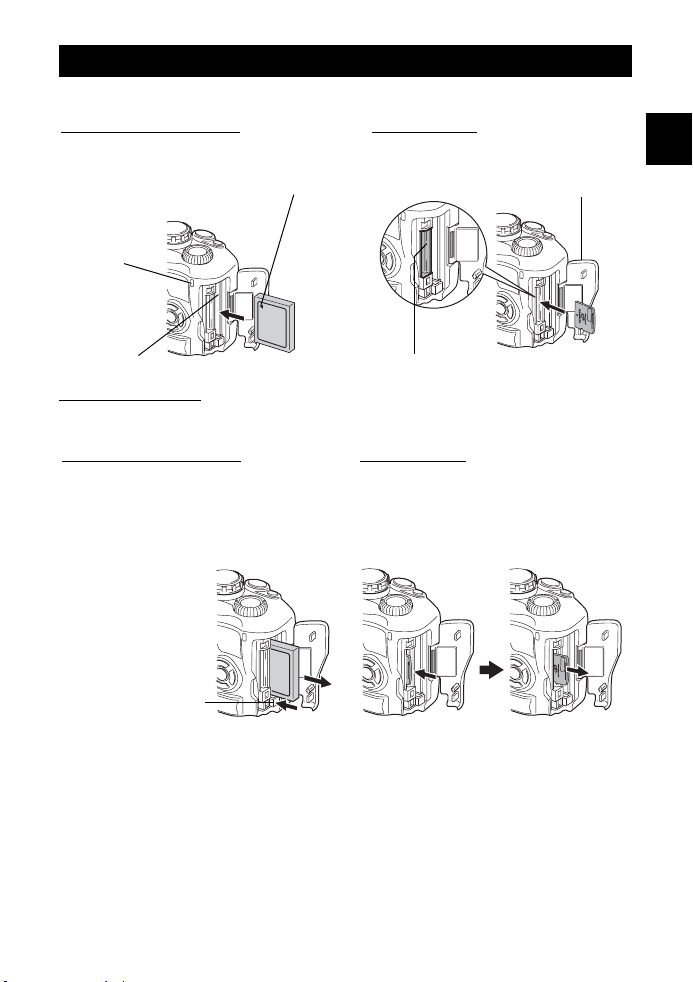
Einlegen der Karte
Öffnen Sie den Kartenfachdeckel und legen Sie die Karte ein
CompactFlash / Microdrive xD-Picture Card
weit wie möglich in das Kartenfach.
W Pfeilmarkierung
Schreibanzeige
Führen Sie die Karte ein, bis sie einrastet.Schieben Sie die Karte mit dem Kontaktbereich so
Kartenfachdeckel
Grundlagen
Kartenfach (CF)
Kartenfach (xD-Picture Card)
Entnehmen der Karte
• Kartenfachabdeckung niemals öffnen, solange die Schreibanzeige blinkt.
CompactFlash / Microdrive xD-Picture Card
• Drücken Sie die Auswurftaste vollständig ein,
so dass sie ausklinkt und nach außen federt.
Drücken Sie die Taste nochmals vollständig
ein. Die Karte wird hierdurch teilweise
ausgeschoben und kann entnommen
werden.
• Die Karte entnehmen.
Auswurftaste
• Drücken Sie leicht auf die Karte. Diese wird
nun ausgeworfen.
• Die Karte entnehmen.
DE 5
Page 6

Einschalten
Stellen Sie den Ein-/Ausschalter der Kamera auf ON.
Zum Ausschalten stellen Sie den Ein-/Ausschalter auf
OFF.
Grundlagen
Stellen Sie die
Programmwählscheibe auf
AUTO.
SSWF-Anzeige
LCD-Monitor
INFO-Taste
2007.08.16
LCD-Funktionsanzeige
Beim Einschalten der Kamera
erscheint auf dem LCD-Monitor
die LCD-Funktionsanzeige.
Wenn die Funktionsanzeige nicht
erscheint, drücken Sie die INFO-
Taste.
Betriebsweise der Staubschutzfunktion
Die Staubschutzfunktion wird beim Einschalten der Kamera automatisch aktiviert. Mittels
Ultraschallschwingungen werden Staub- und Schmutzpartikel von der Oberfläche des
Bildwandlers entfernt. Bei aktivierter Staubschutzfunktion blinkt die SSWF (Super Sonic
Wave Filter)-Anzeige.
Dioptrieneinstellung des Suchers
Stellen Sie die Dioptrieneinstellung des Suchers
passend für Ihr Sehvermögen ein
Schauen Sie durch den Sucher und drehen Sie
langsam den Dioptrienregler.
Führen Sie die Dioptrienkorrektur durch, bis das AFMessfeld klar abgebildet wird.
.
Sucher
Dioptrienregler
6 DE
AF-Messfeld
Page 7
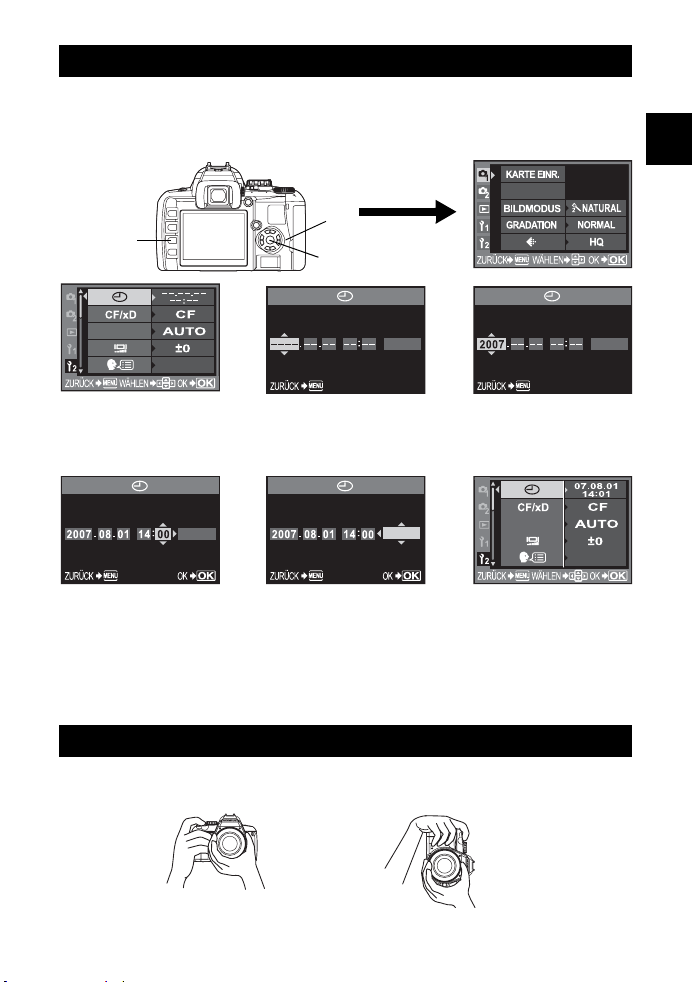
Datum/Zeit einstellen
Die Datums- und Zeitinformation wird zusammen mit den Bilddaten gespeichert. Zusätzlich
zur Datums- und Zeitinformation wird auch der Dateiname gespeichert. Bitte stellen Sie vor
dem Gebrauch der Kamera Datum und Zeit korrekt ein.
1 Drücken Sie die MENU-Taste
BENUTZER
EINSTELLUNG
MENU
a
d
c
i
Grundlagen
DATEINAME
2
Verwenden Sie
DEUTSCH
J M T ZEIT
ac
, um [Z] zu wählen. Drücken Sie die d-Taste
J/M/T
J M T ZEIT
3 Verwenden Sie ac, um [X] zu wählen. Drücken Sie die d-Taste
4
Verwenden Sie
J M T ZEIT
5
Wiederholen Sie diese Einstellschritte, bis Datum und Zeit vollständig
J/M/T
ac
, um das Jahr [J] zu wählen. Drücken Sie die d-Taste
J M T ZEIT
J/M/T
DATEINAME
DEUTSCH
eingegeben sind
• Die Tageszeit wird im 24-Stunden-Format angezeigt.
6 Drücken Sie ac, um das Datumsformat zu wählen
7 Drücken Sie die i-Taste
8 Um den Modus zu beenden, betätigen Sie die MENU-Taste
Aufnehmen
1 Richtige Kamerahaltung
Achten Sie darauf, dass Finger oder der Trageriemen Objektiv und Blitz nicht verdecken.
Querformat Hochformat
J/M/T
DE 7
Page 8
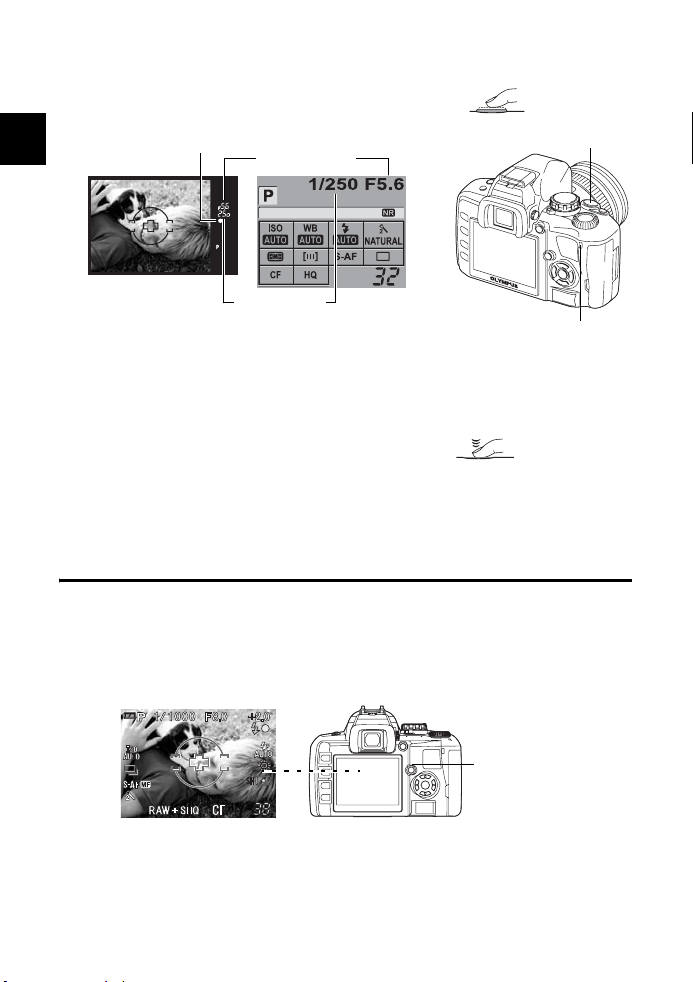
2
Schauen Sie durch den Sucher und richten Sie das AF-Messfeld auf das
Motiv aus
3 Stellen Sie das Motiv scharf
Den Auslöser vorsichtig zur Hälfte durchdrücken.
AF-Bestätigung
Grundlagen
Blendenwert
Der Schärfespeicher ist aktiv, wenn ein Signalton zu hören
•
ist. Im Sucher leuchten die AF-Bestätigung und das AF-Messfeld.
•
Die von der Kamera automatisch eingestellte Verschlusszeit und Blende werden angezeigt.
•
Bei gedrückt gehaltenem Auslöser ist die LCD-Funktionsanzeige nicht verfügbar.
Verschlusszeit
2007.08.16
Halb gedrückter
Auslöser
Schreibanzeige
4 Lösen Sie die Aufnahme aus
Drücken Sie den Auslöser vollständig herunter.
•
Sie hören das Verschlussgeräusch und das Bild wird
aufgenommen.
•
Die blinkende Schreibanzeige bestätigt, dass die Bilddaten
auf die Karte geschrieben werden.
•
Bei blinkender Schreibanzeige niemals versuchen, den Akku oder die Karte zu entnehmen.
Andernfalls kann die zuletzt erstellte Aufnahme nicht gespeichert werden. Zudem können die
bereits auf der Karte gespeicherten Daten unwiderruflich verloren gehen.
Motiv über den LCD-Monitor kontrollieren
Sie können den LCD-Monitor auch als Sucher verwenden und damit die Bildkomposition
kontrollieren oder Aufnahmen machen, während im Monitor eine vergrößerte Darstellung
angezeigt wird.
g
„Motivansicht“ (S. 18)
1
Betätigen Sie die u-Taste (Motivansicht-Taste)
• Das Motiv erscheint im Monitor.
Vollständig
gedrückter Auslöser
Auslöser
2
Drücken Sie den Auslöser vollständig hinunter
• Die Aufnahme wird mit korrekt eingestellter Schärfe ausgelöst.
8 DE
u Taste
Page 9
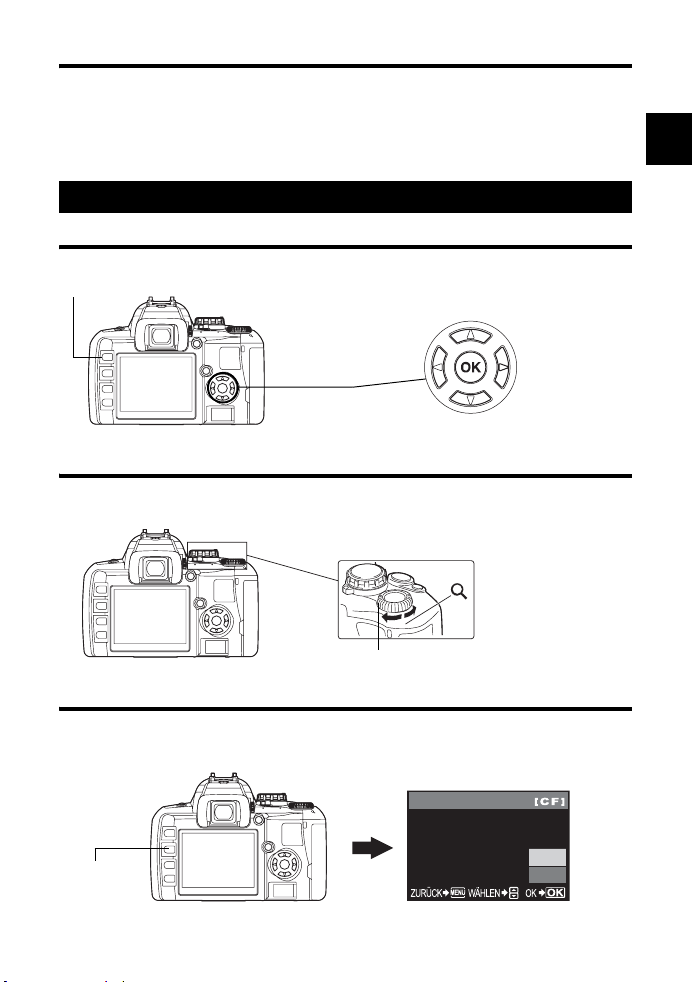
Wenn die Kamera sich abschaltet
Wenn bei eingeschalteter Kamera für ca. 8 Sekunden keine Bedienschritte durchgeführt
werden, schaltet sich das Hintergrundlicht des Monitors aus, um Akkuleistung zu sparen.
Wenn danach für etwa eine Minute keine Bedienschritte durchgeführt werden, wechselt die
Kamera in den Ruhe-Modus (Standby-Modus) und schaltet sich ab. Die Kamera ist erneut
einsatzbereit, wenn Sie ein beliebiges Bedienungselement (Auslöser, Pfeiltasten etc.)
betätigen.
„Einstellung der Monitorhelligkeit“ (S. 69), „Ruhe-Modus“ (S. 69)
g
Wiedergabe/Löschen
Bilder wiedergeben
Wenn Sie die q-Taste betätigen, wird das zuletzt aufgenommene Bild angezeigt
q Taste
.
Grundlagen
Wiedergabe
des vorherigen
Bildes
Pfeiltasten
Wiedergabe des
nächsten Bildes
Wiedergabe mit Ausschnittsvergrößerung
Bei jedem Betätigen des Drehrads in Richtung U wird das Bild schrittweise (2x – 14x)
vergrößert
.
Drehrad
Bilder löschen
Rufen Sie die Anzeige des zu löschenden Bildes auf und betätigen Sie die S-Taste (Löschtaste).
Wählen Sie mit ac die Einstellung [JA] aus und betätigen Sie dann die i-Taste, um den
Löschvorgang auszuführen
STaste
.
BILD LÖSCHEN
JA
NEIN
DE 9
Page 10
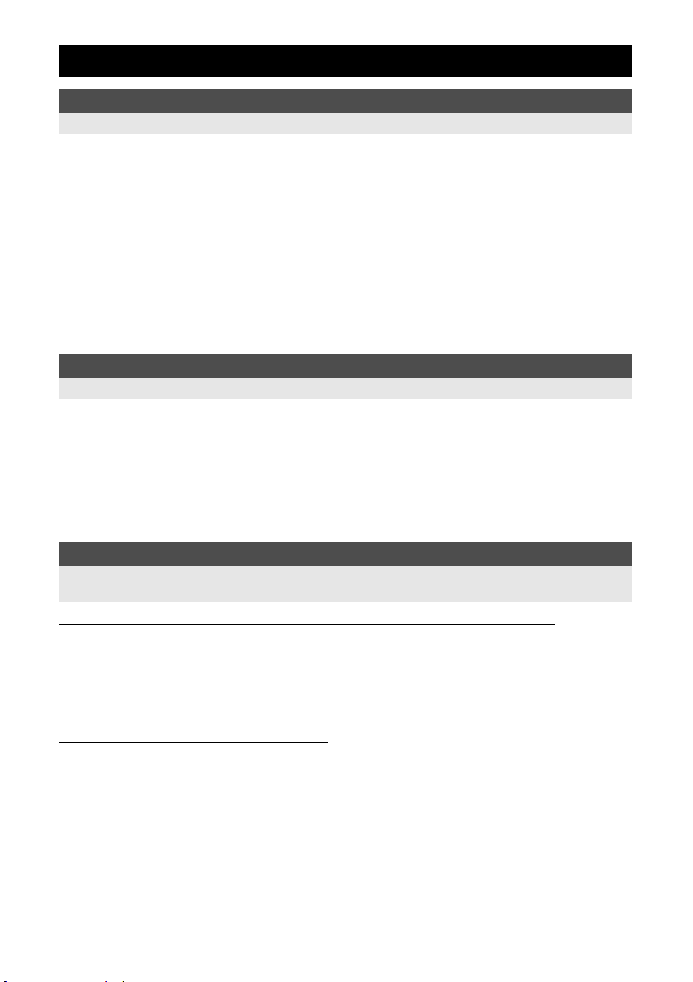
Inhaltverzeichnis
1 Wie Sie die E-410 bedienen..................................................................... 14
Beschreibt die Funktionen der Kamera und deren Verwendung.
So verwenden Sie die Programmwählscheibe...................................................................... 14
So stellen Sie die Funktionen ein.......................................................................................... 15
Motivansicht .......................................................................................................................... 18
Einfache Aufnahmemodi ..................................................................................... 14
Erweiterte Aufnahmemodi ................................................................................... 14
So lassen sich Funktionen wählen und einstellen ............................................... 15
So stellen Sie Funktionen über die Funktionsanzeige ein................................... 15
Funktionen über die Direkttasten bedienen......................................................... 16
Einstellung über das Menü .................................................................................. 17
Beschreibungen in dieser Anleitung.................................................................... 18
Umschalten der Informationsanzeige .................................................................. 19
Betrieb mit vergrößerter Darstellung.................................................................... 19
Anzeige von Hilfslinien ........................................................................................ 20
2 Wie Sie bessere Aufnahmen machen – Aufnahmeanleitungen ............... 21
Beschreibt die Aufnahmemethoden für verschiedene Situationen.
Einführung in die Grundfunktionen........................................................................................21
Ein Leitfaden zur Nutzung von Funktionen für unterschiedliche Motive ............................... 22
Scharfstellung: Verwenden des Auslösers.......................................................... 21
Helligkeit: Belichtungskorrektur ........................................................................... 21
Farbe: Weißabgleich ........................................................................................... 22
Landschaftsbilder fotografieren ........................................................................... 22
Blumen fotografieren ........................................................................................... 23
Nachtaufnahmen ................................................................................................. 25
3 Aufnahmefunktionen ............................................................................... 26
Kategorisiert und beschreibt die Aufnahmefunktionen nach Aufnahmemodi,
Aufnahmefunktionen, Scharfstellung, Belichtung, Farbe und Bild.
So wählen Sie den passenden Modus für jede Aufnahmesituation
Motivprogramme ................................................................................................................... 26
P: Programmautomatik ......................................................................................................... 26
A: Belichtungsautomatik mit Blendenvorwahl......................................................................27
S: Belichtungsautomatik mit Zeitvorwahl .............................................................................. 28
M: Manueller Modus.............................................................................................................29
Abblendfunktion .................................................................................................................... 30
Verschiedene Aufnahmefunktionen
Wenn keine einwandfreie Bildschärfe erzielt werden kann (Schärfespeicher) .....................31
AE-Belichtungsreihe.............................................................................................................. 31
Blitz ....................................................................................................................................... 33
Blitzmodus ........................................................................................................... 33
Manueller Blitzmodus .......................................................................................... 34
Wahl des Blitzmodus ........................................................................................... 35
Fotografieren mit dem eingebauten Blitz............................................................. 36
Einstellen der Blitzstärke ..................................................................................... 36
Geeignete optionale Zusatzblitzgeräte................................................................ 37
Verwendung eines Zusatzblitzgeräts................................................................... 37
Super FP-Blitzmodus...........................................................................................38
10 DE
Page 11
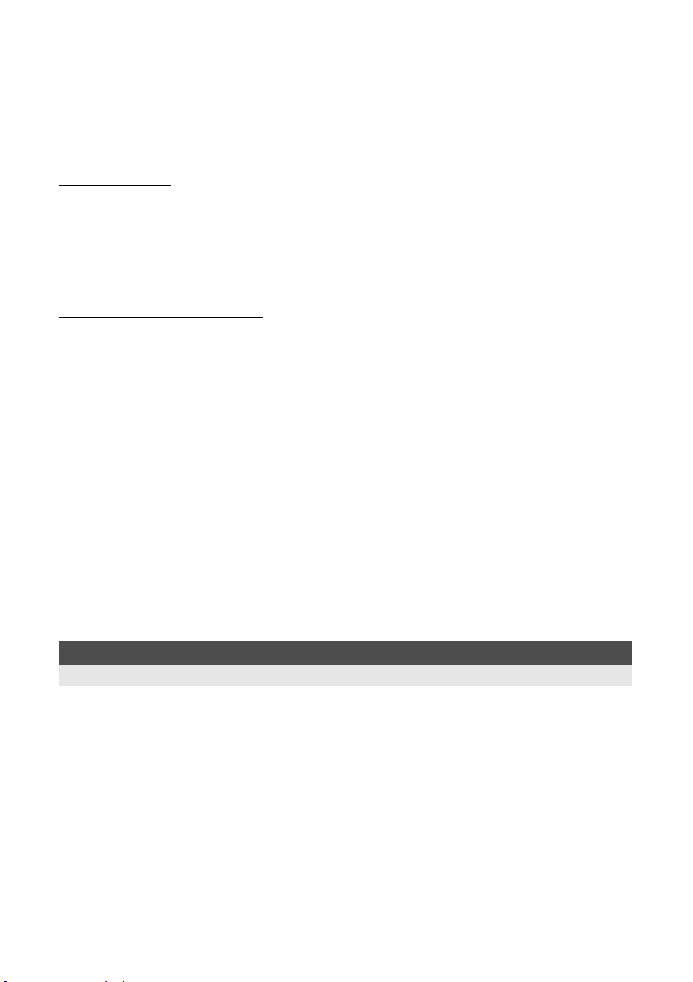
Verwendung handelsüblicher Blitzgeräte ............................................................ 38
Serienaufnahme/Selbstauslöser/Fernauslöser ..................................................................... 39
Panoramaaufnahme..............................................................................................................41
Verwendung optionaler Blitzgeräte von Drittherstellern....................................... 38
Einstellen der Funktionen .................................................................................... 39
Serienaufnahme ..................................................................................................39
Fotografieren mit dem Selbstauslöser ................................................................. 39
Fotografieren mit dem Fernauslöserl................................................................... 40
Scharfstellung
AF-Messfeld-Wahl................................................................................................................. 42
Fokussiermodus.................................................................................................................... 43
AF-Hilfslicht ........................................................................................................................... 44
Kombinierte Verwendung von S-AF-Modus und manueller Scharfstellung (MF)
(S-AF+MF)........................................................................................................... 44
Kombinierte Verwendung von C-AF-Modus und manueller Scharfstellung (MF)
(C-AF+MF)........................................................................................................... 44
Belichtung, Bild und Farbe
Wahl des Speichermodus .....................................................................................................45
Messmodus - Wahl der Belichtungsmessmethode.............................................................. 46
Belichtungskorrektur - Variable Bildhelligkeit....................................................................... 47
AE-Speicher - Belichtungsspeicher ..................................................................................... 48
ISO-Empfindlichkeit - Einstellen der gewünschten Lichtempfindlichkeit .............................. 48
Weißabgleich - Einstellen des Farbtons .............................................................................. 49
Bildmodus ............................................................................................................................. 52
Gradation ..............................................................................................................................53
Rauschminderung .................................................................................................................53
Rauschunterdrückung - Einstellen der Rauschunterdrückung ............................................. 54
Farbraum............................................................................................................................... 54
Anti-Schock ........................................................................................................................... 54
Verfügbare Speichermodi....................................................................................45
RAW-Daten ......................................................................................................... 45
So wählen Sie einen Speichermodus..................................................................46
SQ - Einstellen der Pixelzahl und Kompressionsrate ......................................... 46
Automatischen, festen oder benutzerdefinierten Weißabgleich einstellen .......... 50
Weißabgleichkorrektur ......................................................................................... 51
So verwenden Sie den Sofort-Weißabgleich.......................................................51
4 Wiedergabefunktionen ............................................................................ 55
Beschreibt die Funktionen zur Wiedergabe aufgenommener Bilder.
Einzelbildwiedergabe/Wiedergabe mit Ausschnittsvergrößerung......................................... 55
Index- und Kalenderwiedergabe ........................................................................................... 56
Informationsanzeige.............................................................................................................. 57
Diashow ................................................................................................................................ 58
Bilddrehung........................................................................................................................... 58
Wiedergabe auf einem Fernsehgerät.................................................................................... 59
Bearbeiten von Einzelbildern ................................................................................................ 59
Kopieren von Bildern ............................................................................................................. 60
Schreibschutz - Schutz gegen unbeabsichtigte Löschung ..................................................61
Alle Bilder kopieren.............................................................................................. 60
Ausgewählte Bilder kopieren ............................................................................... 61
Kopieren von Einzelbildern .................................................................................. 61
Schutz einzelner Bilder ........................................................................................ 61
DE 11
Page 12
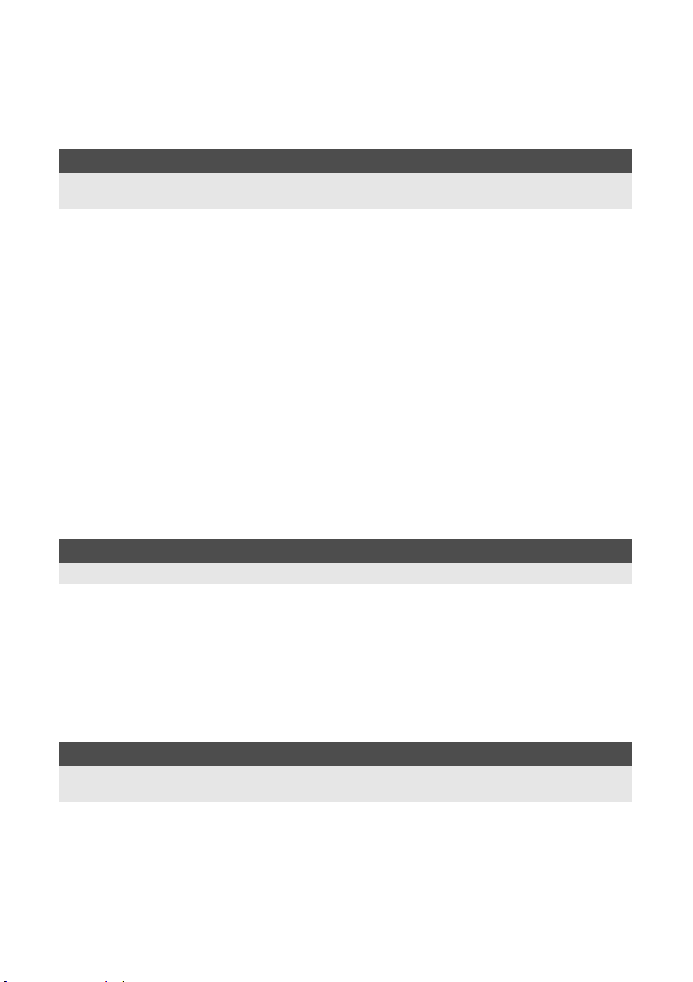
Ausgewählte Bilder schützen .............................................................................. 62
Bilder löschen........................................................................................................................ 62
Alle Schutzeinstellungen aufheben ..................................................................... 62
Einzelbildlöschung............................................................................................... 63
Löschen aller Bilder ............................................................................................. 63
Ausgewählte Bilder löschen ................................................................................ 63
5 Benutzerdefinierte Einstellungen/Funktionen.......................................... 64
Beschreibt andere Funktionsarten. Die Einstellungen oder Funktionen lassen sich an die
Umgebung anpassen, in der die Kamera verwendet wird.
Wahlweise Zurückstellung/Beibehaltung Ihrer Einstellungen ............................................... 64
AEL/AFL-Modus.................................................................................................................... 66
Weitere Funktionen ............................................................................................................... 66
AEL/AFL-Memo ................................................................................................... 66
AEL-Messung ...................................................................................................... 66
Einstellungskorrektur für alle Weißabgleichmodi................................................. 67
Automatisches Aufklappen .................................................................................. 67
7 FUNKTION ..................................................................................................... 67
Motivansichtserweiterung .................................................................................... 67
Dateiname ........................................................................................................... 68
AUFNAHMEANSICHT - Bildwiedergabe sofort nach der Aufnahme ................. 68
Signalton einstellen ............................................................................................. 68
Einstellung der Monitorhelligkeit.......................................................................... 69
Ruhe-Modus ........................................................................................................ 69
Hintergrundlicht-Timer ......................................................................................... 69
USB-Modus ......................................................................................................... 69
Sprachwahl .......................................................................................................... 70
Wahl des Videosignals vor dem Anschluss an ein Fernsehgerät ........................ 70
HI (Unterwassermodus) ............................................................................... 70
Firmware.............................................................................................................. 70
6 Ausdrucken .............................................................................................. 71
Beschreibt, wie aufgenommene Bilder ausgedruckt werden.
Druckvorauswahl (DPOF) ..................................................................................................... 71
Direktausdruck (PictBridge) .................................................................................................. 73
Druckvorauswahl ................................................................................................. 71
Einzelbildvorauswahl ........................................................................................... 71
Alle Bilder vorauswählen ..................................................................................... 72
Zurücksetzen der Druckvorauswahldaten ........................................................... 72
Anschließen der Kamera an einen Drucker......................................................... 73
Einfaches Drucken .............................................................................................. 74
Benutzerdefiniertes Drucken ............................................................................... 74
7 Verwenden der OLYMPUS Master-Software........................................... 77
Beschreibt, wie Bilder von Ihrer Kamera auf Ihren Computer übertragen und dort gespeichert
werden.
Ablaufdiagramm .................................................................................................................... 77
Verwenden der mitgelieferten OLYMPUS Master-Software ................................................. 77
Anschließen der Kamera an einen Computer.......................................................................78
Starten der OLYMPUS Master-Software .............................................................................. 79
Wiedergeben von Kamerabildern auf einem Computer........................................................ 79
OLYMPUS Master-Software?.............................................................................. 77
12 DE
Page 13
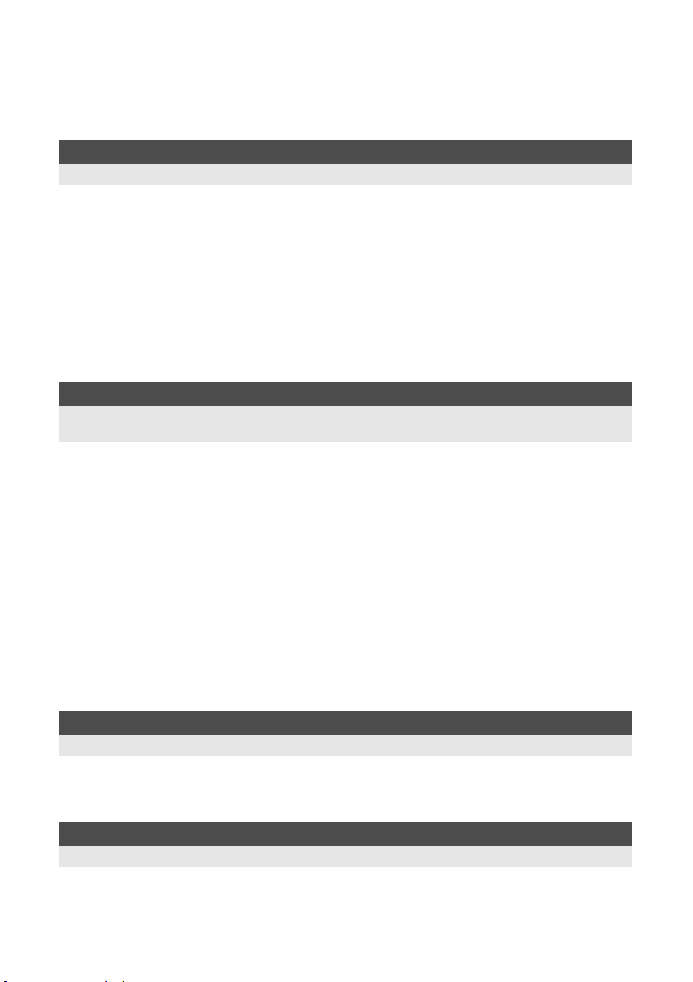
Herunterladen und Speichern von Bildern ........................................................... 79
Einzelbilder wiedergeben...................................................................................................... 80
Um die Anzahl der Sprachen zu erhöhen ............................................................................. 81
Bildübertragung auf einen Computer ohne die OLYMPUS Master-Software ....................... 82
Trennen der Kamera vom Computer...................................................................80
8 Lernen Sie Ihre Kamera besser kennen .................................................. 83
Schlagen Sie hier nach, wenn Sie Hilfe benötigen oder mehr über Ihre Kamera erfahren wollen.
Tipps und Informationen zum Fotografieren ......................................................................... 83
Wenn Fehlermeldungen erscheinen .....................................................................................89
Wartung der Kamera ............................................................................................................. 91
Bevor Sie die ersten Bilder aufnehmen ............................................................... 83
Tipps zum Fotografieren...................................................................................... 84
Weitere Tipps und Informationen zum Fotografieren .......................................... 87
Tipps zur Wiedergabe ......................................................................................... 88
Bilder auf dem Computer anzeigen ..................................................................... 88
Reinigung und Pflege der Kamera ...................................................................... 91
Reinigungsmodus - Staub entfernen.................................................................. 92
Pixelkorrektur - Überprüfen der Bildverarbeitungsfunktionen............................. 92
9 Information ............................................................................................... 93
Beschreibt den Umgang mit Speicherkarten und Akku und enthält ein Verzeichnis der Funktionen und
Anzeigen der Kamera.
Informationen zur Speicherkarte ........................................................................................... 93
Akku und Ladegerät..............................................................................................................94
Menüverzeichnis ................................................................................................................... 95
Funktionen, die entsprechend dem Aufnahmemodus eingestellt werden.............................98
Liste der verfügbaren Speichermodi ................................................................................... 100
Bezeichnung der Teile ........................................................................................................ 101
Fachbegriffe ........................................................................................................................ 108
Technische Daten ............................................................................................................... 111
Geeignete Speicherkarten ................................................................................... 93
So formatieren Sie die Karte ............................................................................... 94
Das Ladegerät im Ausland benutzen ..................................................................94
Kamera .............................................................................................................. 101
Sucheranzeigen................................................................................................. 103
LCD-Funktionsanzeige ...................................................................................... 104
LCD-Monitor-Anzeigen (bei Motivansicht) ......................................................... 106
LCD-Monitor-Anzeigen (bei Wiedergabe).......................................................... 107
10 Wechselobjektive ................................................................................... 114
Beschreibt die Verwendung von Wechselobjektiven.
Objektiv ............................................................................................................................... 114
ZUIKO DIGITAL Wechselobjektive ..................................................................................... 114
E-System Chart................................................................................................................... 116
11 Sonstiges ............................................................................................... 118
Enthält Sicherheitshinweise zur Verwendung der Kamera und des Zubehörs.
SICHERHEITSHINWEISE .................................................................................................. 118
Stichwortverzeichnis ........................................................................................................... 125
DE 13
Page 14
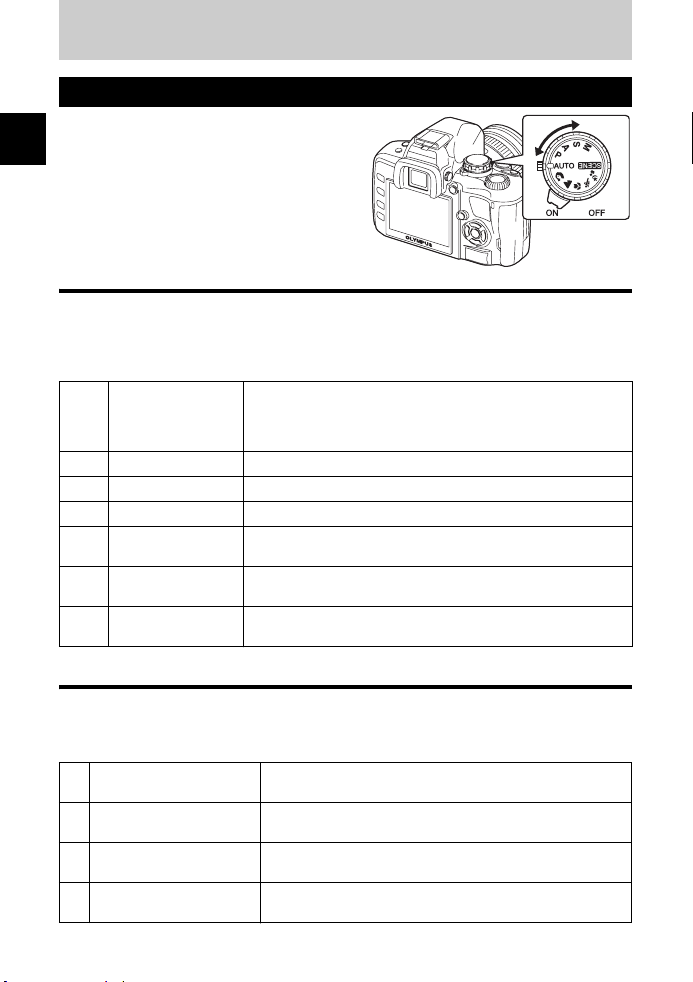
1 Wie Sie die
E-410
bedienen
So verwenden Sie die Programmwählscheibe
Mit der Programmwählscheibe können Sie die
Kameraeinstellungen ganz einfach an das Motiv
1
anpassen.
Wie Sie die E-410 bedienen
Einfache Aufnahmemodi
• Nehmen Sie die Einstellungen nach Bedarf vor. Die Kamera bestimmt die geeigneten
Aufnahmeparameter automatisch.
• Wenn Sie die Programmwählscheibe drehen oder die Kamera in einem der einfachen
Aufnahmemodi abschalten, werden Funktionen, deren Einstellungen Sie geändert haben, auf die
Werkseinstellungen zurückgesetzt.
Sie können mit den von der Kamera gewählten optimalen
AUTO AUTO
i PORTRÄT Für Porträtaufnahmen.
l LANDSCHAFT Für Landschaftsmotive und sonstige Außenaufnahmen.
&
NAHAUFNAHME
j SPORT
/ NACHT+PERSON
g Motivprogramme
Einstellungen für Blende und Verschlusszeit fotografieren. Der
eingebaute Blitz fährt automatisch aus, wenn die Lichtverhältnisse
unzureichend sind.
Für Nahaufnahmen.
Für verwischungsfreie Aufnahmen von sich schnell bewegenden
Motiven.
Für Nachtaufnahmen, wenn sowohl der Vorder- als auch der
Hintergrund hell abgebildet werden sollen.
20 verschiedene Motivprogramme lassen sich für eine Vielzahl von
Motiven und Aufnahmesituationen einsetzen. (gS. 26)
Erweiterte Aufnahmemodi
• Um bei Ihren Aufnahmen verstärkt kreative Akzente zu setzen können Sie Blende und
Verschlusszeit verändern.
• Einstellungen, die Sie in den erweiterten Aufnahmemodi vornehmen, bleiben auch nach dem
Abschalten der Kamera erhalten.
P Programmautomatik
Belichtungsautomatik mit
A
Blendenvorwahl
Belichtungsautomatik mit
S
M Manueller Modus
Zeitvorwahl
Sie können mit der von der Kamera gewählten Blende und
Verschlusszeit fotografieren. (gS. 26)
Sie stellen die Blende manuell ein. Die Kamera bestimmt
automatisch die geeignete Verschlusszeit. (gS. 27)
Sie stellen die Verschlusszeit manuell ein. Die Kamera
bestimmt automatisch die geeignete Blende. (gS. 28)
Sie können die Blende und Verschlusszeit manuell einstellen.
(gS. 29)
14 DE
Page 15
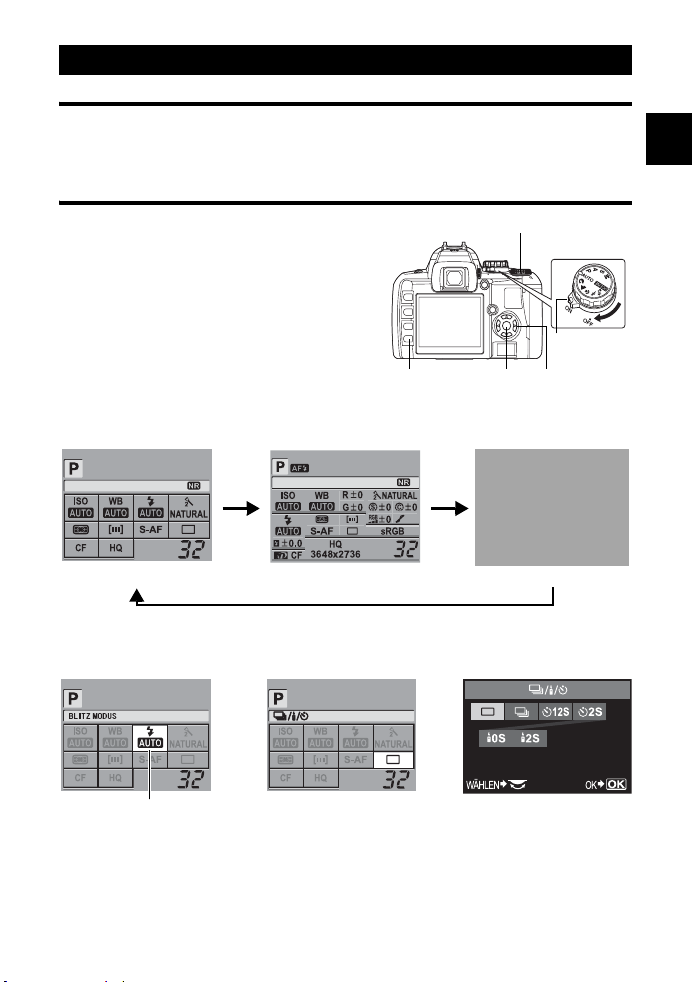
So stellen Sie die Funktionen ein
So lassen sich Funktionen wählen und einstellen
Die Kamera bietet Ihnen drei grundsätzliche Funktionseinstellungen.
• Einstellung bei gleichzeitiger Kontrolle über die LCD-Funktionsanzeige (siehe unten)
• Einstellung über die Direkttasten (gS. 16)
• Einstellung über das Menü (gS. 17)
So stellen Sie Funktionen über die Funktionsanzeige ein
Wählen Sie eine Einstellung in der
Funktionsanzeige aus und ändern Sie diese
nachfolgend
1
.
Wenn das Gerät eingeschaltet wird
(EIN), erscheint die Funktionsanzeige
(Aufnahmeparameter und
Einstellmenü) im LCD-Monitor
•
Die Anzeige ändert sich bei jeder Betätigung
der
INFO
•
LCD-Funktionsanzeige
-Taste.
Sie können auch die Funktionsanzeige
einblenden und die Einstellung in der
Motivansicht ändern.
.
Drehrad
i Taste p PfeiltastenINFO Taste
Ein-/
Ausschalter
1
Wie Sie die E-410 bedienen
2007.08.16
Grundanzeige
2007.08.16
Einzelheiten
Anzeige AUS
2 Drücken Sie die i-Taste.
• Der Cursor über der gewählten Funktion in der LCD-Funktionsanzeige leuchtet
Beispiel: Einstellung von Serienaufnahme/Selbstauslöser/Fernauslöser
Cursor
Direktmenü
3 Bewegen Sie den Cursor mit p auf die gewünschte Funktion
4 Ändern Sie die Einstellung mit dem Drehrad
•
Wenn Sie bei Anzeige der gewählten Einstellung die i-Taste betätigen, wird das Direktmenü
dieser Funktion angezeigt. Ändern Sie die Einstellung mit dem Drehrad.
• Falls Sie nicht innerhalb weniger Sekunden die i-Taste oder das Drehrad betätigen, wird
Ihre Einstellung gespeichert, und die LCD-Funktionsanzeige wird wieder angezeigt
.
.
.
.
DE 15
Page 16
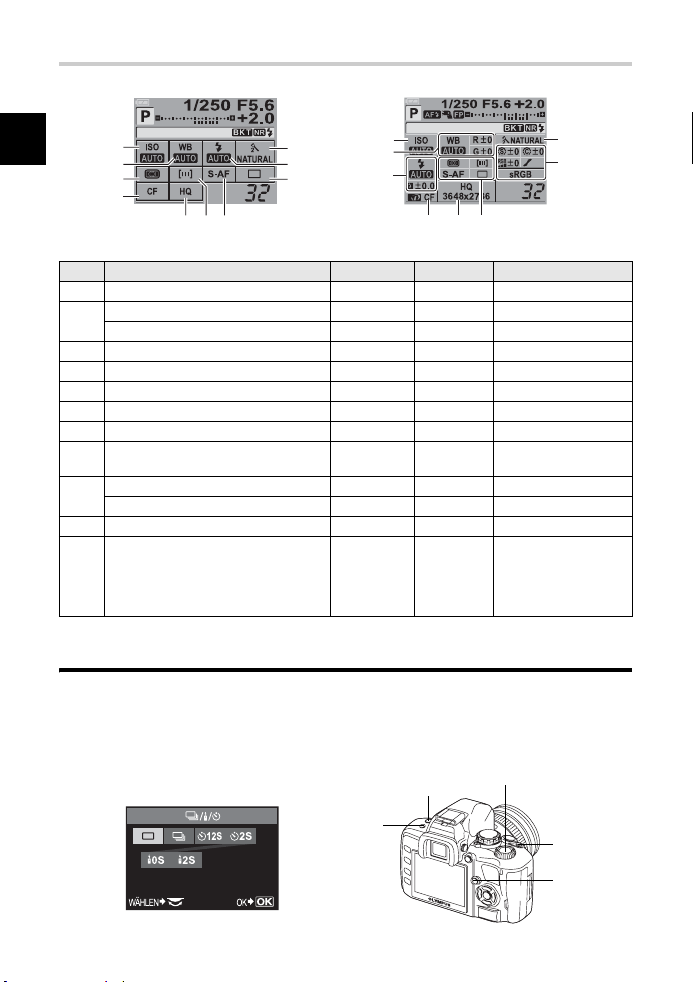
Funktionen in der LCD-Funktionsanzeige
Welche Funktionen Sie in der Grund- und der Detailanzeige einstellen können, kann variieren.
1
Wie Sie die E-410 bedienen
Nr. Funktionen
10
11
3
:
Kann eingestellt werden k: Kann nicht eingestellt werden
2007.08.16
1
2
3
4
Grundanzeige Einzelheiten
ISO
1
WB
2
Weißabgleichskorrektur
3
Messmodus
4
Karte
5
Speichermodus
6
AF Rahmen
7
Fokussiermodus
Serienaufnahme/Selbstauslöser/
8
Fernauslöser
Blitzmodus
9
Einstellen der Blitzstärke
Bildmodus
Farbraum
Bildschärfe
Kontrast
Farbsättigung
Gradation
10
9
8
765
Grundanzeige
2007.08.16
1
2
9
54
3,6,7,8
Einzelheiten
33
33
k 3
33
33
33
33
33
33
33
k 3
33
k 3
Funktionen über die Direkttasten bedienen
Diese Kamera ist mit Direkttasten ausgestattet, über die sich bestimmte Funktionen schnell
einstellen lassen.
1 Drücken Sie die Taste für die einzustellende Funktion.
• Das Direktmenü öffnet sich.
Beispiel: Einstellung von Serienaufnahme/
Selbstauslöser/Fernauslöser
4
1
Drehrad
10
11
Siehe Seite
S. 48
S. 50
S. 51
S. 46
S. 93
S. 45
S. 42
S. 43
S. 39
S. 35
S. 36
S. 52
S. 54
S. 52
S. 52
S. 52
S. 53
2
16 DE
3
Direktmenü
Page 17
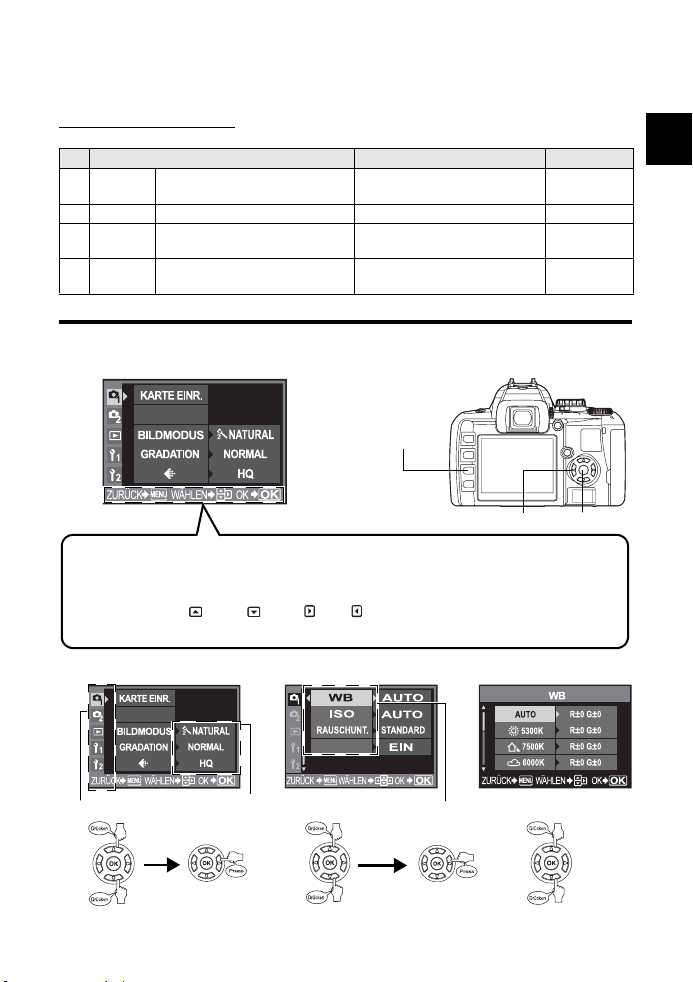
2 Ändern Sie die Einstellung mit dem Drehrad.
• Drücken Sie die i-Taste, um die Einstellung zu speichern. Falls Sie das Drehrad nicht
innerhalb weniger Sekunden betätigen, wird Ihre Einstellung ebenfalls gespeichert, und die
LCD-Funktionsanzeige wird wieder angezeigt.
Auflistung der Direkttasten
Nachfolgende Tabelle zeigt die Funktionen, die den einzelnen Tasten zugeordnet sind
Nr. Direkttasten Funktion Siehe Seite
< / Y / j
1
2 F Belichtungskorrektur-Taste Belichtungskorrektur
3 u Motivansicht-Taste
4 # Blitztaste
Taste für Fernauslöser/
Selbstauslöser/Serienaufnahme
Fernauslöser/Selbstauslöser/
Serienaufnahme
Schaltet die Motivansicht ein
oder aus.
Fährt den Blitz aus und
bestimmt den Blitzmodus
.
S. 39
S. 47
S. 18
S. 35
Einstellung über das Menü
1 Drücken Sie die MENU-Taste.
• Das Menü erscheint im Monitor.
BENUTZER
EINSTELLUNG
MENU-Taste
1
Wie Sie die E-410 bedienen
p Pfeiltasten
Die Benutzerführung wird im unteren Menübereich angezeigt.
ZURÜCK
Ja : Drücken Sie die MENU-Taste, um die Einstellung zu annullieren.
WÄHLEN
J/ : Drücken Sie dac, um die Einstellung zu wählen.
Die Symbole entsprechen den unten gezeigten Pfeiltasten.
:
OK Jf : Drücken Sie die i-Taste, um die Einstellung zu speichern.
a :c :d :b
2 Stellen Sie mit p eine Funktion ein.
BENUTZER
EINSTELLUNG
RAUSCHMIND.
Menüanzeiger
Auswahl auf die zum gewählten
Menüanzeiger gehörigen Funktionen.
Die aktuellen gültigen Einstellungen
werden angezeigt
Wählen Sie eine Funktion und öffnen
Sie dann das Einstellmenü.
Funktion
i Taste
DE 17
Page 18
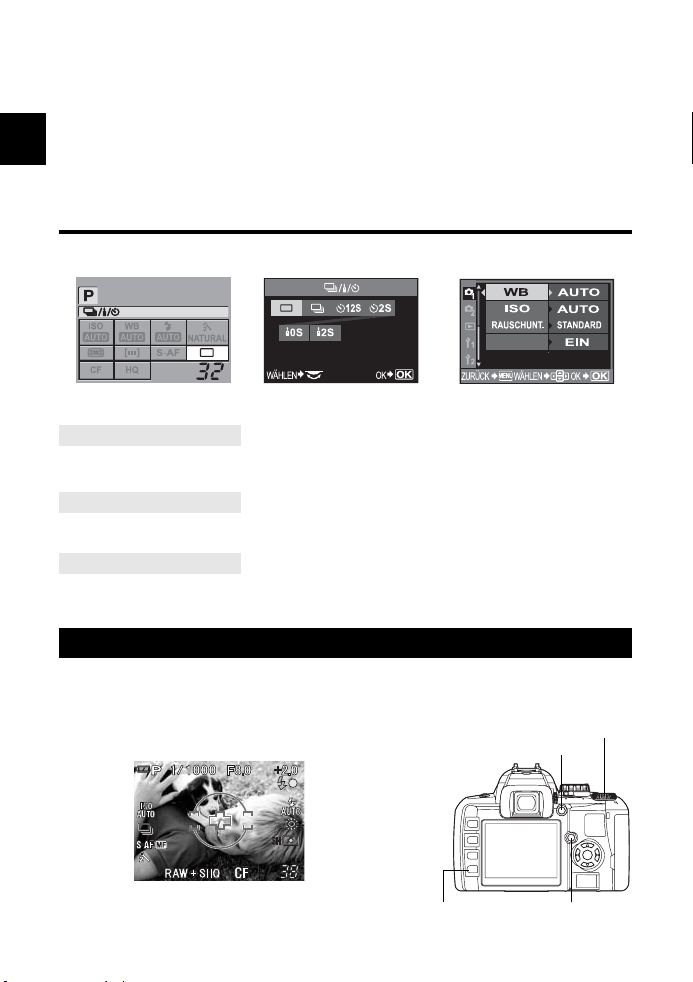
Verfügbare Menüanzeiger
W
Zur Einstellung aufnahmebezogener Funktionen.
X
Zur Einstellung aufnahmebezogener Funktionen.
q
Zur Einstellung wiedergabebezogener Funktionen.
Y
Benutzerdefinierte Aufnahmeeinstellungen.
Z
Zur Einstellung der Funktionen, die eine besonders effiziente Verwendung der Kamera
1
3
Wie Sie die E-410 bedienen
ermöglichen.
Drücken Sie mehrmals i, bis sich das Menü schließt.
•
Hierauf erfolgt erneut die normale Aufnahmeanzeige.
• Die einzelnen Menüeinträge finden Sie unter(g
S. 95).
Beschreibungen in dieser Anleitung
Die Betriebshinweise in der LCD-Funktionsanzeige, Direkttasten und das Menü werden wie
folgt in dieser Anleitung beschrieben
.
RAUSCHMIND.
Einstellbildschirm für die
LCD-Funktionsanzeige
LCD-Funktionsanzeige
Beispiel: Einstellen von Fernauslöser/Selbstauslöser/Serienaufnahme
ip: j/</Yi
Direkttasten
Beispiel: Einstellen von Fernauslöser/Selbstauslöser/Serienaufnahme
</Y/j Drehrad
Menü
Beispiel: Einstellen des Weißabgleichs
MENU[W][WB]
Einstellbildschirm für die
Direkttasten
Einstellbildschirm für das
Menü
Motivansicht
Sie können den LCD-Monitor auch als Sucher verwenden und damit die Bildkomposition
kontrollieren oder Aufnahmen machen, während im Monitor eine vergrößerte Darstellung
angezeigt wird.
1 Drücken Sie die u-Taste
• Das Motiv erscheint im Monitor
.
.
INFO-Taste
AFL-Taste
u-Taste
18 DE
Drehrad
Page 19
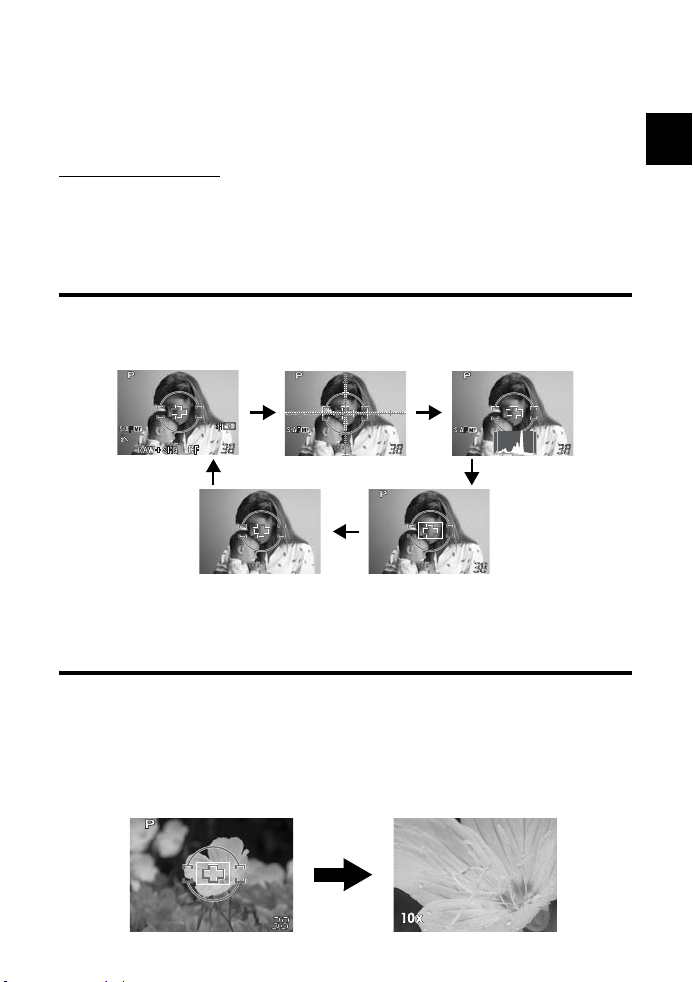
2
Drücken Sie den Auslöser vollständig herunter, um scharfzustellen und
die Aufnahme auszulösen.
•
Drücken Sie gleichzeitig die
scharf zu stellen. Mit dem Drücken der
•
Die Bildanzeige im Monitor friert ein, wenn der Spiegel bei der Scharfstellung nach unten
klappt. Das soeben aufgenommene Bild wird kurz auf dem Monitor angezeigt und ermöglicht es
Ihnen, die Aufnahme zu überprüfen.
Manuelle Scharfstellung
1 Stellen Sie [AF-MODUS] auf [MF]
g „Fokussiermodus“ (S. 43)
•
Durch Drehen des Schärferings stellen Sie das Motiv scharf. Weitere Informationen zur MFAufnahmemethode finden Sie unter „Fokussiermodus“ (S. 43).
•
Sie können auch
AFL
AFL
-Taste und den Auslöser, um das Motiv vor dem Aufnehmen
AFL
-Taste wird der Schärfespeicher aktiviert.
.
-Taste betätigen, um den Autofokus zu aktivieren.
Umschalten der Informationsanzeige
Sie können durch Betätigen der
umschalten.
Informationsanzeige
EIN
INFO
-Taste die Informationsanzeige auf dem Monitor
Informationsanzeige EIN
+ Anzeige von Hilfslinien
Informationsanzeige
*1
EIN + Histogramm
1
Wie Sie die E-410 bedienen
*1
Wird nur angezeigt, wenn
*2
Weitere Informationen zur vergrößerten Anzeige finden Sie unter „Betrieb mit vergrößerter
Darstellung“ auf der nächsten Seite.
Informationsanzeige AUS
[RASTER]
eingestellt ist.
Vergrößerte Anzeige
*2
Betrieb mit vergrößerter Darstellung
Das Motiv kann in der Anzeige mit sieben- oder acht- oder zehnfacher Vergrößerung
dargestellt werden. Eine Vergrößerung des Bildes im MF-Modus erleichtert die Überprüfung
der Schärfe und vereinfacht die Einstellungen.
1
Verschieben Sie den Ausschnitt mit p und betätigen Sie dann die i-Taste.
•
Der Bildbereich im Ausschnitt wird vergrößert angezeigt.
• Drücken Sie die i-Taste länger, um den verschobenen Vergrößerungsrahmen in die
Bildmitte zurückzusetzen
.
DE 19
Page 20
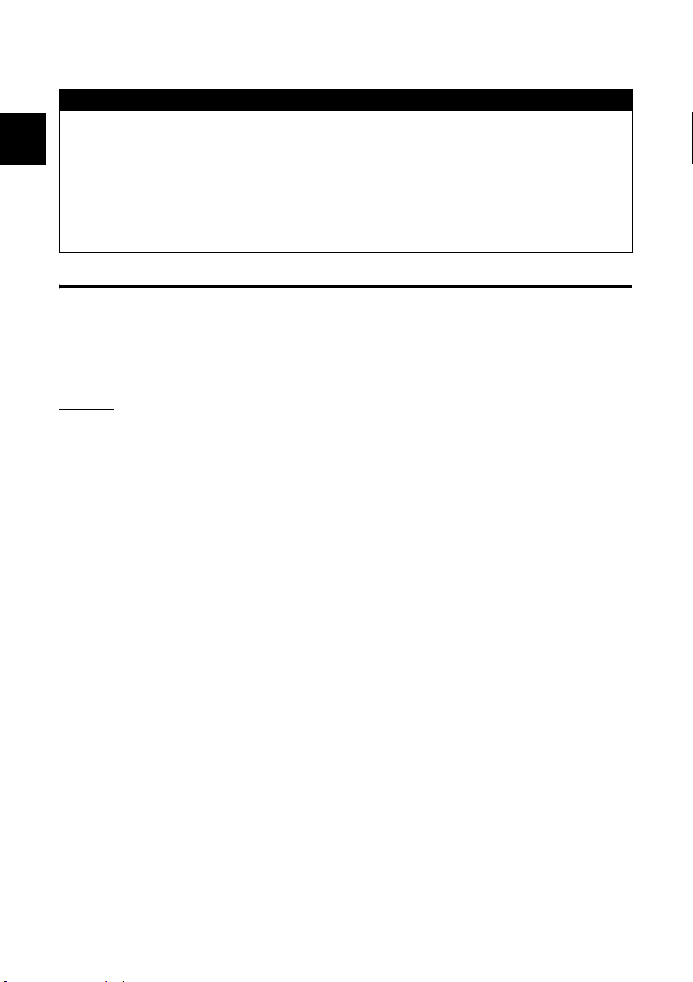
2
Ändern Sie den Vergrößerungsfaktor (7x/10x) mit dem Drehrad.
•
Wenn Sie i drücken, wird die vergrößerte Darstellung abgebrochen.
x Hinweise
• Die Monitordarstellung erscheint unter Umständen dunkler, wenn eine starke Lichtquelle im
1
Bild ist. Die Aufnahme selbst erfolgt jedoch normal.
• Wird die Motivansicht über längere Zeit verwendet, dann erhöht sich die Temperatur des
Wie Sie die E-410 bedienen
Bildwandlers. Aufgrund dessen scheinen Bilder mit hoher ISO-Empfindlichkeit verrauscht, und
die Farbe wirkt ungleichmäßig verteilt. Verringern Sie in diesem Fall die ISO-Empfindlichkeit,
oder schalten Sie die Kamera eine Zeit lang ab.
• Wenn Sie das Objektiv wechseln, wird die Motivansicht beendet.
• Die folgenden Funktionen stehen während der Motivansicht nicht zur Verfügung:
C-AF/AE Speicher/[AEL/AFL]
Anzeige von Hilfslinien
Bei der Kontrolle der Bildkomposition im LCD-Monitor lassen sich auch Hilfslinien anzeigen.
MENU[Y][RASTER]
[AUS]/[GOLDENER SCHNITT]/[GITTER]/[SKALA]
TIPPS
So stellen Sie den Monitor heller, um das Motiv deutlich anzuzeigen:
J Siehe „Motivansichtserweiterung“ (S. 67)
20 DE
Page 21
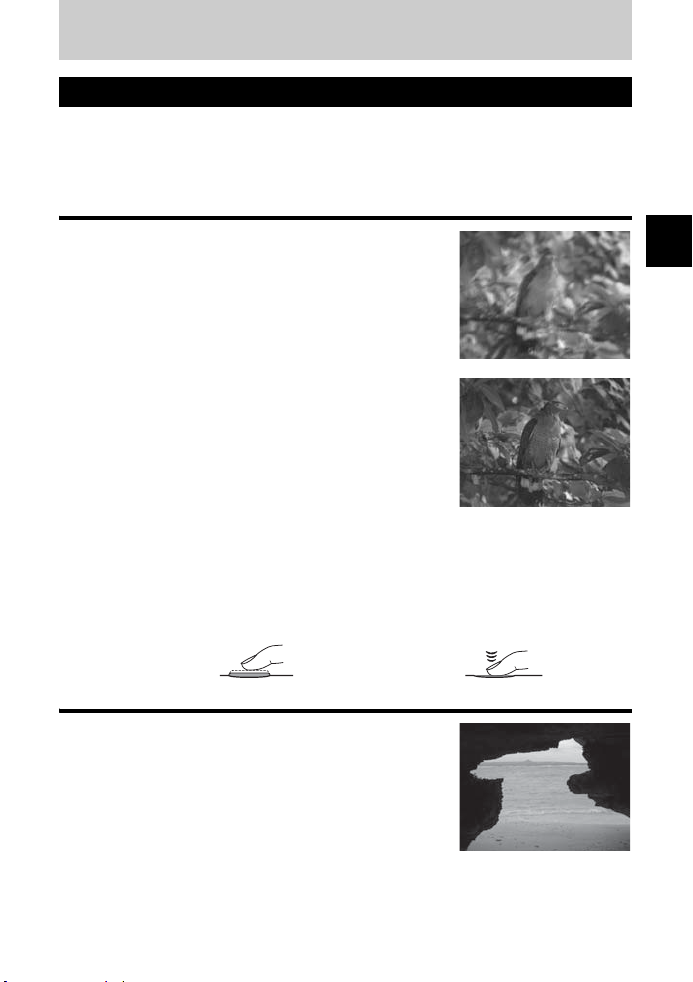
2
Wie Sie bessere Aufnahmen machen – Aufnahmeanleitungen
Einführung in die Grundfunktionen
Das Fotografieren setzt voraus, dass Sie mit Ihrer Kamera vertraut sind. Fangen Sie mit
Aufnahmen in Ihrer unmittelbaren Umgebung an: Kinder, Blumen, Haustiere usw. Sehen Sie
sich die Bilder, mit denen Sie nicht zufrieden sind an und versuchen Sie herauszufinden, wo
etwas nicht so funktioniert hat, wie Sie es sich vorgestellt haben. Probleme lassen sich häufig
lösen, indem man beim Aufnehmen aufmerksamer ist.
Scharfstellung: Verwenden des Auslösers
Wenn Bilder nicht gut aussehen, liegt dies häufig an mangelnder
Schärfe. In vielen Fällen sind statt des gewünschten Motivs
Objekte davor oder dahinter scharfgestellt.
Der Auslöser lässt sich zur Hälfte oder vollständig durchdrücken.
Wenn Sie diese beiden Vorgänge sicher durchführen können,
können Sie auch bewegte Motive sicher scharfstellen.
g
„Aufnehmen“ (S. 7), „Wenn keine einwandfreie
Bildschärfe erzielt werden kann (Schärfespeicher)“ (S. 31)
Allerdings wird das Bild auch bei scharfgestelltem Motiv
unscharf, wenn die Kamera bei Betätigung des Auslösers
bewegt wird. Halten Sie die Kamera ruhig, damit sie nicht
wackelt. Die Kamera ist besonders leicht Verwacklungen
ausgesetzt, wenn die Motivansicht zum Aufnehmen von Bildern
verwendet wird, während zeitgleich das Motiv auf dem Monitor
betrachtet wird. Es kann notwendig sein, dass Sie zur Stabilisierung der Kamera ein Stativ verwenden müssen, auch
den Eindruck haben, dass genügend Licht vorhanden ist
g
„Richtige Kamerahaltung“ (S. 7)
Doch nicht nur die Scharfstellung und Kameraerschütterungen wirken sich darauf aus, ob ein
Bild scharf ist; auch die Bewegung des Motivs selbst kann Probleme verursachen. Insofern ist
es sehr wichtig, eine Verschlusszeit zu wählen, die zur Bewegung des Motivs passt. Sie
können Verschlusszeit und Blende in den Anzeigen im Sucher und auf dem Monitor
kontrollieren, indem Sie den Auslöser zur Hälfte durchdrücken. Kontrollieren Sie die Anzeigen
während der Probeaufnahmen.
g
„So verwenden Sie die Programmwählscheibe“ (S. 14), „Abblendfunktion“ (S. 30),
„Motivansicht“ (S. 18)
gedrückter Auslöser:
Zur Hälfte
Helligkeit: Belichtungskorrektur
Die Kamera bestimmt automatisch Blendenwert und Verschlusszeit, um die korrekte Belichtung für das Motiv zu erzielen. Dies
bezeichnet man als Automatikbelichtung. Allerdings werden Sie
nur mit der Automatikbelichtung nicht immer die gewünschten
Aufnahmen machen können. In solchen Fällen können Sie die
Belichtung einstellen, indem Sie den Belichtungswert verringern
oder erhöhen, der von der Automatikbelichtungsfunktion der
Kamera eingestellt wurde. Erhöhen Sie die Belichtung, wenn Sie
den weißen Sommerstrand oder die schneebedeckten Berge
hervorheben wollen. Wenn der Bereich, den Sie aufnehmen wollen,
kleiner und heller ist als der ihn umgebende Bereich, dann sollten Sie die Belichtung verringern.
Wenn sie nicht genau wissen, wie stark die erforderliche Belichtungskorrektur ist, sollten Sie das
Motiv am besten mehrmals mit unterschiedlichen Einstellungen aufnehmen.
g
„Belichtungskorrektur – Variable Bildhelligkeit“ (S. 47)
wenn Sie
.
Vollständig
gedrückter Auslöser:
DE 21
2
Wie Sie bessere Aufnahmen machen — Aufnahmenanleitungen
Page 22
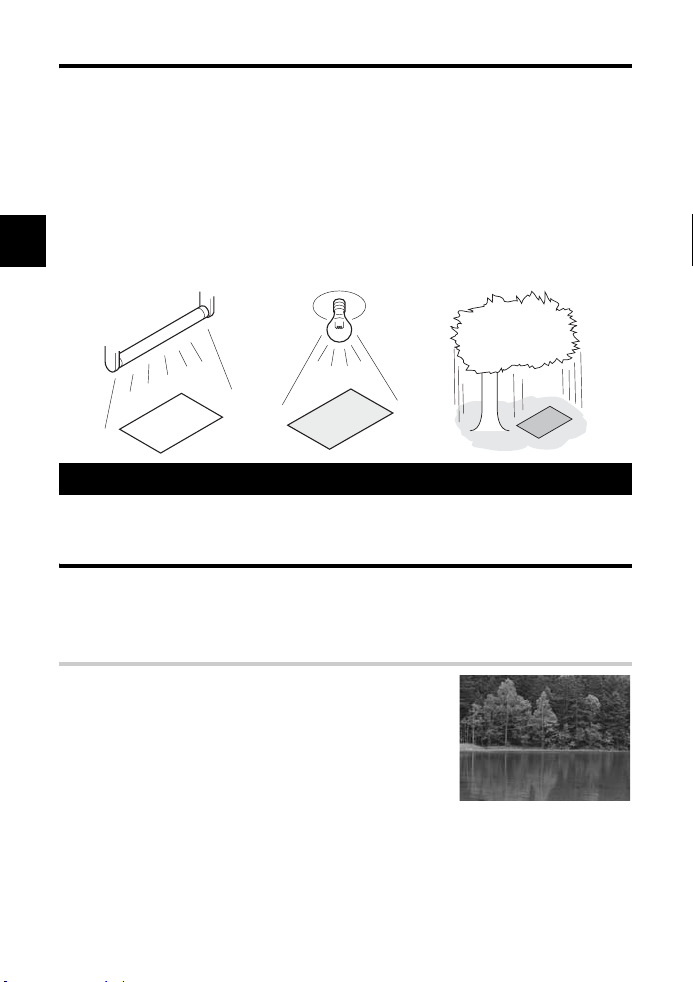
Farbe: Weißabgleich
Neben dem Tageslicht gibt es auch andere Lichtquellen – z. B. Glühlampen oder
Leuchtstoffröhren –, die das Motiv ausleuchten. Anders als das Sonnenlicht enthält das Licht
dieser künstlichen Lichtquellen bestimmte Farben. Aus diesem Grund hat ein weißes Objekt, das
unter verschiedenen Beleuchtungsbedingungen aufgenommen wurde, auf den Aufnahmen auch
unterschiedliche Farben. Sogar bei Sonnenlicht kann das Ergebnis je nach Bewölkungsgrad und
vorhandenen Schatten von Bäumen, Häusern usw. erheblich variieren.
Der Weißabgleich korrigiert die Auswirkungen unterschiedlicher Lichtquellen automatisch und
gestattet Aufnahmen mit korrekten Farben. Zwar lassen sich die korrekten Farben erzielen,
indem der Weißabgleich auf
müssen dies jedoch nicht die gewünschten Farben sein. Wählen Sie in solchen Fällen eine
geeignete Einstellung aus.
2
g
„Weißabgleich – Einstellen des Farbtons“ (S. 49)
Wie Sie bessere Aufnahmen machen — Aufnahmenanleitungen
Leuchtstofflampe
[AUTO]
gesetzt wird; abhängig von den Aufnahmeumständen
Glühlampe Baumschatten
Ein Leitfaden zur Nutzung von Funktionen für unterschiedliche Motive
Dieser Abschnitt beschreibt Funktionen, die unter verschiedenen Bedingungen am besten für
die Aufnahme verschiedener Motive geeignet sind.
Landschaftsbilder fotografieren
Außenaufnahmen wie etwa Blumenmotive oder nächtliche Kulissen sind Landschaftsaufnahmen. Wenn man unterschiedliche Landschaftsbilder aufnehmen will, muss man
verschiedene Aspekte beachten. In diesem Abschnitt beschreiben wir die Aufnahme von
szenischen Außenmotiven wie Wäldern oder Seen im Tageslicht.
Aufnahmemodus wechseln
Zu den Außenaufnahmen gehören sowohl bewegte als auch
Standbilder. Wenn Sie die Bewegung des Motivs realistisch
darstellen wollen, müssen Sie unterschiedliche Aufnahmemethoden einsetzen.
•
Um ein Bild aufzunehmen, das auf einen bestimmten Punkt innerhalb
eines größeren Bereichs scharfgestellt werden soll (um etwa die Tiefe
eines Waldes zur Geltung zu bringen), verwenden Sie den
(Belichtungsautomatik mit Blendenvorwahl) und schließen die Blende
so weit wie möglich (d. h. Sie müssen den Blendenwert erhöhen).
•
Wollen Sie den Moment aufnehmen, in dem Meereswellen auf das Ufer treffen, dann verwenden
Sie den
S
-Modus (Belichtungsautomatik mit Zeitvorwahl) und wählen eine kurze Verschlusszeit.
Wenn Sie den stürzenden Wasserfall oder einen reißenden Fluss aufnehmen, dann stellen Sie eine
lange Verschlusszeit ein, um die Wirkung des Bildes zu ändern.
Auch die Belichtungskorrektur kann in verschiedenen Aufnahmemodi verwendet werden.
Überprüfen Sie das aufgenommene Bild und führen Sie die Korrektur mit + oder - durch.
A
-Modus
22 DE
Page 23
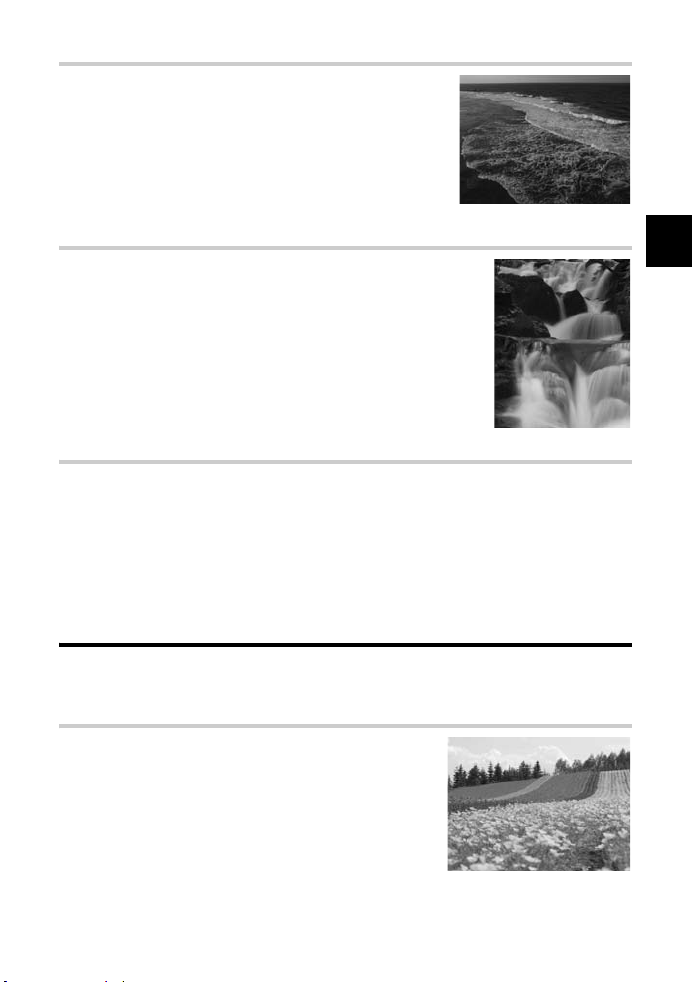
Weißabgleich verwenden
Wasser kann oft unterschiedliche Farben haben – vergleichen Sie
einmal einen von einem Wald umgebenen See mit dem Meer in der
Karibik. Um subtile Farbunterschiede einzufangen, probieren Sie
einmal die Weißabgleicheinstellung aus. Das Einfangen der Farben
eines Sees, der das Blattgrün der Bäume reflektiert, oder des von
Korallenriffen eingefassten Meeres ist mit den automatischen
Einstellungen unter Umständen schwierig. Verwenden Sie
Einstellungen für unterschiedliche Situationen, etwa 5300 K für
Sonnentage oder 7500 K für einen Außenbereich im Schatten an
einem sonnigen Tag.
Messmodus wechseln
Je nach Sonnenstand und -einfallrichtung kann sich die Helligkeit des
Meeres auch in derselben Bildkomposition erheblich unterscheiden.
Gleiches gilt für die Helligkeit von Wäldern abhängig davon, wie die
einzelnen Bäume zueinander positioniert sind. Wenn Sie wissen,
welches die Bereiche sind, die die Belichtungskorrektur im Bild betonen
soll, können Sie den Messmodus ändern. Der Messmodus wird,
solange die Kameraeinstellungen nicht geändert werden, in ESP
gemessen. Die Kamera bewertet die Helligkeit in der Bildkomposition
automatisch, und die ESP-Messung bestimmt die Belichtung. Um
bestimmte Teilbereiche in der Bildkomposition zu betonen, wechseln
Sie zur mittengewichteten Messung oder Spotmessung, richten das AFFeld auf die hervorzuhebenden Bereiche und messen die Belichtung.
Sättigung ändern
Manchmal können Sie auch bei Verwendung von Weißabgleich oder Belichtungskorrektur nicht
genau die Farben abbilden, die Sie in der Realität sehen. Um die gewünschte Farbe zu
erhalten, müssen Sie die Sättigung einstellen. Für die Sättigung lässt sich ein hoher oder
niedriger Wert wählen. Bei hohen Einstellungen ist die Farbe lebhaft. Allerdings raten wir von
zu hohen Einstellungen ab, da das Bild unter Anwendung der Einstellung aufgenommen wird.
g„A
: Belichtungsautomatik mit Blendenvorwahl“ (S. 27), „S: Belichtungsautomatik mit
Zeitvorwahl“ (S. 28), „Messmodus – Wahl der Belichtungsmessmethode“ (S. 46),
„Belichtungskorrektur – Variable Bildhelligkeit“ (S. 47), „Weißabgleich – Einstellen des
Farbtons“ (S. 49), „
[FARBSÄTTIGUNG]
: Lebendigkeit der Farben“ (S. 52)
Blumen fotografieren
Es gibt die unterschiedlichsten Blumenmotive – vom Blumengesteck bis hin zur wilden
Mohnblumenwiese. Welche Aufnahmeeinstellungen Sie vornehmen sollten, hängt davon ab,
wie Sie das Bild einfangen wollen.
Weißabgleich verwenden
Blumen weisen ein breites Spektrum von zarten bis hin zu
lebhaften Farben auf. Je nach Farbgebung werden subtile
Farbschattierungen nicht so aufgenommen, wie Sie sie sehen.
Werden ansprechende Schattierungen nicht angemessen
abgebildet, dann überprüfen Sie die Lichtverhältnisse und
ändern Sie die Weißabgleichseinstellung. Solange Sie die
Kameraeinstellungen nicht ändern, erfolgt der Weißabgleich
standardmäßig automatisch. Die automatische Einstellung führt
bereits zu ansprechenden Ergebnissen, aber eine Anpassung
des Wertes an verschiedene Situationen (z. B. 5300 K für
Sonnentage oder 7500 K für einen Außenbereich im Schatten an einem sonnigen Tag) fangen
subtile Farbschattierungen besser ein.
2
Wie Sie bessere Aufnahmen machen — Aufnahmenanleitungen
DE 23
Page 24

Belichtungskorrektur verwenden
Wenn Sie ein Bild mit Hintergrund aufnehmen, dann wählen
Sie einen Hintergrund, der Form und Farben der Blume zur
Geltung bringt. Einfache Hintergründe erhöhen die Geltung
des Motivs. Wenn Sie Blumen in hellen Farben oder
Weißtönen fotografieren, setzen Sie die Belichtungskorrektur auf – (Minus), sodass die Blume aus dem dunklen
Hintergrund hervorsticht
Aufnahmemodus wechseln
2
Die Methode zum Einfangen eines Motivs ändert sich je nach
Wie Sie bessere Aufnahmen machen — Aufnahmenanleitungen
gewünschtem Motiv – sei es ein Blumenfeld oder ein Strauß mit
Blumen. Um den scharfgestellten Bereich zu ändern, stellen Sie den
A-Modus (Belichtungsautomatik mit Blendenvorwahl) ein und
wählen den Blendenwert.
• Wenn Sie eine größere Blendenöffnung (kleiner Blendenwert) wählen,
verringert sich die Schärfentiefe (der scharf abgebildete
Entfernungsbereich), sodass Sie z. B. das Motiv vor einem unscharfen
Hintergrund herausstellen können.
• Wenn Sie hingegen eine kleinere Blendenöffnung (hoher Blendenwert)
wählen, erhöht sich die Schärfentiefe, sodass Vorder- und Hintergrund
scharf abgebildet werden.
Sie können die durch die Blendenöffnung geänderte Schärfentiefe über die Vorschaufunktion
kontrollieren.
Motivansicht verwenden
Wenn Sie eine herkömmliche Spiegelreflexkamera mit austauschbarem Objektivsystem
verwenden und Sie die Bilder mit verschiedenen Einstellungen für die Belichtungskorrektur
und den Weißabgleich aufnehmen möchten, müssen Sie sich die Bilder später ansehen, um
das Ergebnis zu überprüfen. Mit der Motivansichtfunktion dieser Kamera können Sie die
Bilder jedoch auf dem Monitor anzeigen und das Motiv, das Sie aufnehmen möchten,
überprüfen.
Objektive wechseln
Wenn nur wenig blühende Blumen im Bild vorhanden sind, bringen Sie ein Teleobjektiv an, um
das Bild aufzunehmen. Ein mit Teleobjektiv aufgenommenes Bild wirkt, als ob die Blumen in
voller Blüte stehen und der Abstand geringer ist. Den gleichen Effekt erzielen Sie mit der
Teleskopfunktion des Zoomobjektivs; er ist jedoch einfacher zu erzielen, wenn die Brennweite
deutlich größer als 54 mm (also etwa 150 oder 200 mm) ist.
g„A
: Belichtungsautomatik mit Blendenvorwahl“ (S. 27), „Motivansicht“ (S. 18),
„Abblendfunktion“ (S. 30), „Belichtungskorrektur – Variable Bildhelligkeit“ (S. 47),
„Weißabgleich – Einstellen des Farbtons“ (S. 49)
.
24 DE
Page 25
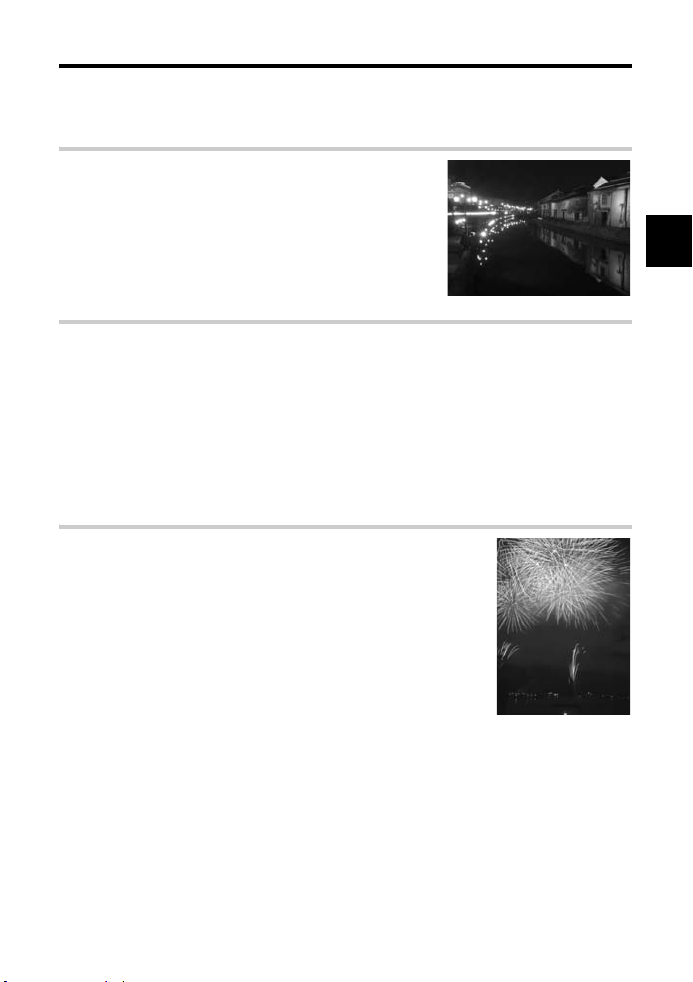
Nachtaufnahmen
Es gibt unterschiedliche Arten von Nachtmotiven – beginnend mit dem Abendrot nach dem
Sonnenuntergang bis hin zur nächtlich erleuchteten Skyline einer Großstadt. Auch
Sonnenuntergänge oder Feuerwerke gehören zu den Nachtaufnahmen
Stativ verwenden
Wenn Sie Nachtaufnahmen machen wollen, ist ein Stativ
aufgrund der langen Verschlusszeit unentbehrlich. Steht
kein Stativ zur Verfügung, dann sollten Sie die Kamera auf
einer stabilen Auflage positionieren, damit sie bei der
Aufnahme nicht wackelt. Dies kann auch bei fixierter Kamera
der Fall sein, wenn Sie den Auslöser betätigen. Aus diesem
Grund sollten Sie, sofern möglich, zur Aufnahme den Fernoder Selbstauslöser verwenden
Aufnahmemodus wechseln
Wenn Sie Nachtaufnahmen machen, ist die Helligkeitsbalance in der Bildkomposition aufgrund
der Helligkeitsunterschiede nicht einheitlich. Da viele dunkle Bereiche vorhanden sind, erzeugt
die Verwendung des
Zunächst sollten Sie also den
Aufnahme des Bildes verwenden. Wählen Sie für die Blende eine mittlere Einstellung (etwa F8
oder F11) und überlassen Sie die Einstellung der Verschlusszeit der Kamera. Da die Bilder
häufig zu hell werden, stellen Sie eine Belichtungskorrektur zwischen
Sie Blende und Belichtungskorrektur im
vor, sofern notwendig. Gerade bei der Aufnahme mit langen Verschlusszeiten kann
Bildrauschen entstehen. Setzen Sie
reduzieren.
Manuelle Scharfstellung verwenden
Wenn das Motiv dunkel und eine Scharfstellung mit der AF-Funktion
nicht möglich ist, oder wenn die Scharfstellung aus zeitlichen
Gründen nicht möglich ist (z. B. bei Feuerwerken), wählen Sie die
manuelle Scharfstellung (MF-Modus) und fokussieren Sie dann
manuell. Bei Nachtaufnahmen drehen Sie den Schärfering des
Objektivs und überprüfen Sie, ob etwa Straßenlaternen klar
abgebildet werden. Bei Feuerwerken ist die Einstellung „unendlich“
durchaus geeignet, solange Sie kein Objektiv mit großer Brennweite
verwenden. Wenn Sie den Abstand ungefähr einschätzen können,
können Sie zuvor alternativ auch ein Objekt scharfstellen, das sich in
annähernd der gleichen Entfernung befindet
g„P
: Programmautomatik“ (S. 26),
A
: Belichtungsautomatik“ (S. 27), „Serienaufnahme / Selbstauslöser/
„
Fernauslöserl“ (S. 39), „Fokussiermodus“ (S. 43), „Rauschminderung“ (S. 53),
„AUFNAHMEANSICHT – Bildwiedergabe sofort nach der Aufnahme“ (S. 68)
P
.
-Modus (Programmautomatik) ein überbelichtetes Bild mit Weißtönen.
A
-Modus (Belichtungsautomatik mit Blendenvorwahl) zur
[AUFN. ANSICHT]
[RAUSCHMIND.]
.
-Bild und nehmen Sie Änderungen
auf
[EIN]
.
–
1 und –1,5 ein. Prüfen
, um dieses Rauschen zu
2
Wie Sie bessere Aufnahmen machen — Aufnahmenanleitungen
DE 25
Page 26
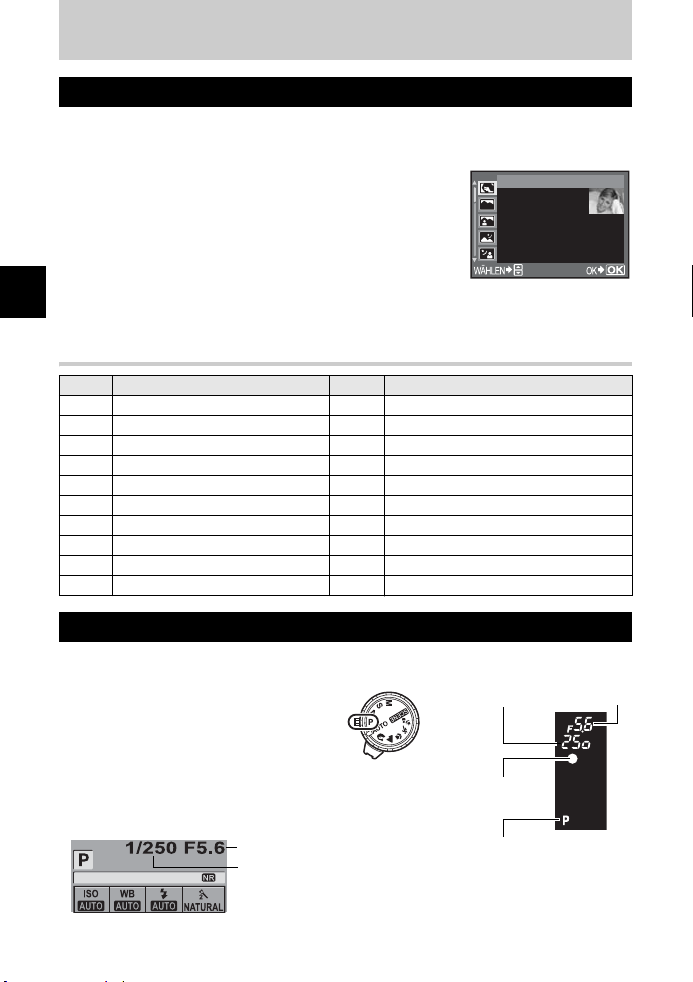
3 Aufnahmefunktionen
Motivprogramme
Wird ein geeigneter Aufnahmemodus gewählt, optimiert die Kamera automatisch alle die für
das Motiv erforderlichen Einstellungen. Anders als das Motivprogramm mit der
Programmwählscheibe lassen sich die meisten Funktionen nicht ändern
1 Stellen Sie die Programmwählscheibe auf g
• Das Motivprogrammmenü öffnet sich
2 Verwenden Sie ac
zu wählen
• Es wird ein Bildbeispiel angezeigt, gefolgt von einer
Beschreibung des gewählten Modus
3 Drücken Sie die i-Taste.
3
• Die Kamera wechselt auf Aufnahmebereitschaft.
• Drücken Sie nochmals die i-Taste, wenn die Einstellung geändert werden soll. Das
Aufnahmenfunktionen — So wählen Sie den passenden Modus für jede Aufnahmensituation
Motivprogrammmenü öffnet sich
Verfügbare Motivprogramme
Symbol Modus Symbol Modus
I 1 PORTRÄT J 11 NAHAUFNAHME
L 2 LANDSCHAFT r 12 NATUR-NAHAUFNAHME
K 3 LAND./PORTRÄT & 13 KERZENLICHT
G 4 NACHTAUFNAHME * 14 SONNENUNTERGANG
U 5 NACHT+PERSON ( 15 FEUERWERK
G 6 KINDER @ 16 DOKUMENTE
J 7 SPORT s 17 PANORAMA
H 8 HIGH KEY g 18 SAND+SCHNEE
I 9LOW KEY I 19 UNTERWASSER-WEITW.
q 10 DIS MOD. H 20 UNTERWASSER-MAKRO
.
,
.
um das Motivprogramm
.
.
.
.
PORTRÄT
1
Für
Porträtaufnahmen.
P
:
Programmautomatik
Die Kamera bestimmt automatisch Blendenöffnung und Verschlusszeit, um die korrekte
Belichtung für das Motiv zu erzielen
Stellen Sie die
Programmwählscheibe auf
• Wenn der Auslöser zur Hälfte betätigt wird,
werden die Verschlusszeit und der
Blendenwert im Sucher angezeigt. Lassen Sie
den Auslöser los, dann erscheinen die
Verschlusszeit und der Blendenwert in der
Funktionsanzeige.
LCD-Funktionsanzeige
2007.08.16
.
P
.
Blendenwert
Verschlusszeit
Verschlusszeit
AF-Bestätigung
Belichtungsmodus
Blendenwert
Sucher
26 DE
Page 27

Blendenöffnung und Verschlusszeit im P-Modus
Ö
Im Programmautomatik-Modus P steuert die Kamera die Belichtung entsprechend einer
programmierten Kombination von Blendenöffnung und Verschlusszeit wie nachfolgend
dargestellt. Das Diagramm variiert abhängig vom verwendeten Objektiv
Bei Verwendung eines Zoomobjektivs
14 - 42 mm, f3,5 - 5,6
(Brennweite: 14 mm)
Programm-Shift-Funktion
.
Blendenöffnung
Verschlusszeit
Programm-Shift-Funktion (%)
Ohne die Programmautomatik P zu verlassen, können Sie mit dem Drehrad wie oben gezeigt
die kombinierte Blendenöffnung und Verschlusszeit verändern, wobei die Kamera stets die
korrekte Belichtung beibehält.
Der Programm-Shift-Modus wird nach der Aufnahme beibehalten. Um den Programm-ShiftModus zu annullieren, betätigen Sie das Drehrad, bis die Belichtungsmodusanzeige % im
Sucher oder in der Funktionsanzeige auf Pumschaltet, oder schalten Sie die Kamera aus.
Beim Fotografieren mit Blitz ist der Programm-Shift-Modus nicht verfügbar.
A
:
Belichtungsautomatik mit Blendenvorwahl
In diesem Modus stellen Sie die Blendenöffnung ein und die Kamera wählt automatisch die
geeignete Verschlusszeit. Wenn Sie eine größere Blendenöffnung (kleine Blendenzahl F)
wählen, verringert sich die Schärfentiefe (der scharf abgebildete Entfernungsbereich), so
dass Sie z. B. das bildwichtige Motiv vor einem unscharfen Hintergrund abbilden können.
Wenn Sie hingegen eine kleinere Blendenöffnung (hoher Blendenwert) wählen, erhöht sich
die Schärfentiefe. Verwenden Sie diesen Modus, um die Darstellung des Hintergrundes zu
variieren. Sie können die Abblendfunktion verwenden, um die Wirkung der Schärfentiefe zu
überprüfen
Bei kleinerer
Blendenzahl
Setzen Sie die Programmwählscheibe
auf
Blendenöffnung dann mit dem
Drehrad ein
.g„Abblendfunktion“ (S. 30)
A und stellen Sie die
.
ffnen Sie die Blende (Blendenzahl F wird kleiner)
Bei größerer
Blendenzahl
3
Aufnahmenfunktionen — So wählen Sie den passenden Modus für jede Aufnahmensituation
Schließen Sie die Blende (Blendenzahl F wird größer)
DE 27
Page 28
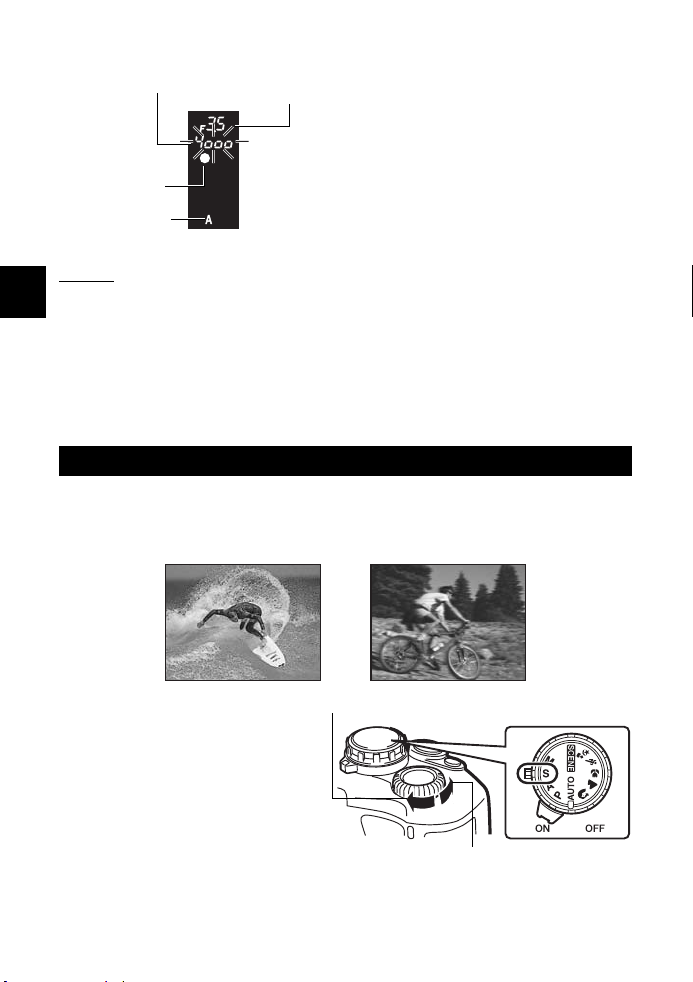
Anzeige im Sucher bei zur Hälfte durchgedrücktem Auslöse
Verschlusszeit
AF-Bestätigung
Belichtungsmodus
TIPPS
Wenn die Verschlusszeitanzeige weiterhin blinkt, obwohl die Blendenöffnung
3
geändert wurde
Aufnahmenfunktionen — So wählen Sie den passenden Modus für jede Aufnahmensituation
J Wenn eine kurze Verschlusszeit blinkend angezeigt wird, sollten Sie die ISO-Empfindlichkeit
verringern oder einen Neutralfilter am Objektiv anbringen (Verringerung der Lichtmenge).
g „ISO-Empfindlichhkeit — Einstellen der gewünschten Lichtempfindlichkeit“ (S. 48)
J Wenn eine lange Verschlusszeit blinkend angezeigt wird, sollten Sie die ISO-Empfindlichkeit
erhöhen. g „ISO-Empfindlichkeit — Einstellen der gewünschten Lichtempfindlichkeit“ (S. 48)
Wenn Sie die Schärfentiefe für die gewählte Blendenöffnung überprüfen möchten.
J Siehe „Abblendfunktion“ (S. 30).
S
:
Belichtungsautomatik mit Zeitvorwahl
In diesem Modus stellen Sie die Verschlusszeit ein und die Kamera wählt automatisch die
geeignete Blendenöffnung. Nehmen Sie die Verschlusszeiteinstellung je nach gewünschtem
Resultat vor. Kurze Verschlusszeiten erlauben die Aufnahme sich schnell bewegender Motive
ohne Unschärfen, während längere Verschlusszeiten in der Aufnahme eine Bewegungsunschärfe
erzeugen, die den Eindruck von Geschwindigkeit und Bewegung vermittelt
Bei einer kurzen
Verschlusszeit
tritt keine
Bewegungsunschärfe auf, die
Bewegung wird
„eingefroren“.
Setzen Sie die Programmwählscheibe
auf
S und stellen Sie die
Verschlusszeit dann mit dem Drehrad
.
ein
:
Blendenwert
Sucher
• Bei blinkender Verschlusszeitanzeige tritt
Überbelichtung auf. Wählen Sie eine kleinere
Blende (größere Blendenzahl F).
• Bei blinkender Verschlusszeitanzeige tritt
Unterbelichtung auf. Wählen Sie eine größere
Blende (kleinere Blendenzahl F).
Längere Verschlusszeit
r
.
Bei langer
Verschlusszeit
werden
bewegungsreiche
Motive unscharf.
Die Unschärfe
vermittelt den
Eindruck von
dynamischer
Bewegung.
28 DE
Kürzere Verschlusszeit
Page 29
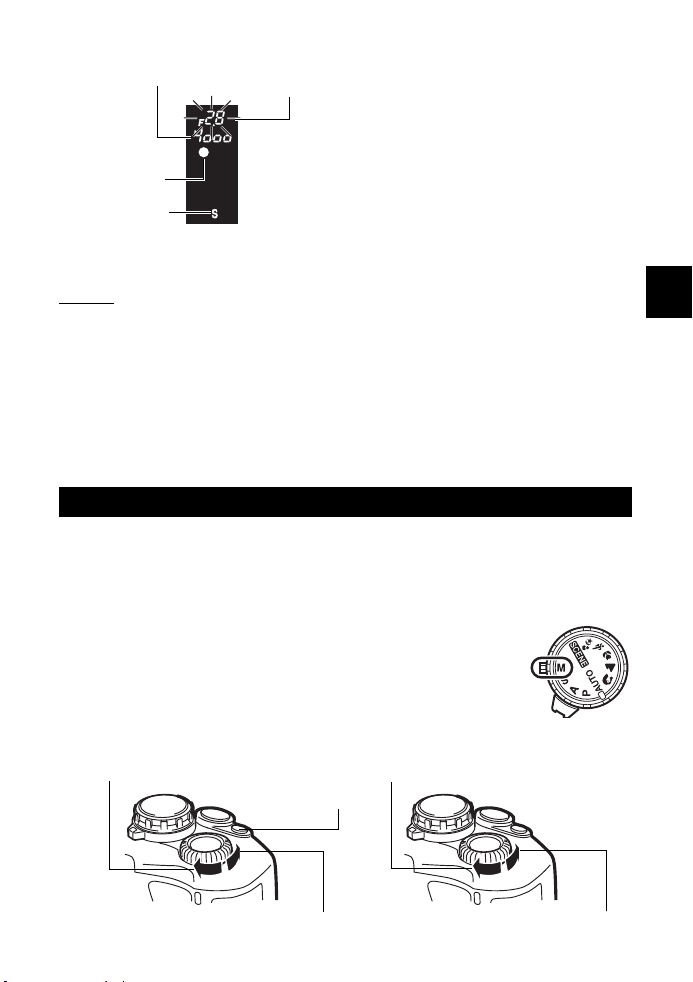
Anzeige im Sucher bei zur Hälfte durchgedrücktem Auslöse
Verschlusszeit
AF-Bestätigung
Belichtungsmodus
* Der durch die Blinkanzeige gekennzeichnete Blendenwert ist je nach Objektivausführung und
Brennweite verschieden.
TIPPS
Wenn die Aufnahme verwackelt ist:
J Bei Nahaufnahmen oder im extremen Telezoombereich kann es leichter zu Verwackelungen
kommen. Um dies zu vermeiden, sollten Sie eine kürzere Verschlusszeit wählen oder die Kamera
auf ein Stativ montieren
Wenn die Anzeige der Blendenöffnung weiterhin blinkt, obwohl die Verschlusszeit
geändert wurde:
J
Wenn die kleinstmögliche Blendenöffnung blinkend angezeigt wird, sollten Sie die ISO-Empfindlichkeit
verringern oder einen Neutralfilter am Objektiv anbringen (Verringerung der Lichtmenge)
Empfindlichkeit — Einstellen der gewünschten Lichtempfindlichkeit“ (S. 48)
J
Wenn die größtmögliche Blendenöffnung blinkend angezeigt wird, sollten Sie die ISO-Empfindlichkeit
erhöhen
. g „ISO-Empfindlichkeit — Einstellen der gewünschten Lichtempfindlichkeit“ (S. 48)
M
:
Manueller Modus
Sie können die Blende und Verschlusszeit manuell einstellen. Mithilfe der
Belichtungspegelanzeige können Sie überprüfen, wie weit sich die Einstellung von der
passenden Belichtung unterscheidet. In diesem Modus haben Sie die Möglichkeit, die
Belichtung wie gewünscht, nach kreativen Gesichtspunkten etc., zu beeinflussen. Mit der
manuellen Langzeitbelichtung (Bulb) können Sie den Nachthimmel, Feuerwerk etc. in der
gewünschten Helligkeit aufnehmen
Blendenwert
Sucher
.
.g„Manuelle Langzeitbelichtung (Bulb)“ (S. 30)
• Bei blinkender Anzeige der größten verfügbaren
Blendenöffnung * tritt Unterbelichtung auf.
Verkürzen Sie die Verschlusszeit.
• Bei blinkender Anzeige der kleinsten verfügbaren
Blendenöffnung * tritt Überbelichtung auf.
Verlängern Sie die Verschlusszeit.
r
. g „ISO-
Setzen Sie die Programmwählscheibe auf M und stellen Sie den
Wert dann mit dem Drehrad ein
• Zur Einstellung der Verschlusszeit: Verwenden Sie das Drehrad.
Zur Einstellung des Blendenwerts: Verwenden Sie das Drehrad bei
• Der Umfang der verfügbaren Blendenwerte ist je nach Objektiv verschieden.
•
Sie können eine Verschlusszeit von 1/4000 bis 60" (Sek.) oder die Langzeitbelichtung
• Der Einstellwert für Blendenöffnung und Verschlusszeit wechselt jeweils in 1/3 EV-Stufen.
Öffnen Sie die Blende (Blendenzahl F wird kleiner)
.
gleichzeitig gedrückter F-Taste
(Belichtungskorrekturtaste).
Längere Verschlusszeit
F Taste
[BULB]
wählen.
3
Aufnahmenfunktionen — So wählen Sie den passenden Modus für jede Aufnahmensituation
Schließen Sie die Blende (Blendenzahl F wird größer) Kürzere Verschlusszeit
DE 29
Page 30
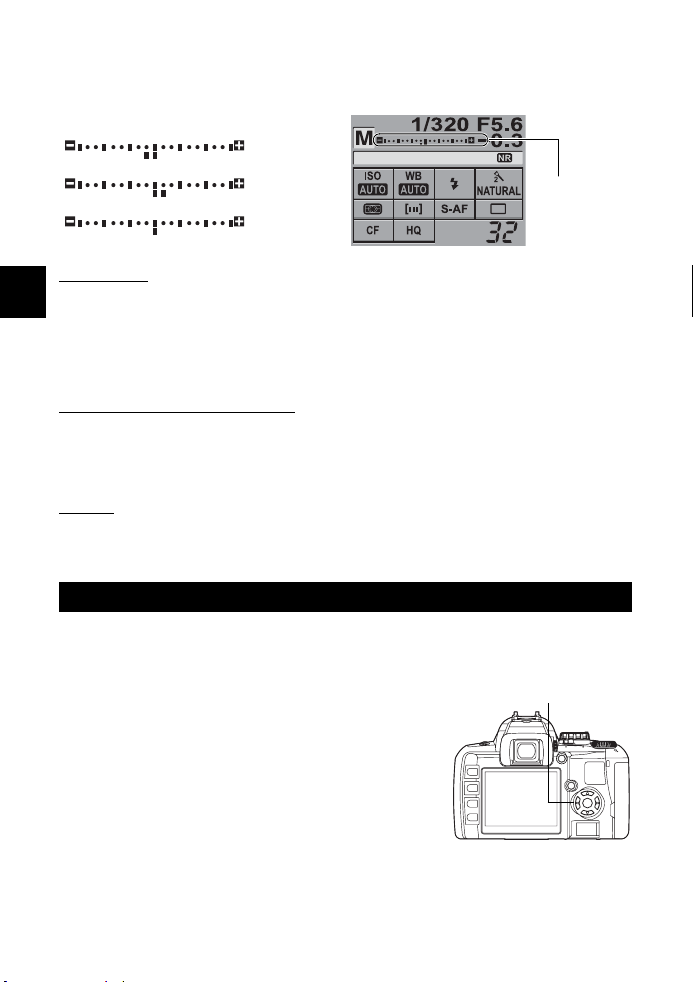
• Die LCD-Funktionsanzeige enthält nun auch die Belichtungspegelanzeige und zeigt damit die
Abweichung (von –3 EV bis +3 EV) zwischen dem Lichtwert, der auf der manuellen Einstellung
von Blende und Verschlusszeit basiert, und der Belichtung, die von der Kamera als optimal
berechnet wird, an.
Unterbelichtet
Überbelichtet
Einwandfrei
belichtet
2007.08.16
Belichtungspegelanzeige
Bildrauschen
Bei Aufnahmen mit einer langen Verschlusszeit kann es zu Bildrauschen kommen. Dieser Effekt
3
tritt auf, wenn Strom in Bereichen des Bildwandlers fließt, auf die normalerweise kein Licht
Aufnahmenfunktionen — So wählen Sie den passenden Modus für jede Aufnahmensituation
einwirkt. In diesem Fall erwärmt sich der Bildwandler und/oder der zugehörige Steuerschaltkreis.
Dieser Effekt kann gleichfalls auftreten, wenn bei hoher ISO-Empfindlichkeit unter besonders
warmen Umgebungstemperaturen fotografiert wird. Um das Rauschen zu verringern, aktiviert die
Kamera die Rauschminderungsfunktion
g
„Rauschminderung“ (S. 53)
.
Manuelle Langzeitbelichtung (Bulb)
J In diesem Belichtungsmodus bleibt der Verschluss so lange geöffnet, wie Sie den Auslöser
gedrückt halten. Wählen Sie im manuellen Belichtungsmodus (M) die manuelle
Langzeitbelichtung
kann gleichfalls im Bulb-Modus belichtet werden.
g „Bulb-Blitzmodus bei Verwendung des Fernauslösers“ (S. 41)
TIPPS
Wenn die Aufnahme verwackelt ist:
J Die Verwendung eines Stativs wird empfohlen, wenn Sie Aufnahmen mit langer Verschlusszeit
machen.
[BULB]
. Bei Verwendung eines optional erhältlichen Fernauslösers (RM-1)
Abblendfunktion
Der Sucher zeigt den fokussierten Bereich (die Schärfentiefe) für die gewählte Blendenöffnung.
Damit die Abblendfunktion durch Betätigung der b-Taste aktiviert werden kann, ist es notwendig,
zuvor die Funktion der b-Taste im Menü festzulegen.
g
„7 FUNKTION“ (S. 67)
Zur Verwendung der Abblendfunktion drücken Sie die
b
-Taste.
• Wenn [7 FUNKTION] zu [LIVE VIEW] zugewiesen wurde,
schaltet die Kamera durch einen Druck auf die b-Taste
automatisch auf die Motivansicht um, in der Sie eine Vorschau
des Bildes auf dem Monitor ansehen können.
b-Taste
30 DE
Page 31

Wenn keine einwandfreie Bildschärfe erzielt werden kann (Schärfespeicher)
Die Kamera kann unter Umständen ein Motiv nicht automatisch scharfstellen, wenn dieses
sich nicht in der Bildmitte befindet. In diesem Fall sollten Sie den Schärfespeicher
verwenden.
1 Richten Sie das AF-Messfeld auf das
scharfzustellende Motiv und drücken Sie
den Auslöser zur Hälfte durch, bis die
AF-Bestätigung leuchtet.
•
Der Schärfespeicher wird aktiviert. Im Sucher
leuchten die AF-Bestätigung und das AF-Messfeld.
• Falls die AF-Bestätigung blinkt, drücken Sie den
Auslöser nochmals halb nach unten.
• Die LCD-Funktionsanzeige erlischt.
Schreibanzeige
AF-Messfeld
Auslöser
3
Aufnahmenfunktionen — Verschiedene Aufnahmefunktionen
2 Bewegen Sie die Kamera mit zur Hälfte
AF-Bestätigung
durchgedrücktem Auslöser so, dass die
Bildkomposition wie gewünscht aussieht.
Drücken Sie den Auslöser dann
vollständig durch
• Die blinkende Schreibanzeige bestätigt, dass die
Bilddaten auf die Karte geschrieben werden
Motiv mit besonders niedrigem Kontrast
Wenn das Motiv kontrastarm ist (z. B. bei nicht ausreichender Beleuchtung oder aufgrund
von Rauch, Dunst usw.), ist eine Scharfstellung unter Umständen nicht möglich. Stellen Sie
in diesem Fall auf einen Motivbereich mit hohem Kontrast scharf, der genauso weit entfernt
ist wie das vorgesehene Motiv, verwenden Sie den Schärfespeicher und schwenken Sie die
Kamera dann zur Aufnahme wieder auf die gewünschte Bildkomposition
AE-Belichtungsreihe
Die Kamera nimmt mehrere Bilder in Folge auf, wobei für jede Aufnahme eine andere
Belichtung gewählt wird. So haben Sie die Möglichkeit, beim Fotografieren unter schwierigen
Lichtverhältnissen (Gegenlicht, Dämmerung etc.) unter den unterschiedlich belichteten
Aufnahmen (mit und ohne Belichtungskorrektur) die bevorzugte Aufnahme auszuwählen. Die
Aufnahmen werden in der folgenden Reihenfolge hergestellt: Aufnahme mit korrekter
Belichtung, Aufnahme mit negativer (
.
.
.
-
) und Aufnahme mit positiver (+) Belichtungsänderung
DE 31
.
Page 32
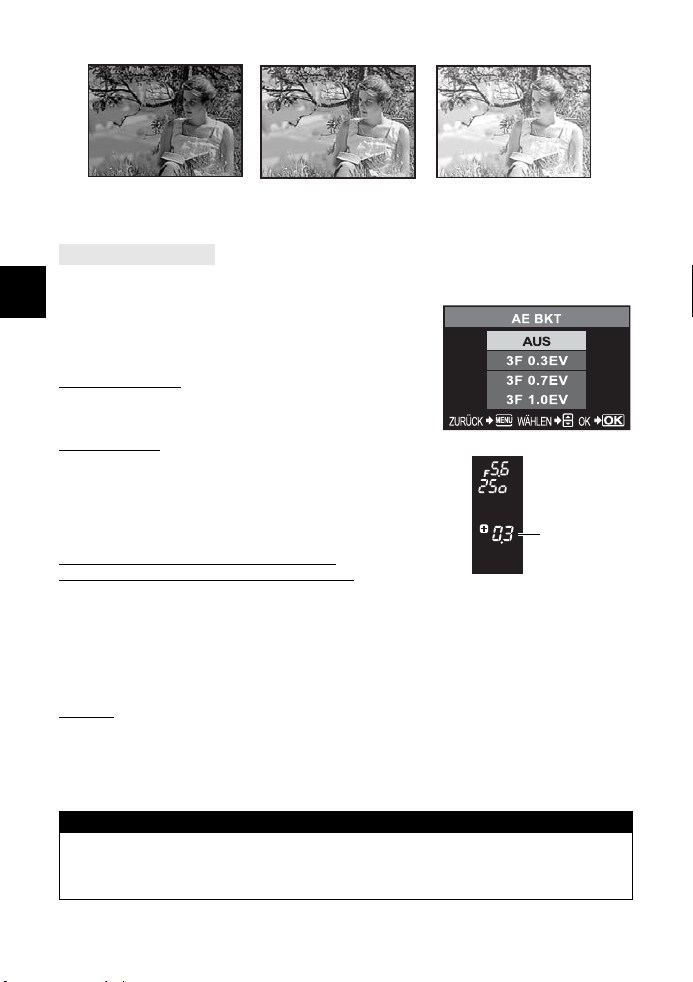
Beispiel: Wenn für BKT die Einstellung [3F 1.0EV] gewählt wurde
–1.0 EV
+1.0 EV±0
Belichtungskorrekturabstufung: 0.3, 0.7 oder 1.0
Bildzahl: 3
Menü
MENU[X][AE BKT]
3
[AUS]/[3F 0.3EV]/[3F 0.7EV]/[3F 1.0EV]
Führen Sie die Aufnahme durch
Aufnahmenfunktionen — Verschiedene Aufnahmefunktionen
• Die Aufnahmemethode hängt vom gewählten
Aufnahmemodus ab (Einzelbild-/Serienbildaufnahme).
g „Serienaufnahme“ (S. 39)
Einzelbildaufnahme
Bei jedem Auslösen (vollständig nach unten gedrückter Auslöser)
wird eine Aufnahme mit veränderter Belichtung hergestellt.
•
Die Einstellung für die nächste Aufnahme wird im Sucher angezeigt
Serienaufnahme
Halten Sie den Auslöser nach unten gedrückt, bis alle
Aufnahmen hergestellt wurden. Die Kamera wählt für jede
Aufnahme eine andere Belichtung.
• Bei Loslassen des Auslösers wird die automatische
Belichtungsreihe beendet. Danach erscheint [BKT] in blauer
Schrift in der LCD-Funktionsanzeige.
So beeinflusst die AE-Belichtungsreihe die
Einstellparameter in jedem Belichtungsmodus
Je nach gewähltem Belichtungsmodus wird die Belichtung
durch Steuerung der folgenden Einstellparameter
beeinflusst:
P-Modus : Blendenöffnung und Verschlusszeit
A-Modus : Verschlusszeit
S-Modus : Blendenwert
M-Modus : Verschlusszeit
TIPPS
Wenn die automatische Belichtungsreihe für einen korrigierten Belichtungswert
verwendet werden soll:
J Stellen Sie zuerst die Belichtungskorrektur ein und verwenden Sie hierauf die automatische
Belichtungsreihe. Die AE-Belichtungsreihe bezieht sich auf den von Ihnen zuvor korrigierten
Belichtungswert.
.
.
Sucher
x Hinweis
• Wenn während der Serienaufnahme die Akkuladezustandsanzeige infolge nachlassender
Akkuleistung blinkt, bricht die Kamera die Serienaufnahme ab und schreibt die bis zu diesem
Zeitpunkt hergestellten Aufnahmen auf die Karte. Je nach Akkuladezustand können ggf. nicht
alle Bilder gespeichert werden.
Belichtungskorrekturwert
des nächsten
aufgenommenen
Bildes
32 DE
Page 33

Blitz
Blitzmodus
Die Kamera ist für variable Blitzmodi, einschließlich Blitzabgabe mit Vorblitz, bei
Langzeitbelichtung etc., ausgelegt. Die verfügbaren Blitzmodi sind je nach Belichtungsmodus
verschieden. Die Blitzmodi sind für optionale Zusatzblitzgeräte verfügbar.
Automatische Blitzabgabe AU TO
Bei niedriger Umgebungshelligkeit oder starkem Gegenlicht löst der Blitz automatisch aus.
Richten Sie das AF-Messfeld auf ein im Gegenlicht befindliches Motiv.
Blitz mit Rote-Augen-Effekt-Reduzierung !
Der Blitz mit Rote-Augen-Effekt-Reduzierung
mindert dieses Phänomen, indem er vor dem
eigentlichen Blitz mehrere Vorblitze aussendet.
Dadurch gewöhnen sich die Augen der
aufzunehmenden Person besser an das helle
Licht, und der Rote- Augen-Effekt reduziert sich
entsprechend
•
Der Zeitabstand zwischen der Vorblitzabgabe und dem Auslösen des Verschlusses beträgt ca. 1 Sek.
Die Kamera während dieser Zeitspanne fest und stabil halten, um Bildverwackelungen zu vermeiden.
•
Die Wirkung der Vorblitze kann eingeschränkt werden, wenn Personen nicht direkt in die Vorblitze
schauen oder zu weit entfernt sind. Zudem variiert die Reaktionszeit der Pupillen von Person zu Person.
Langzeitsynchronisation (auf ersten Verschlussvorhang) #SLOW
Der Blitz kann in diesem Modus für eine lange Verschlusszeit verwendet werden. Bei
herkömmlichen Blitzaufnahmen wählt die Kamera im Normalfall eine kurze Verschlusszeit,
um Verwackelungen zu verhindern. Wird bei Nachtaufnahmen mit Blitz fotografiert, ist die
Verschlusszeit daher normalerweise zu kurz, um den Hintergrund ausreichend hell zu
zeigen. Bei dieser Blitzsynchronisation wird die lange Verschlusszeit (für einen helleren
Hintergrund) mit dem Blitz (für einen hellen Vordergrund) kombiniert. Bei einer langen
Verschlusszeit sollte die Kamera auf einem Stativ befestigt oder anderweitig stabil aufgestellt
werden. Andernfalls kann es zu Verwackelungen kommen.
.
x Hinweise
Die Augen der aufzunehmenden Person
erscheinen rot
3
Aufnahmenfunktionen — Verschiedene Aufnahmefunktionen
Auf ersten Verschlussvorhang
Im Normalfall wird der Blitz unmittelbar nach dem vollständigen Öffnen des Verschlusses
ausgelöst. Dies wird als Blitzabgabe auf den ersten Verschlussvorhang bezeichnet. Wird keine
andere Einstellung gewählt, erfolgt die Blitzabgabe stets auf diese Weise.
Langzeitsynchronisation (auf zweiten Verschlussvorhang) #
In diesem Modus wird der Blitz unmittelbar vor Schließen des Verschlusses (zweiter Verschlussvorhang) abgegeben. Je nach Wahl des Blitzabgabezeitpunktes lassen sich interessante
Aufnahmeeffekte erzielen (z. B. ein sich bewegendes Fahrzeug mit durch die Rücklichter
erzeugten Lichtstreifen). Der Effekt wird umso deutlicher, je länger die Verschlusszeit ist.
Die längste verfügbare Verschlusszeit hängt vom gewählten Belichtungsmodus ab.
SLOW2
DE 33
Page 34

Bei einer Verschlusszeit von 2 Sek.
2 Sek.
Auf zweiten
Verschlussvorhang
Verschluss wird geschlossen
Langzeitsynchronisation (auf ersten Verschlussvorhang)/Vorblitzabgabe zur
Reduzierung des „Rote-Augen-Effektes“ !
Wenn Sie die Langzeitsynchronisation mit Blitz verwenden, können Sie auch mit dieser Funktion eine
3
Verringerung des Rote-Augen-Effekts erzielen. Auch wenn Sie ein Motiv vor einem nächtlichen Hintergrund
aufnehmen, erlaubt die Funktion die Reduzierung des Rote-Augen-Effekts. Da der zeitliche Abstand
Aufnahmenfunktionen — Verschiedene Aufnahmefunktionen
zwischen dem Absetzen des Vorblitzes und der eigentlichen Aufnahme bei der Langzeitsynchronisation auf
den zweiten Verschlussvorhang groß ist, ist die Verringerung des Rote-Augen-Blitzes hier schwierig. Daher
ist nur die Synchronisation auf den ersten Verschlussvorhang möglich.
2
Sek.
Blitzabgabe auf zweiten Verschlussvorhang
Blitzabgabe auf ersten Verschlussvorhang
SLOW
Verschluss wird geöffnet
Auf ersten
0
Verschlussvorhang
Aufhellblitz #
In diesem Modus wird der Blitz unabhängig von der
vorherrschenden Umgebungshelligkeit abgegeben. Dies
empfiehlt sich, um z. B. Schattenwurf (z. B. durch Laub
oder Äste) auf dem Gesicht der aufzunehmenden Person
zu verhindern, das Motiv im Gegenlicht aufzuhellen oder
Farbabweichungen, die bei künstlicher Beleuchtung
(insbesondere bei Neonröhrenlicht) entstehen, auszugleichen.
x
•
Bei der Blitzabgabe ist die Verschlusszeit auf 1/180 Sek. oder länger festgelegt. Bei Aufnahmen mit
Aufhellblitz bei einem hellen Bildhintergrund kann es zur Überbelichtung des Hintergrunds
kommen. Verwenden Sie in diesem Fall den optionalen Zusatzblitz FL-50 oder FL-36 und wählen
Sie den Super FP-Blitzmodus
. g „Super FP-Blitzmodus“ (S. 38)
Hinweise
Zwangsabgeschalteter Blitz $
Die Blitzabgabe unterbleibt.
Auch in diesem Modus kann der ausgeklappte Blitz als AF-Hilfslicht verwendet werden.
g
„AF-Hilfslicht“ (S. 44)
Manueller Blitzmodus
Für den eingebauten Blitz kann die Blitzleistung, die bei jeder Blitzabgabe gilt, festgelegt werden. Im
manuellen Blitzmodus muss der Objektiv-Blendenwert in Abhängigkeit von der Motiventfernung gewählt
.
werden
Blitzleistungsverhältnis LZ: Leitzahl (entspricht ISO 100)
VOLL (1/1) 12
1/4 6
1/16 3
1/64 1,5
Berechnen Sie den Objektiv-Blendenwert unter Verwendung der
34 DE
Blendenöffnung (Blendenwert) =
LZ x ISO-Empfindlichkeit
Motivabstand (m)
Page 35

ISO-Empfindlichkeit
ISO-Wert
ISO-Empfindlichkeit
100 200 400 800 1600
1,0 1,4 2,0 2,8 4,0
In den einzelnen Belichtungsmodi verfügbare Blitzmodi
Belichtung
s-
modus
AUTO
P
A
i
&
l
*2
/
j
S
M
*1
Im Super FP-Blitzmodus misst der Blitz zunächst das Gegenlicht, bevor die Blitzabgabe erfolgt. Die
Gegenlichtmessung dauert dabei länger als beim normalen Blitz
*2
AUTO,!,# können im NACHT+PERSON-Modus nicht verwendet werden.
LCD-
Funktionsanzeige
AUTO
!
# Aufhellblitz
$
!SLOW
#SLOW
#SLOW2
#FULL
#1/4
#1/16
#1/64
# Aufhellblitz
H
$
#SLOW2
#FULL
#1/4
#1/16
#1/64
Blitzmodus
Automatische Blitzabgabe
Automatische Blitzabgabe
(Rote-Augen-Effekt-
Reduzierung)
Zwangsabgeschalteter Blitz
Langzeitsynchronisation
(Rote-Augen-Effekt-
Reduzierung)
Langzeitsynchronisation (auf
ersten Verschlussvorhang)
Langzeitsynchronisation
(auf zweiten
Verschlussvorhang)
Manueller Blitzmodus (VOLL)
Manueller Blitzmodus (1/4)
Manueller Blitzmodus (1/16)
Manueller Blitzmodus (1/64)
Aufhellblitz (Rote-Augen-
Effekt-Reduzierung)
Zwangsabgeschalteter Blitz
Aufhellblitz/
Langzeitsynchronisation/(auf
zweiten Verschlussvorhang)
Manueller Blitzmodus (VOLL)
Manueller Blitzmodus (1/4)
Manueller Blitzmodus (1/16)
Manueller Blitzmodus (1/64)
Belichtungs-
modus
Auf ersten
Verschluss-
vorhang
kk k
Auf ersten
Verschluss-
vorhang
Auf zweiten
Verschluss-
vorhang
Auf ersten
Verschluss-
vorhang
kk k
Auf zweiten
Verschluss-
vorhang
Auf ersten
Verschluss-
vorhang
Faktoren für
Blitzabgabe
Blitzabgabe
automatisch bei
Unterbelichtung/
Gegenlicht
Blitzabgabe bei jeder
automatisch bei
Unterbelichtung/
Gegenlicht
Blitzabgabe bei jeder
Blitzabgabe bei jeder
*1
Aufnahme
Blitzabgabe
*1
Aufnahme
Aufnahme
Verschlusszeiten
1/30 Sek. –
1/180 Sek.
1/180 Sek.
1/30 Sek. –
1/180 Sek.
1/180 Sek.
1/180 Sek.
.g„Super FP-Blitz“ (S. 38)
Wahl des Blitzmodus
60 Sek. –
3
Aufnahmenfunktionen — Verschiedene Aufnahmefunktionen
60 Sek. –
60 Sek. –
Direkttasten
# Drehrad
LCD-Funktionsanzeige
ip:BLITZMODUSi
DE 35
Page 36

Fotografieren mit dem eingebauten Blitz
Wird ein Motiv mit einer kürzeren Weitwinkelbrennweite als 14 mm (entspricht 28 mm
Brennweite bei einer 35 mm Kamera) fotografiert, kann das Blitzlicht Abschattungen
verursachen. Diese Abschattungen können je nach Objektivausführung und/oder
Aufnahmebedingungen (z. B. Motivabstand etc.) auftreten oder unterbleiben.
1 Drücken Sie die #-Taste, um den
eingebauten Blitz aufzuklappen
•
Der eingebaute Blitz klappt automatisch auf und
blitzt, wenn die Lichtverhältnisse unzureichend
.
sind
AUTO
/ i / & / / / I / U / G / J / r /
g
2 Den Auslöser halb hinunter drücken
3
•Das #-Symbol (Blitzbereitschaft) leuchtet
Aufnahmenfunktionen — Verschiedene Aufnahmefunktionen
konstant, wenn die Kamera blitzbereit ist.
Solange das Symbol blinkt, wird der Blitz
geladen. Warten Sie, bis der Blitz vollständig
geladen ist.
3
Drücken Sie den Auslöser vollständig
hinunter.
.
.
#-Taste
Blitzbereitschaftsanzeige
TIPPS
Wenn Sie nicht wollen, dass der Blitz automatisch aufklappt:
J Stellen Sie [AUTO POP UP] im Menü auf [AUS]. g „Automatisches Aufklappen“ (S. 67)
Sucher
Einstellen der Blitzstärke
Dies bestimmt die Blitzhelligkeit bei der Blitzabgabe.
In bestimmten Aufnahmesituationen (z. B. bei der Aufnahme eines besonders kleinen Motivs
oder bei weiter entferntem Hintergrund) empfiehlt sich eine Korrektur der Blitzstärke. Zudem
lässt sich durch die Variierung der Blitzstärke der Bildkontrast (stärkerer oder schwächerer
Hell/Dunkel-Gegensatz) beeinflussen.
MENU[X][w]
Verwenden Sie bd zur Einstellung der
Blitzstärkekorrektur.
TIPPS
So rufen Sie den Blitzkorrekturbildschirm schnell auf
J Betätigen Sie den #-Taste und die F -Taste
(Belichtungskorrekturtaste) gleichzeitig, bis der Bildschirm
w erscheint. Verwenden Sie das Drehrad zur Einstellung.
x Hinweise
•
Dies ist nicht möglich, wenn das Zusatzblitzgerät auf den MANUAL-Blitzsteuermodus eingestellt ist.
• Die am Zusatzblitzgerät vorgenommene Blitzstärkekorrektur wird mit der an der Kamera
eingestellten Blitzstärke kombiniert.
•
Die Helligkeit des Blitzes wird mit der Belichtungskorrektur abgeglichen.
:
36 DE
Page 37

Geeignete optionale Zusatzblitzgeräte
Zusätzlich zu den Funktionen des eingebauten Blitzes können Sie eines der für diese Kamera
geeigneten Zusatzblitzgeräte verwenden. Dementsprechend stehen Ihnen zahlreiche
Blitzaufnahmefunktionen für eine Vielzahl an Aufnahmemotiven zur Verfügung.
Ein angeschlossenes Zusatzblitzgerät kann im Kommunikationsmodus mit der Kamera die
Kamera-Blitzmodi per Blitzsteuermodus, wie z. B. TTL-AUTO und SUPER-FP, steuern. Das
Blitzgerät kann auf dem Blitzschuh der Kamera befestigt werden.
Weitere Informationen finden Sie im Handbuch zum externen Blitz.
Mit den optionalen Zusatzblitzgeräten verfügbare Blitzfunktionen
Optionaler
Zusatzblitz
Blitzsteuermodus
LZ (Leitzahl)
(ISO100)
* Objektivbrennweite (berechnet auf der Basis des 35-mm-Filmformats)
• Der Zusatzblitz FL-40 kann nicht verwendet werden.
FL-50 FL-36 FL-20 RF-11 TF-22
TTL-AUTO, AUTO, MANUAL,
FP TTL AUTO, FP MANUAL
LZ50 (85 mm *)
LZ28 (24 mm *)
LZ36 (85 mm *)
LZ26 (24 mm *)
TTL-AUTO,
AUTO, MANUAL
LZ20 (35 mm *) LZ11 LZ22
x Hinweise
TTL-AUTO, MANUAL
Verwendung eines Zusatzblitzgeräts
Sie dürfen das Blitzgerät erst nach dem Anschluss an die Kamera einschalten
1
Entfernen Sie die Blitzschuhabdeckung wie gezeigt
.
durch Herausziehen in Pfeilrichtung.
• Bewahren Sie diese Abdeckung gut auf und bringen Sie diese nach
dem Abnehmen des Blitzgeräts wieder am Blitzschuh an
.
2 Befestigen Sie das Blitzgerät am
Blitzschuh der Kamera
• Falls der Arretierstift hervorsteht, drehen Sie den
Arretierring bis zum Anschlag in entgegengesetzter
Richtung zur Markierung LOCK. Hierdurch wird der
Arretierstift eingezogen.
.
Arretierstift Arretierring
3 Schalten Sie das Blitzgerät ein.
•
Wenn die Ladeanzeige-LED am Blitzgerät aufleuchtet, ist der
Blitz geladen.
•
Der Blitz wird mit der Kameraverschlusszeit bis zu
1/180 Sek. synchronisiert.
4 Wählen Sie den Blitzmodus.
5
Wählen Sie am Blitzgerät den Blitzsteuermodus.
• Für normale Aufnahmebedingungen wird TTL-AUTO empfohlen.
6 Den Auslöser halb hinunter drücken.
•
Zwischen der Kamera und dem Blitzgerät erfolgt der Austausch von aufnahmebezogenen
Daten, wie ISO-Empfindlichkeit, Blendenwert und Verschlusszeit.
7
Drücken Sie den Auslöser vollständig hinunter.
x Hinweise
•
Der eingebaute Blitz kann nicht verwendet werden, wenn ein externer Blitz auf dem Blitzschuh montiert ist.
3
Aufnahmenfunktionen — Verschiedene Aufnahmefunktionen
DE 37
Page 38

Super FP-Blitzmodus
Mit dem Blitzgerät FL-50 oder FL-36 ist der Super FPBlitzmodus verfügbar. Verwenden Sie den Super FPBlitz, wenn der normale Blitz nicht mit kurzer
Verschlusszeit verwendet werden kann.
So lässt sich z. B. bei einer Porträtaufnahme mit
Aufhellblitz eine größere Blende wählen, um einen
unscharfen Hintergrund zu erzielen. Einzelheiten hierzu
finden Sie in der zum Zusatzblitzgerät gehörigen
Bedienungsanleitung
.
Super FP-Blitzmodus
2007.08.16
Detailanzeige in der Funktionsanzeige
Verwendung handelsüblicher Blitzgeräte
Verwenden Sie bei der Kamera den Aufnahmemodus M, wenn Sie handelsübliche
Blitzgeräte verwenden, die für diese Kamera nicht explizit vorgesehen sind. Weitere
Angaben zur Verwendung optionaler Zusatzblitzgeräte von Drittherstellern finden Sie unter
3
„Verwendung optionaler Blitzgeräte von Drittherstellern“ (gS. 38).
Aufnahmenfunktionen — Verschiedene Aufnahmefunktionen
1 Entfernen Sie die Blitzschuhabdeckung der Kamera und schließen Sie
das Blitzgerät an.
2 Wählen Sie den Aufnahmemodus M und stellen Sie dann
Blendenöffnung und Verschlusszeit ein.
• Wählen Sie eine Verschlusszeit von 1/180 Sek. oder länger. Für kürzere Verschlusszeiten als
1/180 Sek. sind Zusatzblitzgeräte von Drittherstellern nicht geeignet.
• Bei langen Verschlusszeiten können Verwackelungen auftreten.
3 Schalten Sie das Blitzgerät ein.
• Das Blitzgerät darf erst nach dem Anschließen an die Kamera eingeschaltet werden.
4 Wählen Sie am Blitzgerät die gleiche ISO-Empfindlichkeit und
Blendeneinstellung wie an der Kamera.
• Angaben zur Einstellung des Blitzsteuermodus finden Sie in der zum Blitzgerät gehörigen
Bedienungsanleitung
• Der Blitz wird bei jeder Aufnahme ausgelöst. Soll ohne Blitz fotografiert werden, muss das
Blitzgerät ausgeschaltet werden.
•
Vergewissern Sie sich im voraus, dass sich das Blitzgerät mit der Kamera synchronisieren lässt.
Verwendung optionaler Blitzgeräte von Drittherstellern
1)
Belichtungseinstellungen müssen am Blitzgerät vorgenommen werden. Wird das Blitzgerät im
AUTO-Modus verwendet, müssen die Einstellungen für ISO-Empfindlichkeit und Blendenwert
mit den entsprechenden Einstellungen an der Kamera übereinstimmen.
2)
Selbst wenn die Einstellungen für ISO-Empfindlichkeit und Blendenwert des Blitzgeräts mit den
entsprechenden Einstellungen an der Kamera übereinstimmen, kann ggf. keine einwandfreie
Belichtung erzielt werden. In diesem Fall am Blitzgerät den Blendenwert oder ISO-Wert
korrigieren oder das Blitzgerät unter Bezugnahme auf die Motiventfernung im manuellen
Modus verwenden.
3)
Ein Blitzgerät verwenden, dessen Ausleuchtwinkel der Brennweite des verwendeten
Wechselobjektivs entspricht. Die Objektivbrennweite für das 35 mm Filmformat entspricht etwa
der doppelten Brennweite von Objektiven, die speziell für diese Kamera geeignet sind.
4)
Falls Sie ein Blitzgerät oder einen TTL-Zusatzblitz verwenden, bei dem mehr Kommunikationsfunktionen als bei den kameraspezifischen Blitzgeräten verfügbar sind, kann es nicht nur zu
Betriebsstörungen am Blitzgerät, sondern auch zu schwerwiegenden Schäden an den
elektronischen Schaltkreisen der Kamera kommen. Verwenden Sie kein derartiges Blitzgerät.
38 DE
.
x Hinweise
Page 39

Serienaufnahme/Selbstauslöser/Fernauslöser
Einstellen der Funktionen
Direkttasten
</Y/jDrehrad
LCD-Funktionsanzeige
ip:j/</Y
• Wenn Einstellungen mit der </Y/j-Taste vorgenommen
werden, werden die Daten auch im Sucher angezeigt
Serienaufnahme Selbstauslöser Fernauslöser
i
</Y/-j
Taste
Drehrad
i-Taste
:
Einzelbildaufnahme
:
Serienaufnahme
:
Mit 12 Sek. Verzögerung
:
Mit 2 Sek. Verzögerung
0 Sekunde
2 Sekunden
:
:
Serienaufnahme
Einzelbildaufnahme o Beim Auslösen wird eine Aufnahme hergestellt (normaler
Serienaufnahme j Solange der Auslöser vollständig gedrückt gehalten wird,
• Der Auslöser muss vollständig nach unten gedrückt und in dieser Stellung gehalten
werden. Die Serienaufnahme erfolgt, bis Sie den Finger vom Auslöser nehmen
• Wenn während der Serienaufnahme die Akkuladezustandsanzeige infolge nachlassender
Akkuleistung blinkt, bricht die Kamera die Serienaufnahme ab und schreibt die bis zu diesem
Zeitpunkt hergestellten Aufnahmen auf die Karte. Je nach Akkuladezustand können ggf. nicht
alle Bilder gespeichert werden.
Aufnahmemodus).
nimmt die Kamera nacheinander 7 Bilder oder mehr bei 3
Bilder/Sek. auf (bei JPEG). Schärfe und Belichtung werden
bei der ersten Aufnahme gespeichert (bei S-AF und MF).
.
x Hinweise
Fotografieren mit dem Selbstauslöser
Mit der Selbstauslöserfunktion können Sie den Aufnahmezeitpunkt verzögern. An dieser Kamera
kann die Verzögerungszeit bis zur Auslösung auf 12 oder 2 Sekunden eingestellt werden. Zum
Fotografieren mit dem Selbstauslöser sollte die Kamera auf ein Stativ montiert werden
Drücken Sie den Auslöser vollständig hinunter
• Die Aufnahme erfolgt.
• Bei Einstellung auf Y12s
Nach dem Selbstauslöserstart leuchtet die SelbstauslöserLED zunächst für ca. 10 Sekunden und wechselt dann für
ca. 2 Sekunden auf ein Blinksignal. Hierauf erfolgt die
Aufnahme.
• Bei Einstellung auf Y2s:
Nach dem Selbstauslöserst art blinkt die Selbstauslöser-LED
zunächst für ca. 2 Sekunden. Hierauf erfolgt die Aufnahme.
• Soll die Selbstauslöserfunktion vor der Auslösung annulliert
werden, drücken Sie die </Y/j-Taste.
:
.
Selbstauslöser-LED
.
DE 39
3
Aufnahmenfunktionen — Verschiedene Aufnahmefunktionen
Page 40

x Hinweise
•
Beim Drücken des Auslösers muss darauf geachtet werden, dass sich niemand (aufnehmende Person
etc.) unmittelbar vor der Kamera befindet. Andernfalls kann die automatische Scharfstellung, die bei
halb nach unten gedrücktem Auslöser erfolgt, eine ungeeignete Einstellung liefern.
Sucherokularkappe
Wenn Sie bei Aufnahmen nicht durch den Sucher sehen, z. B. beim Fotografieren mit
Selbstauslöser, sollten Sie diese Kappe am Sucherokular anbringen, damit kein Licht durch
den Sucher eindringen kann. Zum Anbringen der Kappe müssen Sie zunächst die
Okularmuschel wie gezeigt entfernen. Zum Anbringen der optional erhältlichen
Okularmuschel gehen Sie auf die gleiche Weise vo
Okularmuschel
r.
Sucherokularkappe
3
Aufnahmenfunktionen — Verschiedene Aufnahmefunktionen
Fotografieren mit dem Fernauslöser
Ein optional erhältlicher Fernauslöser (RM-1) empfiehlt sich, wenn die aufnehmende Person
mit ins Bild kommen möchte oder wenn die Kamera zum Auslösen nicht berührt werden soll
(Nachtaufnahme etc.). Die Fernauslösung kann bei Betätigen des Fernauslösers unmittelbar
oder mit 2 Sekunden Verzögerung ausgeführt werden. Bei Verwendung des optional
erhältlichen Fernauslösers kann auch im Bulb-Blitzmodus fotografiert werden
Befestigen Sie die Kamera auf einem stabilen Stativ, richten Sie
den Fernauslöser auf den Fernauslösersensor der Kamera und
betätigen Sie dann die Auslösetaste auf dem Fernauslöser.
• Bei Einstellung auf <0s:
Entfernungs- und Belichtungseinstellung werden gespeichert,
die Fernauslöser-LED blinkt und die Aufnahme wird
hergestellt.
• Bei Einstellung auf <2s:
Entfernungs- und Belichtungseinstellungen werden
gespeichert, die Fernauslöser-LED blinkt, und nach ca. 2
Sekunden erfolgt die Aufnahme.
Fernauslösersignalreichweite
Richten Sie den Fernauslöser innerhalb des Wirkungsbereichs wie hierunter gezeigt auf den
Fernauslösersensor der Kamera aus. Durch die Einwirkung von starken Lichtquellen
(direktes Sonnenlicht, Leuchtstofflampen etc.) oder elektromagnetischer Signale bzw.
Radiowellen kann die Wirkung des Fernauslösers ggf. beeinträchtigt werden
.
Fernauslöser-LED
Fernauslösersensor
.
Fernauslösersensor
40 DE
Fernauslöser
Page 41

TIPPS
Wenn die Fernauslöser-LED nicht blinkt, nachdem der Fernauslöser betätigt wurde:
J
Möglicherweise wirkt eine starke Lichtquelle auf den Fernauslösersensor ein. Verringern Sie den
Abstand zur Kamera und drücken Sie nochmals die Fernauslösetaste.
J Möglicherweise ist der Abstand zwischen Fernauslöser und Fernauslösersensor zu groß.
Verringern Sie den Abstand zur Kamera und drücken Sie nochmals die Fernauslösetaste.
J
Möglicherweise tritt eine Signalinterferenz mit dem Fernauslösersignal auf. Wählen Sie einen anderen
Sendekanal, wie dies in der zum Fernauslöser gehörigen Bedienungsanleitung beschrieben wird.
Wenn der Fernauslösermodus deaktiviert werden soll:
J Der Fernauslösermodus wird nach der Aufnahme nicht automatisch deaktiviert. Betätigen Sie die
</Y/j-Taste, um die Einstellung o (Einzelbildaufnahme) usw. aufzurufen.
Wenn im Fernauslösermodus der Auslöser an der Kamera verwendet werden soll:
J
Bei aktiviertem Fernauslösermodus kann der Auslöser an der Kamera weiterhin verwendet werden
x
• Der Verschluss wird nicht ausgelöst, wenn das Motiv nicht scharfgestellt ist.
• Unter besonders hellen Lichtverhältnissen ist die Fernauslöser-LED ggf. nur schwer
erkennbar, so dass die visuelle Aufnahmebestätigung erschwert wird.
• Mithilfe des Fernauslösers kann nicht gezoomt werden.
Bulb-Blitzmodus bei Verwendung des Fernauslösers
Wählen Sie im manuellen Belichtungsmodus M die manuelle Langzeitbelichtung
Drücken Sie auf dem Fernauslöser die WTaste, um den Verschluss zu öffnen.
Falls der Verschluss nach Betätigen der
W-Taste 8 Minuten durchgehend geöffnet
war, wird die Aufnahme automatisch
beendet.
Hinweise
[BULB]
.
Drücken Sie auf dem Fernauslöser die
T-Taste, um den Verschluss zu
schließen.
Panoramaaufnahme
Unter Verwendung der OLYMPUS xD-Picture Card können Sie ganz einfach Panoramaaufnahmen
erstellen. Mithilfe der OLYMPUS Master-Software (auf der beiliegenden CD-ROM) können Sie
mehrere Bilder an den passenden Überschneidungsstellen zusammenfügen und so ein
Panoramabild erstellen. Panoramaaufnahmen sind für bis zu zehn Einzelaufnahmen möglich
.
.
3
Aufnahmenfunktionen — Verschiedene Aufnahmefunktionen
• Versuchen Sie, die gemeinsamen Bereiche überschneidender Bilder bei der Aufnahme des
Motivs bestmöglich ins Bild zu bringen.
1 Stellen Sie den Modus ein. g „Motivprogramme“ (S. 26)
• Motivansicht ist aktiviert
.
DE 41
Page 42

2 Geben Sie mit dem p die Richtung an, in der Sie die
Aufnahmen später zusammenfügen wollen, und
nehmen Sie das Motiv dann mit überscheidenden
Rändern auf
d : Verknüpft das nächste Bild nach rechts.
b : Verknüpft das nächste Bild nach links.
a: Verknüpft das nächste Bild nach oben.
c : Verknüpft das nächste Bild nach unten.
• Machen Sie die Aufnahmen, indem Sie die Bildkomposition so ändern, dass sich die
Motivränder überschneiden.
• Schärfeeinstellung, Belichtung usw. werden mit dem ersten Bild festgelegt.
• Wenn Sie zehn Aufnahmen gemacht haben, erscheint das Symbol g (Warnung).
• Wenn Sie vor Aufnahme des ersten Bildes die i-Taste betätigen, kehren Sie zum
Auswahlmenü für das Motivprogramm zurück.
• Betätigen Sie die i-Taste im Verlauf der Aufnahmen, dann endet eine Panoramabildreihe,
3
und sie können mit der nächsten fortfahren.
Aufnahmefunktionen — Verschiedene Aufnahmefunktionen/Scharfstellung
• Die Panoramaaufnahme ist nicht möglich, wenn die OLYMPUS xD-Picture Card nicht in der
Kamera steckt.
• Bei der Panoramaaufnahme wird das Bild, welches zuvor zur Positionierung aufgenommen
wurde, nicht behalten. Werden zur Orientierung Felder oder andere Markierungen in den
Bildern angezeigt, dann wählen Sie die Bildkomposition jeweils so, dass sich die Bilder
innerhalb der Felder überschneiden.
AF-Messfeld-Wahl
In der Standardeinstellung setzt der Autofokus zur Entfernungsmessung alle 3 Sucher-AFMessfelder ein und verwendet davon jeweils das am besten geeignete Messfeld zur
Scharfstellung. Sie können wahlweise nur eines der AF-Messfelder verwenden
[AUTO] oder P (Auto)
Q Scharfstellung mit dem linken AF-Messfeld.
R Scharfstellung mit dem mittleren AF-Messfeld.
S Scharfstellung mit dem rechten AF-Messfeld.
.
x Hinweise
Scharfstellung mit 3 AF-Messfeldern.
Sucher
Mittleres AF-Messfeld
.
LCD-Funktionsanzeige
ip
: AF FELD
Menü
MENU[X]
P
42 DE
i
Linkes AF-Messfeld
Rechtes AF-Messfeld
i-TasteMENU-Taste
Page 43

Fokussiermodus
Diese Kamera bietet die drei folgenden Scharfstellungsmodi.
Sie können Bilder aufnehmen, indem Sie den S-AF- oder C-AF-Modus mit dem MF-Modus
kombinieren
(S-AF+MF)“ (S. 44), „Kombinierte Verwendung von C-AF-Modus und manueller
Scharfstellung (C-AF+MF)“ (S. 44)
S-AF-Modus (Einzel-Autofocus)
Die Autofokus-Scharfstellung erfolgt nur einmal zu dem Zeitpunkt, wenn der Auslöser in die
halb gedrückte Stellung gebracht wird.
Falls keine Schärfe erzielt werden kann, nehmen Sie den Finger vom Auslöser, ehe Sie
diesen erneut halb hinunter drücken. Dieser Modus empfiehlt sich für unbewegte oder sich
nur wenig bewegende Motive.
Den Auslöser halb hinunter drücken
•
Bei gespeicherter AF-Scharfstellung leuchtet die AF-Bestätigung.
• Wenn das Motiv scharf gestellt ist, ertönt ein Signalton.
C-AF-Modus (kontinuierlicher Autofokus)
Die Kamera wiederholt die Scharfstellung, solange der
Auslöser zur Hälfte durchgedrückt bleibt und arbeitet dabei
bei sich bewegenden Motiven mit der Schärfenvorausberechnung (Prädiktionsautofokus). Die Kamera stellt
weiterhin scharf, selbst wenn sich das Motiv bewegt oder
wenn Sie die Bildkomposition verändern
Drücken Sie den Auslöser halb hinunter und behalten Sie die halb gedrückte Position bei.
• Wenn die Schärfe und die Belichtung gespeichert sind, leuchtet die AF-Bestätigung auf.
• Das AF-Messfeld leuchtet nicht auf, selbst wenn das Motiv scharf gestellt ist.
• Die Kamera wiederholt die Scharfstellung. Selbst wenn sich das Motiv bewegt oder die
Bildkomposition verändert wird, stellt die Kamera kontinuierlich scharf.
• Wenn das Motiv scharf gestellt ist, ertönt ein Signalton. Dieser Signalton unterbleibt nach dem
zweiten Scharfstellungsvorgang, auch wenn das Motiv scharf gestellt ist.
MF-Modus (manuelle Scharfstellung)
Sie können die Scharfstellung manuell
durchführen, während Sie durch den Sucher
schauen
Stellen Sie mit dem Schärfering scharf
Fokussierhilfe
Wenn Sie ein Motiv manuell (durch Drehen
des Schärferings) scharf stellen, leuchtet die
AF-Bestätigung. Wenn P gewählt wurde,
benutzt die Kamera zur Scharfstellung das
mittlere AF-Messfeld
LCD-Funktionsanzeige
Menü
.g„Kombinierte Verwendung von S-AF-Modus und manueller Scharfstellung
.
AF-Bestätigung
.
Auslöser
.
.
ip
: AF-MODUS
[S-AF]/[C-AF]/[MF] /
[S-AF+MF]/[C-AF+MF]
MENU[X][AF-MODUS]
i
.
Nah
Schärfering
Sucher
)
3
Aufnahmefunktionen — Scharfstellung
i-TasteMENU-Taste
DE 43
Page 44

Kombinierte Verwendung von S-AF-Modus und manueller Scharfstellung
(MF) (S-AF+MF)
Die mit dem Autofokus im S-AF-Modus ermittelte Schärfe kann nachträglich manuell, durch
Drehen des Schärferings, korrigiert werden. Wenn der Auslöser nicht betätigt wird, kann der
MF-Modus verwendet werden.
• Sie können die Scharfstellung mit dem
Schärfering optimieren, wenn Sie den
Auslöser zur Hälfte durchdrücken und die
Einstellung im AF-Modus kontrollieren.
Ferner können Sie die Scharfstellung auch
dann mit dem Schärfering optimieren, wenn
Sie den Auslöser nicht zur Hälfte
durchdrücken.
Auslöser
Nah
3
Aufnahmefunktionen — Verschiedene Aufnahmefunktionen/Scharfstellung
Schärfering
x Hinweise
• Falls Sie nach der manuellen Schärfekorrektur den Finger vom Auslöser nehmen und erneut
in die halb gedrückte Stellung bringen, wird erneut der Autofokus aktiviert, wobei die zuvor
vorgenomme manuelle Scharfstellung annulliert wird.
Kombinierte Verwendung von C-AF-Modus und manueller Scharfstellung
(MF) (C-AF+MF)
Stellen Sie mit dem Schärfering scharf und drücken Sie den Auslöser zur Hälfte durch, um den
C-AF-Modus zu aktivieren.
• Solange der Auslöser gedrückt wird, kann der MF-Modus nicht verwendet werden.
• Wenn der Auslöser nicht betätigt wird, kann der MF-Modus verwendet werden.
TIPPS
Eine andere Möglichkeit, wenn im C-AF-Modus zusätzlich manuell scharfgestellt werden soll:
J Sie können C-AF mit den AEL/AFL-Moduseinstellungen über die AEL/AFL-Taste bedienen.
g „AEL/AFL-Modus“ (S. 66)
x Hinweise
• Falls Sie nach der manuellen Schärfekorrektur den Finger vom Auslöser nehmen und erneut
in die halb gedrückte Stellung bringen, wird erneut der Autofokus aktiviert, wobei die zuvor
vorgenomme manuelle Scharfstellung annulliert wird.
)
AF-Hilfslicht
Das AF-Hilfslicht wird von dem eingebauten Blitz abgegeben.
Dieses Hilfslicht ermöglicht die AF-Scharfstellung bei
unzureichender Umgebungshelligkeit. Um diese Funktion zu
verwenden, klappen Sie den Blitz auf.
[Y][AF HILFSLICHT]
MENU
44 DE
AEL MESSUNG
FUNKTION
AF HILFSLICHT
LV-ERWEIT.
8
AUS
EIN
Page 45

Wahl des Speichermodus
Sie können vor der Aufnahme den Speichermodus für Ihre Bilder wählen. Empfohlen wird ein
Speichermodus, der für den späteren Verwendungszweck Ihrer Aufnahmen (Ausdruck,
Bildbearbeitung am PC, Webseiten-Gestaltung etc.) am besten geeignet ist. Einzelheiten
zum Speichermodus und zur Anzahl der Pixel finden Sie in der Tabelle
Speichermodi“ (
g
S. 100).
Verfügbare Speichermodi
Je nach Speichermodus können Sie eine bestimmte Kombination aus Pixelzahl und
Datenkompression für Ihre Aufnahme wählen. Ein Bild setzt sich aus Pixeln (Bildpunkten)
zusammen. Wird ein Bild mit geringer Pixelzahl vergrößert, tritt ein Mosaikeffekt auf. Bilder
mit einer hohen Pixelzahl (großen Datenmenge) können groß abgebildet werden.
Gleichzeitig verringert sich die Anzahl der speicherbaren Bilder. Je höher die
Datenkompression, desto kleiner die Dateigröße. Bei der Wiedergabe weisen solche Bilder
jedoch leichte Detaileinbußen auf
.
Bild mit hoher Pixelzahl
Bild mit geringer Pixelzahl
„Liste der verfügbaren
Bilder mit klareren Details
3
Aufnahmefunktionen — Belichtung, Bild und Farbe
Anwendungs-
zweck
Zur Wahl der
Ausdruckgröße
Für kleinformatige
Ausdrucke und
Verwendung auf
Webseiten
Zunehmende Pixelzahl
Pixelzahl
3648 x 2736 SHQ k HQ k
3200 x 2400
2560 x 1920
1600 x 1200
1280 x 960
1024 x 768
640 x 480
Geringe
Datenkompres-
sion 1/2,7
Qualität (Kompressionsrate)
Starke
Datenkompres-
sion 1/4
Starke
Datenkompres-
sion 1/8
SQ
Starke
Datenkompres-
sion 1/12
RAW Daten
Dies sind unbearbeitete Daten, bei denen Weißabgleich, Schärfe, Kontrast oder Farben nicht
geändert wurden. Sie können diese Daten mit OLYMPUS Master auf Ihrem Computer anzeigen.
Die RAW-Daten können nicht auf einer anderen Kamera oder unter Verwendung einer
konventionellen Software angezeigt und auch nicht für die Druckvorauswahl selektiert werden.
Sie können mit dieser Kamera Bilder bearbeiten, die Sie im Speichermodus für RAW-Daten
aufgenommen haben
.g„Bearbeiten von Einzelbildern“ (S. 59)
DE 45
Page 46

So wählen Sie einen Speichermodus
LCD-Funktionsanzeige
ip:D
Menü
MENU[W][D]
[HQ]/[SQ]/[RAW+SHQ]/[RAW+HQ]/
[RAW+SQ]/[RAW]/[SHQ]
3
SQ – Einstellen der Pixelzahl und Kompressionsrate
Aufnahmefunktionen — Belichtung, Bild und Farbe
Sie können die Anzahl der Pixel und die Kompressionsrate für [SQ] einstellen. Die
Einstellung wirkt sich auch auf die Einstellung [D] aus.
Menü
MENU[Y][SQ]
1) Verwenden Sie p zur Einstellung der Pixelzahl.
2) Verwenden Sie p zur Einstellung der Kompressionsrate.
i
[3200 × 2400]/[2560 × 1920]/[1600 × 1200]/
[1280 × 960]/[1024 × 768]/[640 × 480]
[1/2.7]/[1/4]/[1/8]/[1/12]
D
Messmodus — Wahl der Belichtungsmessmethode
Zur Belichtungsmessung sind fünf verschiedene Messverfahren verfügbar: Digitale ESPMessung, mittengewichtete Integralmessung plus drei verschiedene Spotmessungen.
Wählen Sie den je nach Aufnahmesituation am besten geeigneten Messmodus.
LCD-Funktionsanzeige
ip
: MESSUNG
[e] / [4] / [n] / [
i
nHI
] / [
nSH
]
: Mittengewichtete Integralmessung
: Spotmessung
: Spotmessung
Hellere Belichtung
: Spotmessung
Dunklere Belichtung
i-TasteMENU-Taste
Sucher
Menu
MENU[X][MESSUNG]
46 DE
Page 47

e Digitale ESP-Messung
Pl
Zur Belichtungsmessung misst die Kamera den Helligkeitspegel separat an 49 Bildbereichen und
berücksichtigt die hierbei festgestellten Helligkeitspegelunterschiede. Dieser Belichtungsmodus kann
unter den meisten Lichtverhältnissen verwendet werden. Wenn Sie die AF-synchronisierte Funktion AF
auf
[ESP+AF]
4 Mittengewichtete Integralmessung
Zur Belichtungsmessung misst die Kamera die Bildmitte und den
Hintergrund und berechnet den Durchschnittswert, wobei die Bildmitte
stärker gewichtet wird. Empfohlen, wenn die Hintergrundhelligkeit weniger
berücksichtigt werden soll.
n Spotmessung
Zur Belichtungsmessung misst die Kamera ausschließlich den begrenzten
Bildbereich, der sich innerhalb des im Sucher angezeigten Messbereichs für
die Spotmessung befindet. Empfohlen, wenn zwischen der Bildmitte und
dem Hintergrund ein besonders starker Helligkeitsunterschied vorliegt.
nHI Spotmessung – Hellere Belichtung
Wenn der Hintergrund insgesamt sehr hell ist, werden weiße Bereiche im
Bild grau erscheinen, wenn Sie die automatische Belichtungsfunktion der
Kamera verwenden. In diesem Modus wechselt die Kamera zur
Überbelichtung, um eine adäquate Weißwiedergabe zu erzielen.
Der Messbereich ist der gleiche wie bei der Spotmessung.
nSH Spotmessung – Dunklere Belichtung
Wenn der Hintergrund insgesamt sehr dunkel ist, werden schwarze Bereiche im Bild grau erscheinen,
wenn Sie die automatische Belichtungsfunktion der Kamera verwenden. In diesem Modus wechselt
die Kamera zur Unterbelichtung, um eine adäquate Schwarzwiedergabe zu erzielen.
Der Messbereich ist der gleiche wie bei der Spotmessung.
stellen, wird der Messbereich mit dem im AF scharfgestellten Messfeld als Mitte benutzt.
Messbereich
Messbereich
Belichtungskorrektur k Variable Bildhelligkeit
Je nach Aufnahmesituation und Motivbeschaffenheit kann es sich empfehlen, den von der
Kamera automatisch ermittelten Belichtungswert manuell zu korrigieren, um eine hellere oder
dunklere Aufnahme zu erzielen. Insbesondere extrem helle Motive (z. B. sonnenbeschienene
Schneelandschaft etc.) werden ohne Korrektur ggf. zu dunkel aufgenommen. Dies kann
durch die Plus-Belichtungskorrektur vermieden werden. Entsprechend lässt sich die MinusBelichtungskorrektur bei besonders dunklen Motiven einsetzen. Die Belichtungskorrektur
kann im Bereich von ±5,0 EV vorgenommen werden
.
3
Aufnahmefunktionen — Belichtung, Bild und Farbe
–2,0 EV
Halten Sie die F-Taste (Belichtungskorrekturtaste) gedrückt und
verwenden Sie das Drehrad, um den
Belichtungskorrekturwert einzugeben
• EV-Schrittweite von 1/3 EV.
Belichtungskorrekturwert
Sucher
±0 +2,0 EV
us-Belichtungskorrektur
Drehrad
.
MinusBelichtungskorrektur
F-Taste
DE 47
Page 48

Belichtungskorrekturanzeige
1/3 EV
• Falls der Belichtungskorrekturwert die Skala der Belichtungskorrekturanzeige überschreitet,
erscheint vw am linken und rechten Rand der Anzeige.
• Die Belichtungskorrekturanzeige wird nicht angezeigt, wenn für die Belichtungskorrektur der
Einstellwert 0 ist.
x Hinweis
• In den Modi M und g ist eine Belichtungskorrektur nicht möglich.
3
2007.08.16
Aufnahmefunktionen — Belichtung, Bild und Farbe
AE-Speicher k Belichtungsspeicher
Der gemessene Belichtungswert kann mit der AEL-Taste (AE-Speicher) gespeichert
werden. Verwenden Sie den AE-Speicher, wenn Sie für die gewünschte Bildkomposition eine
von der normalen Belichtung abweichende Belichtungseinstellung verwenden möchten.
Im Normalfall speichert die Kamera bei halb gedrücktem Auslöser die Entfernung (AF:
Autofokus) und Belichtung (AE: Automatische Belichtung). Mittels der AEL-Taste können Sie
ausschließlich die Belichtung speichern
Betätigen Sie die
Position, an der Sie die Messwerte
speichern wollen. Nun wird die
Belichtung gespeichert. Da die
Belichtung gespeichert ist, solange
AEL
die
Sie den Auslöser.
• Bei Freigabe der AEL-Taste wird der
AE-Speicherwert gelöscht.
•
Im Benutzermenü können Sie den AESpeicher-Löschstatus so einstellen, dass
der AE-Speicherwert bei Freigabe der
AEL
-Taste nicht automatisch gelöscht wird
AEL
-Taste an der
-Taste betätigt wird, betätigen
.
AEL-Taste
AE-Speicher
Sucher
. g „AEL / AFL-Memo“ (S. 66)
ISO-Empfindlichkeit k Einstellen der gewünschten
Lichtempfindlichkeit
Die Lichtempfindlichkeit der Kamera kann bei Erhöhung der ISO-Empfindlichkeit verstärkt
werden, so dass auch bei geringer Umgebungshelligkeit fotografiert werden kann. Bei hoher
ISO-Empfindlichkeit kann ggf. Bildrauschen auftreten. Ist die Einstellung [AUTO] gewählt,
wird die Lichtempfindlichkeit automatisch den Aufnahmebedingungen angepasst; wenn im
Modus S oder
100 festgesetzt.
LCD-Funktionsanzeige
ip
[AUTO], [100] - [1600]
Menu
MENU[W][ISO]
M kein Blitz verwendet wird, wird die Lichtempfindlichkeit hingegen auf ISO
: ISO
i
48 DE
Page 49

Weißabgleich k Einstellen des Farbtons
Die Bildfarbreproduktion hängt von der vorliegenden Farbtemperatur ab. Wird zum Beispiel
Tageslicht oder Glühlampenlicht von einer weißen Fläche reflektiert, zeigt die Aufnahme
jeweils einen anderen Weißton. Demgegenüber kann bei einer Digitalkamera mittels digitaler
Prozessorschaltkreise ein elektronischer Weißabgleich vorgenommen werden, um eine
möglichst naturgetreue Farbwiedergabe zu erzielen. Dieser Vorgang wird als Weißabgleich
bezeichnet. Diese Kamera bietet Ihnen vier Weißabgleichmethoden.
Automatischer Weißabgleich
Mit dieser Funktion erfasst die Kamera automatisch den Weißton in Bildern und regelt den
Weißabgleich entsprechend. Empfohlen für herkömmliche Lichtbedingungen.
Weißabgleich-Festwerte
In dieser Kamera sind sieben verschiedene Farbtemperatureinstellungen fest gespeichert,
die bei entsprechender Lichtquelle unter natürlichem Licht oder Kunstlicht, einschließlich
Fluoreszenzlicht und Glühlampenlicht, abgerufen werden können. Dementsprechend ist es
möglich, mit dem geeigneten Festwert den Rotton bei einem Sonnenuntergang zu verstärken
oder bei Kunstlicht einen wärmeren Gelbton zu erzielen.
Dient zum Weißabgleich
Einer dieser Weißabgleich-Festwerte kann beliebig benutzerseitig geändert werden.
„Automatischen, festen oder benutzerdefinierten Weißabgleich einstellen“ (S. 50)
g
Sofort-Weißabgleich
Sie können den Weißabgleich den vorherrschenden Aufnahmebedingungen optimiert
anpassen, indem Sie die Kamera auf einen weißen Papierbogen ausrichten. Die Kamera
speichert die hierbei gemessene Farbtemperatur als einen weiteren Festwert ab
g
„So verwenden Sie den Sofort-Weißabgleich“ (S. 51)
Farbtemperatur
Das Farbenspektrum ist je nach vorherrschender
Lichtquelle unterschiedlich und bestimmt den
vorherrschenden Farbton. Dieser wird anhand einer
aus der Physik übernommenen Skala als
Farbtemperatur in Grad Kelvin (K) beschrieben. Es
gilt: je höher die Farbtemperatur, desto mehr Blau
und weniger Rot – und umgekehrt: je niedriger die
Farbtemperatur, desto mehr Rot und weniger Blau
Fluoreszenzlicht enthält Lücken im Farbspektrum
und ist daher als Kunstlichtquelle ungeeignet. In den
Farbtemperaturen von Fluoreszenzlicht befinden
sich Lücken zwischen den einzelnen Farbtönen.
Wenn diese Farbtonabweichungen nur geringfügig
sind, kann die Farbtemperatur als wechselseitiger
Wert berechnet werden (wechselseitige Farbtemperatur).
Die Weißabgleich-Festwerte 4000 K, 4500 K und 6600 K gehören hierzu und dürfen daher
streng genommen nicht als Farbtemperaturwerte verstanden werden. Verwenden Sie diese
Einstellungen für Fluoreszenzlichtquellen
.
•
Die in der obigen Tabelle jeder Lichtquelle
zugewiesenen Farbtemperaturen sind
Näherungswerte.
.
.
3
Aufnahmefunktionen — Belichtung, Bild und Farbe
DE 49
Page 50

Automatischen, festen oder benutzerdefinierten Weißabgleich einstellen
Sie können den für die vorherrschende Lichtquelle am besten geeigneten Farbtemperaturwert
wählen.
LCD-Funktionsanzeige
ip
: WB
[AUTO] / [5] / [2] / [3] / [1] / [w] / [x] / [y] /
[
V
• CWB (Custom White Balance, benutzerdefinierter
Weißabgleich) wird durch Auswahl von [CWB] und
nachfolgender Betätigung des Drehrades bei
gedrückter F-Taste (Belichtungskorrekturtaste)
durchgeführt.
Menu
3
MENU[W][WB]
Aufnahmefunktionen — Belichtung, Bild und Farbe
Sucher
WB-Modus Lichtquellen
AUTO
5 5300 K
2 7500 K Fotografieren bei Tageslicht (sonnig) im Schatten
3 6000 K Fotografieren bei Tageslicht (bewölkt)
1 3000 K Fotografieren bei Glühlampenlicht
w 4000 K Fotografieren bei Fluoreszenzbeleuchtung (kaltes Weißlicht)
x 4500 K Fotografieren bei Fluoreszenzbeleuchtung (neutrales Weißlicht)
y 6600 K Fotografieren bei Tageslicht mit Fluoreszenzbeleuchtung
V
CWB
TIPPS
Wenn ein Motiv, welches nicht weiß ist, weiß erscheint:
J
Falls beim automatischen Weißabgleich keine weißen oder hellgrauen Bereiche erfasst werden, kann
kein einwandfreier Weißabgleich erzielt werden. In diesem Fall können Sie einen WeißabgleichFestwert oder den Sofort-Weißabgleich verwenden, um einen korrekten Weißabgleich zu erzielen
i
] / [CWB]
Wird nicht angezeigt, wenn WB auf
AUTO steht.
In Standardsituationen verwendbar (wenn die Bildkomposition weiße
Bereiche enthält). Empfohlen für herkömmliche Lichtbedingungen.
Fotografieren bei Tageslicht (sonnig), für Sonnenuntergänge in Rot, Feuerwerk
Im Sofort-Weißabgleichmodus eingestellte Farbtemperatur.
g „So verwenden Sie den Sofort-Weißabgleich“ (S. 51)
Im Benutzermenü (Weißabgleich) eingestellte Farbtemperatur. Wenn keine
Einstellung vorgenommen wurde, ist die Farbtemperatur auf 3000 K festgelegt.
Die Farbtemperaturanzeige ist je nach Benutzermenüeinstellung (Weißabgleich)
verschieden.
i-TasteMENU-Taste
.
50 DE
Page 51

Weißabgleichkorrektur
Sie können sowohl den im automatischen Weißabgleich
ermittelten Messwert als auch einen gewählten
Weißabgleich-Festwert mittels Feinkorrektur verändern.
1
MENU[W][WB]
2 Verwenden Sie p, um den Weißabgleich zu
wählen, der eingestellt werden soll.
3
Drücken Sie p, um die Farbrichtung zu wählen.
R-B RotkBlau
G-M Grün
• Sie können beide Farbrichtungen einstellen.
Weißabgleichkorrektur mit Rot- oder Blaubetonung
Je nach ursprünglicher Weißabgleicheinstellung kann der
Farbton mit a in Richtung Blau und mit c in Richtung Rot
verschoben werden.
Weißabgleichkorrektur mit Grün- oder
Magentabetonung
Je nach ursprünglicher Weißabgleicheinstellung kann der Farbton mit a in Richtung Grün und
mit c in Richtung Violett verschoben werden.
• Die Weißabgleichkorrektur kann jeweils in 7 Korrekturstufen in jede Farbtonrichtung (Rot,
Blau, Grün und Magenta) vorgenommen werden.
kMagenta
4 Drücken Sie die i-Taste.
• Ihre Einstellung wird gespeichert
TIPPS
So können Sie die vorgenommene Weißabgleichkorrektur überprüfen:
J Wählen Sie nach Durchführung von Schritt 3 die gewünschte Bildkomposition und führen Sie
einige Probeaufnahmen durch. Wenn Sie die AEL-Taste drücken, werden diese mit der zu
diesem Zeitpunkt gültigen Weißabgleicheinstellung hergestellten Probeaufnahmen abgebildet.
So stellen Sie alle Weißabgleichmodi auf einmal ein:
J Siehe „Einstellungskorrektur für alle Weißabgleichmodi“ (S. 67).
So verwenden Sie den Sofort-Weißabgleich
Der Sofort-Weißabgleich empfiehlt sich, falls mit den Weißabgleich-Festwerten kein einwandfreier
Weißabgleich erzielt wird. Richten Sie die Kamera auf einen weißen Papierbogen, der durch die
später zu verwendende Lichtquelle ausgeleuchtet sein muss, um den Weißabgleich durchzuführen.
Der für die vorherrschenden Aufnahmebedingungen optimale Weißabgleich kann in der Kamera
gespeichert werden. Dies empfiehlt sich für das Fotografieren unter Tageslicht oder bei
Kunstlichtquellen mit spezifischen Farbtemperaturwerten.
Stellen Sie [7 FUNKTION] zuvor auf [V]
.
. (gS. 67)
1 Richten Sie die Kamera auf einen weißen
Papierbogen aus
• Die Vorlage muss formatfüllend und ohne
Schatteneinwirkung abgebildet werden
.
.
b-Taste
2 Betätigen Sie bei gedrückter b-Taste den
Auslöser
• Das Menü für den Sofort-Weißabgleich erscheint.
3 Wählen Sie [JA] und drücken Sie die i-Taste
•Damit ist die Weißabgleicheinstellung gespeichert.
• Diese neue Weißabgleicheinstellung wird als ein
.
Weißabgleich-Festwert gespeichert. Die Daten gehen nicht
verloren, wenn das Gerät abgeschaltet wird.
.
DE 51
3
Aufnahmefunktionen — Belichtung, Bild und Farbe
Page 52

TIPPS
Wenn nach dem Drücken des Auslösers die Meldung [KEIN WB ERFOLGT
WIEDERHOLEN] erscheint
J Falls die gewählte Bildkomposition kein oder nur wenig Weiß enthält sowie bei zu hellem oder zu
dunklem Umgebungslicht oder bei unnatürlichen Farbtönen kann der Weißabgleich nicht
gespeichert werden. Stellen Sie die Blende und Verschlusszeit neu ein, und wiederholen Sie den
Vorgang ab Schritt 1.
:
Bildmodus
Sie können die Bildcharakteristik durch die Verwendung zahlreicher Effekte bestimmen.
Zudem lassen sich in jedem Modus Einstellparameter wie Kontrast und Schärfe optimieren.
[W][BILDMODUS]
MENU
Die einstellbaren Parameter sind nach Bildbedingungen
klassifiziert.
3
• Kontrast/Schärfe/Sättigung
Aufnahmefunktionen — Belichtung, Bild und Farbe
[hVIVID] : Für besonders lebendige Farben.
[iNATURAL] : Für natürliche Farben.
[jMUTED] : Bearbeitetes Bild in Sepiabraun.
• Kontrast/Schärfe/Schwarzweißfilter/Farbton
[MONOTON] : Erstellt ein Schwarzweißbild.
Die Einzelparameter sind wie folgt.
[KONTRAST] : Unterscheidung zwischen hellen und
[SCHÄRFE] : Bildschärfe
[FARBSÄTTIGUNG] : Lebendigkeit der Farben
[S&W FILTER] : Erstellt ein Schwarzweißbild. Die
[N: NEUTRAL] : Bearbeitetes Bild in Schwarzweiß.
[Ye: GELB] : Bearbeitetes Bild mit klar
[Or: ORANGE] : Leichte Farbbetonung von
[R: ROT] : Leichte Farbbetonung von
[G: GRÜN] : Starke Farbbetonung von Rot (Lippen) und Grün (Laub).
[BILDTÖNUNG] : Färbt das Schwarzweißbild ein.
[N: NEUTRAL] : Bearbeitetes Bild in Schwarzweiß.
[S: SEPIA] : Sepia
[B: BLAU] : Betonung der Blauanteile
[P: VIOLETT] : Betonung der Violettanteile
[G: GRÜN] : Betonung der Grünanteile
Die Parametereinstellungen werden im jeweiligen Bildeffektmodus gespeichert. Sie können die
Bildeffektmodi in der Funktionsanzeige auswählen.
dunklen Bildbereichen
Filterfarbe wird aufgehellt, die
Komplementärfarbe wird
abgedunkelt.
hervorgehobenen Wolken und
natürlich blauem Himmel.
Himmelsblau und bei
Sonnenuntergang.
Himmelsblau und tiefroter Laubfärbung.
BENUTZER
EINSTELLUNG
KONTRAST
52 DE
Page 53

Gradation
Zusätzlich zu der Gradationseinstellung
Gradationseinstellungen auswählen.
HIGH KEY (H) : Erweiterte helle Gradation.
LOW KEY (L) : Erweiterte dunkle Gradation.
NORMAL : [NORMAL] wird für herkömmliche Lichtbedingungen empfohlen.
HIGH KEY
Geeignet für
vornehmlich stark
beleuchtete Motive
[NORMAL]
können Sie noch zwei weitere
LOW KEY
Geeignet für
vornehmlich
abgeschattete Motive.
MENU[W][GRADATION]
x Hinweise
• Die Kontrasteinstellung arbeitet nicht im [HIGH KEY]- oder [LOW KEY]-Modus.
Rauschminderung
Hiermit kann das bei Langzeitbelichtungen auftretende Bildrauschen verringert werden. Das
sich in Form einer deutlichen Bildkörnung bemerkbar macht. Bei kurzer Verschlusszeit wird
die Rauschminderungsfunktion aktiviert: Die Kamera unterdrückt das Rauschen automatisch,
um schärfere Bilder zu erzeugen. Hierbei verlängert sich der Aufnahmevorgang etwa um das
.
Doppelte
EINAUS
MENU[W][RAUSCHMIND.]
[AUS]/[EIN]
• Die Rauschminderung wird nach der Aufnahme durchgeführt.
• Während der Rauschminderung blinkt die Schreibanzeige. Bis diese Blinkanzeige erlischt, ist
keine weitere Aufnahme möglich.
• Bei aktivierter Rauschminderung erscheint die Anzeige [busy].
x Hinweise
• Wurde der g-Modus ( ausgewählt, ist die [RAUSCHMIND.] auf [EIN] gesetzt.
•
Wenn [j] (Serienaufnahme) eingestellt ist, wird
• Je nach Hintergrund- und/oder Motivbeschaffenheit kann die Rauschminderung ggf. ohne
Wirkung bleiben.
[RAUSCHMIND.]
automatisch auf
[AUS]
gesetzt.
3
Aufnahmefunktionen — Belichtung, Bild und Farbe
DE 53
Page 54

Rauschunterdrückung – Einstellen der Rauschunterdrückung
Sie können die Stärke der Rauschunterdrückung auswählen. Verwenden Sie
den allgemeinen Gebrauch.
empfohlen.
MENU[W][RAUSCHUNT.]
[AUS]/[WENIGER]/[STANDARD]/[STÄRKER]
• Wenn die [RAUSCHUNT.] auf [STÄRKER] eingestellt ist, ist die Serienaufnahme nicht
verfügbar.
[STÄRKER]
wird für Aufnahmen mit hoher Empfindlichkeit
x Hinweis
[STANDARD]
Farbraum
3
Mit dieser Funktion können Sie die Farbwiedergabe auf einem Monitor oder beim Ausdruck
bestimmen. Das erste Zeichen in einem Bilddateinamen verweist auf den gültigen Farbraum
Aufnahmefunktionen — Belichtung, Bild und Farbe
g
„Dateiname“ (S. 68)
[sRGB] Standard-Farbraum für Windows.
[Adobe RGB] Farbraum für die Adobe Photoshop-
MENU[Z][FARBRAUM]
Software.
Anti-Schock
Diese Funktion verringert die Verwackelungsgefahr infolge der durch das Hochklappen des
Spiegels verursachten Vibrationen im Kameragehäuse. Sie können die Verzögerungszeit
zwischen dem Hochklappen des Spiegels und der Auslösung wählen. Diese Funktionalität
kann in der Stern- und der Mikroskopfotografie und in anderen Aufnahmesituationen praktisch
sein, in denen eine sehr lange Verschlusszeit verwendet wird, während die Kamerabewegung
minimal bleiben muss.
MENU[X][ANTI-SCHOCK]
[AUS]/[1SEC]-[30SEC]
für
.
54 DE
Page 55

4 Wiedergabefunktionen
Einzelbildwiedergabe/Wiedergabe mit
Ausschnittsvergrößerung
Die grundsätzliche Vorgehensweise zur Darstellung von Bildern ist nachfolgend beschrieben.
Bevor Sie eine dieser Funktionen verwenden, befolgen Sie bitte den hierunter angegebenen
Schritt 1.
1
Drücken Sie die q-Taste
(Wiedergabetaste). (Einzelbildwiedergabe)
•
Die zuletzt hergestellte Aufnahme wird angezeigt.
•
Erfolgt innerhalb von mehr als einer Minute kein
Bedienschritt, schaltet sich der LCD-Monitor
automatisch aus. Später schaltet sich auch die Kamera
ab, wenn für vier Stunden keine Bedienschritte
erfolgen. Schalten Sie die Kamera wieder ein.
2
Verwenden Sie p, um wiederzugebende
Bilder zu wählen. Sie können das Drehrad
auch auf
U
setzen, um die Wiedergabe mit
Ausschnittsvergrößerung zu aktivieren.
q-Taste
INFO-Taste p
Drehrad
4
Wiedergabefunktionen
(Einzelbildwiedergabe)
a : Wiedergabesprung um 10
Bilder rückwärts
c : Wiedergabesprung um 10
Bilder vorwärts
d : Wiedergabe des nächsten
Bildes
b : Wiedergabe des
vorherigen Bildes
• Um den Wiedergabemodus zu
beenden, drücken Sie die
q-Taste.
• Wird der Auslöser halb nach unten
gedrückt, wechselt die Kamera
auf den Aufnahmemodus.
(Wiedergabe mit
Ausschnittsvergrößerung)
Drücken Sie auf p, um
den Ausschnitt zu
ändern.
Drücken Sie die INFO-Taste
(Wiedergabe mit Positionierung
des vergrößerten Ausschnitts)
Drücken Sie auf p, um die
Anzeige des Ausschnitts zu
verschieben.
Drücken Sie die INFO-Taste
(Wiedergabe mit
Ausschnittsvergrößerung)
Drücken Sie auf p, um
Einzelbildausschnitte
anzuzeigen.
DE 55
Page 56

Index- und Kalenderwiedergabe
In diesem Modus können Sie auf dem LCD-Monitor gleichzeitige mehrere Bilder anzeigen.
Dies ist vorteilhaft, wenn Sie sich schnell ein bestimmtes Bild zur Wiedergabe aussuchen
möchten.
Bei aktivierter Einzelbildwiedergabe wechselt bei jedem
Betätigen des Drehrads in Richtung
gleichzeitig angezeigten Indexbilder von 4 auf 9, 16 und 25.
b : Wechselt zum vorherigen Bild
d : Wechselt zum nächsten Bild
a : Wechselt zum darüber angezeigten Bild
c : Wechselt zum darunter angezeigten Bild
• Setzen Sie das Drehrad auf U, um zur Einzelbildwiedergabe
zurückzuschalten.
G
die Anzahl der
4
Wiedergabefunktionen
(Indexanzeige mit 9 Bildern)
(Indexanzeige mit 4 Bildern)
(Einzelbildwiedergabe)
Drehrad
(Indexanzeige mit 16 Bildern)
Kalenderwiedergabe
Bei der Kalenderwiedergabe werden die Bilder nacheinander entsprechend dem
Aufnahmedatum wiedergegeben. Sind auf der Karte mehrere Bilder mit dem gleichen
Aufnahmedatum enthalten, wird das zuerst gespeicherte Bild dieses Datums wiedergegeben.
Wählen Sie zunächst mit
an diesem Tag aufgenommen wurden, als Vollbilder wiederzugeben.
(Indexanzeige mit 25 Bildern)
p
das Datum aus und betätigen Sie dann die Taste i, um Bilder, die
(Kalenderwiedergabe)
56 DE
Page 57

Informationsanzeige
Sie können bildbezogene Informationen zur Anzeige auf
dem LCD-Monitor aufrufen.
Hierzu gehören auch Luminanzdetails mit Histogramm und
Markierung von Spitzlichtern.
Drücken Sie wiederholt die INFO-Taste, bis die
gewünschte Information angezeigt wird.
• Die Einstellung wird gespeichert und beim nächsten Aufruf
der Informationsanzeige aufgerufen.
INFO-Taste
Nur Bild Information 1
*
Histogramm
Ist die Histogrammkurve im
rechten Bereich höher, dann ist
das Bild unter Umständen zu h ell.
Ist die Kurve hingegen im linken
Bereich sehr hoch, dann ist es
unter Umständen zu dunkel.
Korrigieren Sie die Belichtung,
oder führen Sie eine erneute
Aufnahme durch.
Unterbelichtungsanzeige
Die unterbelichteten
(dunklen) Bereiche des
aufgenommenen Bildes
blinken. Ferner wird der
Aufnahmemodus angezeigt
Zeigt die Bildnummer,
Druckvorauswahl,
Schreibschutzstatus,
Aufnahmemodus und
Dateinummer
Überbelichtungsanzeige
Histogramm
Überbelichtungsanzeige
Die überbelichteten (hellen)
Bereiche des
aufgenommenen Bildes
blinken. Ferner wird der
Aufnahmemodus angezeigt
Information 2
Zeigt die Bildnummer,
Druckvorauswahl,
Schreibschutzstatus,
Aufnahmemodus, Anzahl
der Pixel, Kompressionsrate,
Datum und Uhrzeit sowie die
Dateinummer
*
Histogrammanzeige
Die Helligkeitsverteilung des
aufgenommenen Bildes wird in
einem Histogramm
(Häufigkeitskurve) angezeigt.
Ferner wird der
Aufnahmemodus angezeigt.
Aufnahme-
bezogene
Informationen
Gesamtinformation
4
Wiedergabefunktionen
DE 57
Page 58

Diashow
Mittels dieser Funktion werden die auf der Karte gespeicherten Bilder automatisch
nacheinander wiedergegeben. Ab dem gezeigten Bild werden die weiteren gespeicherten
Bilder jeweils für ca. 5 Sekunden angezeigt. Bei der Diashow können auch Indexbilder
angezeigt werden. Sie können bestimmen, ob gleichzeitig 1, 4, 9, 16 oder 25 Bilder angezeigt
werden.
1 MENU[q][m]
2 Verwenden Sie p zur Einstellung.
[K] Anzeige eines Bildes/ [L] Anzeige von 4 Bildern/
[M] Anzeige von 9 Bildern/ [N] Anzeige von 16
Bildern/ [O] Anzeige von 25 Bildern
3
Zum Start der Diashow drücken Sie die i-Taste.
4 Zum Beenden der Diashow drücken Sie die
i-Taste.
4
Wiedergabefunktionen
• Falls der Diashow-Modus nicht manuell beendet wird, schaltet sich die Kamera automatisch
nach ca. 30 Minuten aus.
Bilddrehung
Sie können bei aktivierter Einzelbildwiedergabe Bilder drehen und im Hochformat auf dem
LCD-Monitor darstellen. Dies empfiehlt sich für Aufnahmen, die im Hochformat
aufgenommen werden sollen. Die Bilder werden auch dann automatisch mit korrekter
Ausrichtung angezeigt, wenn die Kamera gedreht wird.
MENU
[q][y]
[AUS]/[EIN]
• Bei aktivierter Funktion [EIN] werden senkrecht
aufgenommene Bilder zur Anzeige automatisch
gedreht. Sie können auch die F-Taste betätigen,
um das Bild zu drehen und anzuzeigen.
• Das gedrehte Bild wird auf der Karte gespeichert.
x Hinweise
Diashow mit gleichzeitig
angezeigten Bildern:
L
F-Taste
Originalbild vor der
Drehung
58 DE
Page 59

Wiedergabe auf einem Fernsehgerät
Zur Bildwiedergabe auf einem Fernsehbildschirm benötigen Sie das zur Kamera mitgelieferte
Videokabel.
1 Schalten Sie das Fernsehgerät und
die Kamera aus und schließen Sie
das Videokabel wie gezeigt an.
2 Schalten Sie das Fernsehgerät ein
und wählen Sie den
Videoeingangsmodus. Weitere
Informationen zum VideoEingangsmodus finden Sie in der
Bedienungsanleitung Ihres
Fernsehgeräts.
q-Taste
Mehrfachanschluss
Videokabel
3 Schalten Sie die Kamera ein und
drücken Sie die
Taste.
• Verwenden Sie ausschließlich das mitgelieferte Videokabel zum Anschluss der Kamera an ein
Fernsehgerät.
• Achten Sie darauf, dass das Video-Ausgangssignal der Kamera dem Video-Signaltyp des
Fernsehgeräts entspricht. g „Wahl des Videosignals vor dem Anschluss an ein
Fernsehgerät“ (S. 70)
• Wenn das Videokabel an die Kamera angeschlossen wird, schaltet sich der LCD-Monitor
automatisch aus.
• Das Bild kann ggf. nicht in der Mitte des Fernsehbildschirms gezeigt werden.
Bearbeiten von Einzelbildern
Gespeicherte Bilder können bearbeitet und hierauf als neue Bilder abgespeichert werden.
Die verfügbaren Bearbeitungsfunktionen schwanken je nach Bildformat (Speichermodus). Im
JPEG-Format gespeicherte Bilder können ohne Abänderung ausgedruckt werden. Ein im
RAW-Format gespeichertes Bild kann nicht im Original ausgedruckt werden. Um ein im
RAW-Format gespeichertes Bild auszudrucken, müssen Sie das RAW-Datenformat auf das
JPEG-Format umwandeln.
Bearbeiten von im RAW-Datenformat gespeicherten Einzelbildern
Im RAW-Datenformat gespeicherte Einzelbilder können bearbeitet werden (z. B.
Weißabgleich, Bildschärfe etc.) und dann als neue Datei im JPEG-Format neu gespeichert
werden. Die Bildbearbeitung kann während der Bildüberprüfung beliebig erfolgen.
Die Bildbearbeitung erfolgt entsprechend den aktuellen Kameraeinstellungen.
Nehmen Sie an der Kamera die gewünschten Einstellungen vor, bevor Sie Aufnahmen
bearbeiten.
Bearbeiten von im JPEG-Datenformat gespeicherten Einzelbildern
[S/W-MODUS] Bearbeitetes Bild in Schwarzweiß.
[SEPIA-MODUS] Bearbeitetes Bild in Sepia.
[ROTE AUGEN RED.] Rote-Augen-Effekt-Reduzierung für Blitzaufnahmen.
[SÄTTIGUNG] Bearbeitung der Farbtiefe.
[Q] Bearbeitetes Bild als Dateiverkleinerung mit 1280 x 960, 640 x 480
q (Wiedergabe)-
x Hinweise
oder 320 x 240.
Videoeingang
DE 59
4
Wiedergabefunktionen
Page 60

1 MENU[q][BEARB.]
2
Verwenden Sie bd, um wiederzugebende Bilder
zu wählen. Drücken Sie die
• Die Kamera erkennt dass Bilddatenformat.
•
Wenn Sie andere Bilder bearbeiten, verwenden Sie bd zur
Bildauswahl.
•
Für Bilder, die im RAW- oder JPEG-Format aufgenommen
wurden, erscheint ein Auswahlmenü, in dem Sie zur
Bearbeitung der jeweiligen Daten aufgefordert werden.
• Um den Bearbeitungsmodus zu beenden, drücken Sie die
MENU-Taste.
3
Das Einstellmenü ist je nach Bilddatenformat
i
-Taste.
Bestätigen Sie hier das Datenformat. RAW oder SHQ, HQ, SQ
(= JPEG)
verschieden. Wählen Sie die zu bearbeitenden Daten und führen Sie je
nach Bilddatenformat die folgenden Schritte durch.
4
Wiedergabefunktionen
Bearbeiten eines JPEG-Bildes Bearbeiten eines RAW-Bildes
[S/W-MODUS]/[SEPIA-MODUS]/
[ROTE AUGEN RED.]/[SÄTTIGUNG]/[Q]
• Das bearbeitete Bild wird nicht in die Originaldatei, sondern als neue Datei gespeichert.
• Für einige Bilder ist die nachträgliche Rote-Augen-Effekt-Reduzierung nicht wirksam. Die
Rote-Augen-Effekt-Reduzierung kann sich nicht nur auf die Augen, sondern auch auf andere
Bildbereiche auswirken.
• In den folgenden Fällen kann die Bildgröße nicht verändert werden:
Für im RAW-Datenformat gespeicherte, auf einem Personal Computer bearbeitete oder mit
einer anderen Kamera aufgenommene Bilder oder wenn die Speicherkapazität der Karte
unzureichend ist.
• Bei der Bildverkleinerung ([Q]) kann die Pixelzahl nicht größer sein als bei dem ursprünglich
gespeicherten Bild.
Die Bildbearbeitung erfolgt entsprechend den
aktuellen gültigen Kameraeinstellungen. Nehmen
Sie an der Kamera die gewünschten Einstellungen
vor, bevor Sie Aufnahmen anfertigen.
x Hinweise
Kopieren von Bildern
Sie können Bilder von/auf verschiedene Karten (xD-Picture Card, CompactFlash oder
Microdrive) kopieren. Dieses Menü ist verfügbar, wenn beide Karten eingelegt sind. Die
gewählte Karte ist die Kopiervorlage.
g
[CF/xD]
(S. 94)
Alle Bilder kopieren
1 MENU[q][ALLE KOPIER.]
2 Drücken Sie die d-Taste.
3 Verwenden Sie ac, um [JA] zu wählen.
4 Drücken Sie die i-Taste.
60 DE
Page 61

Ausgewählte Bilder kopieren
1 Rufen Sie die Anzeige der zu kopierenden Bilder
auf und betätigen Sie die
• Die gewählten Bilder werden mit einem roten Rahmen
angezeigt.
• Drücken Sie nochmals die i-Taste, um die Auswahl
abzubrechen.
i-Taste.
COPY/<-Taste
2 Drücken Sie auf p, um die nächsten zu
kopierenden Bilder anzuzeigen, und betätigen
Sie die
i-Taste.
3 Wenn die Auswahl für die zu kopierenden Bilder
abgeschlossen ist, drücken Sie die COPY/
(Kopieren)-Taste.
<
4 Verwenden Sie ac, um [JA] zu wählen.
Drücken Sie die
• Ausgewählte Bilder können auch bei Indexwiedergabe kopiert
werden.
Kopieren von Einzelbildern
1
Wählen Sie das gewünschte Bild und drücken Sie die
(Kopiertaste).
i-Taste.
COPY/<
-Taste
2 Verwenden Sie ac, um [JA] zu wählen. Drücken Sie die i-Taste.
Schreibschutz – Schutz gegen unbeabsichtigte Löschung
Wichtige Bilder sollten mit Schreibschutz versehen werden, um ein versehentliches Löschen
zu vermeiden. Schreibgeschützte Bilder können nicht mit der Löschfunktion für einzelne
Bilder oder der Gesamtlöschfunktion gelöscht werden.
Schutz einzelner Bilder
Geben Sie die Bilder wieder, für die Sie einen
Schreibschutz aktivieren wollen, und betätigen Sie die
0-Taste (Schreibschutztaste).
• Das Symbol 9 (Schutzsymbol) wird oben rechts im
Bildschirm angezeigt.
So annullieren Sie den Schreibschutz
Geben Sie das schreibgeschützte Bild auf dem LCD-Monitor
wieder und drücken Sie 0.
0-Taste
4
Wiedergabefunktionen
i-Taste
DE 61
Page 62

Ausgewählte Bilder schützen
Mit dieser Funktion können Sie ausgewählte Bilder bei Einzelbild- oder Indexwiedergabe
gleichzeitig schützen.
1 Rufen Sie die Anzeige der zu schützenden Bilder auf und betätigen Sie
die
i-Taste.
• Die gewählten Bilder werden mit einem roten Rahmen angezeigt.
• Drücken Sie nochmals die i-Taste, um die Auswahl abzubrechen.
• Drücken Sie bei aktivierter Indexanzeige auf p, um die zu schützenden Bilder auszuwählen,
und betätigen Sie dann die i-Taste.
2 Drücken Sie auf p, um die nächsten zu schützenden Bilder anzuzeigen,
und betätigen Sie die
i-Taste.
3 Wenn die Auswahl der zu schützenden Bilder abgeschlossen ist,
drücken Sie die
Alle Schutzeinstellungen aufheben
4
Mit dieser Funktion können Sie den Schutz mehrerer Bilder auf einmal abschalten.
Wiedergabefunktionen
1 MENU[q][SCHUTZ AUFH]
0-Taste (Schützen).
2 Verwenden Sie ac, um [JA] zu wählen. Drücken Sie die i-Taste.
x Hinweise
• Bei der Kartenformatierung werden alle gespeicherten Bilder, einschließlich der
schreibgeschützten, gelöscht. (gS. 94)
• Schreibgeschützte Bilder können nicht gedreht werden.
Bilder löschen
Gespeicherte Bilder können gelöscht werden. Sie können per Einzelbildlöschung das jeweils
angezeigte Bild oder per Gesamtlöschung alle auf der Karte gespeicherten Bilder auf einmal
löschen. Es können auch nur ausgewählte Bilder gelöscht werden.
x Hinweise
• Bei Bilddateitypen, die mit der Einstellung RAW+JPEG aufgenommen wurden, löscht die
Einzelbildlöschung nur die JPEG-Bilder; die RAW-Daten hingegen bleiben erhalten. Bei der
Löschfunktion für alle oder ausgewählte Bilder hingegen werden sowohl die RAW- als auch
die JPEG-Bilder gelöscht.
• Schreibgeschützte Bilder können nicht gelöscht werden. Sie müssen daher vor dem Löschen
erst den Schreibschutz des zu löschenden Bildes annullieren.
• Die Bilddaten gelöschter Bilder gehen unwiderruflich verloren. g „Schreibschutz - Schutz
gegen unbeabsichtigte Löschung“ (S. 61)
62 DE
Page 63

Einzelbildlöschung
1 Geben Sie das zu löschende Bild
wieder
.
2 Drücken Sie die S (Löschen)-Taste.
3 Verwenden Sie ac, um [JA] zu
wählen. Drücken Sie die
Löschen aller Bilder
i-Taste
.
S-Taste
1 MENU[W][KARTE EINR.]
2 Verwenden Sie ac, um [ALLES LÖSCHEN]
zu wählen. Drücken Sie die
3 Verwenden Sie ac, um [JA] zu wählen
Drücken Sie die i-Taste
• Alle Bilder werden gelöscht
Ausgewählte Bilder löschen
Mit dieser Funktion können Sie ausgewählte Bilder bei Einzelbild- oder Indexwiedergabe
gleichzeitig löschen.
.
i-Taste
.
.
1 Rufen Sie die Anzeige der zu löschenden
Bilder auf und betätigen Sie die
• Die gewählten Bilder werden mit einem
roten Rahmen angezeigt.
• Drücken Sie nochmals die i-Taste,
um die Auswahl abzubrechen.
• Drücken Sie bei aktivierter Indexanzeige auf p, um die zu
löschenden Bilder auszuwählen, und betätigen Sie dann die
.
i-Taste
i-Taste
.
2 Drücken Sie auf p, um die nächsten zu löschenden Bilder anzuzeigen,
und betätigen Sie die
i-Taste
.
3 Wenn die Auswahl abgeschlossen ist, drücken Sie die S
(Löschen)-Taste
4 Verwenden Sie ac, um [JA] zu wählen. Drücken Sie die i-Taste
.
.
4
Wiedergabefunktionen
DE 63
Page 64

5
Benutzerdefinierte Einstellungen/Funktionen
Wahlweise Zurückstellung/Beibehaltung Ihrer Einstellungen
Im Normalfall werden die zuletzt gültigen Kameraeinstellungen (einschließlich etwaiger von
Ihnen vorgenommener Neueinstellungen) beim Ausschalten beibehalten. Bei dieser Kamera
haben Sie die Möglichkeit, den Einstellstatus zu bestimmen: Zurückstellung auf die
Grundeinstellung ab Werk [RUECKST.] oder Abruf eines von zwei verschiedenen
gespeicherten Einstellungsprofilen [EINST.1] und [EINST.2]. Die Kameraeinstellungen
werden in [EINST.1] und [EINST.2] gespeichert.
[W][BENUTZER EINSTELLUNG]
MENU
[RUECKST.]/[EINST.1]/[EINST.2]
• Falls bereits Einstellungsprofile gespeichert sind, wird [ÜBERNEHMEN] neben der Option
[EINST.1]/[EINST.2] angezeigt.
Speicherung eines Einstellungsprofils
1 Wählen Sie entweder [EINST.1]/[EINST.2]
zur Speicherung aus und betätigen Sie die
d-Taste.
2 Drücken Sie [ÜBERNEHMEN] und betätigen
5
Sie dann die
Benutzerdefinierte Einstellungen/Funktionen
• Wenn Sie die Speicherung abbrechen wollen, wählen
Sie [RÜCKSETZEN].
Verwendung eines Einstellungsprofils
Sie können die Kamera auf die Grundeinstellungen [EINST.1] oder [EINST.2] zurücksetzen
oder die Werkseinstellungen wiederherstellen.
[RUECKST.]: Grundeinstellung ab Werk.
[EINST.1]/[EINST.2]:
i-Taste.
Die Kamera verwendet das zugehörige
gespeicherte Einstellungsprofil.
1 Wählen Sie entweder [RUECKST.]/[EINST.1]/
[EINST.2] zur Speicherung aus und
betätigen Sie die
i-Taste.
2 Verwenden Sie ac , um [JA] zu wählen.
Drücken Sie die
i-Taste.
64 DE
Page 65

Für die [BENUTZER EINSTELLUNG] geeignete Funktionen & Funktionen, die auf
Grundeinstellung ab Werk zurückgesetzt werden
Funktion Grundeinstellung ab Werk
BILDMODUS NATURAL 3
GRADATION NORMAL 3
D HQ 3
F ±0 3
RAUSCHUNT. STANDARD 3
RAUSCHMIND. EIN 3
WB AUTO 3
ISO AUTO 3
MESSUNG e 3
BLITZMODUS Automatische Blitzabgabe
w ±0 3
j/</Y
AF-MODUS S-AF 3
P AUTO 3
AE BKT AUS 3
ANTI-SCHOCK AUS 3
Wiedergabemodus
ALLE > ±0 k
SQ 1280 x 960, 1/8 3
AUTO POP UP EIN 3
AEL/AFL
AEL/AFL MEMO AUS 3
AEL MESSUNG Synchron zum Messmodus. 3
7 FUNKTION AUS 3
AF HILFSLICHT EIN 3
LV-ERWEIT. AUS 3
RASTER AUS 3
X 2007.01.01 00:00 k
CF/xD CF k
DATEINAME AUTO k
s 0 3
W (Sprachauswahl)
VIDEOSIGNAL
8
AUFN. ANSICHT 5SEC 3
RUHE MODUS 1MIN 3
LCD BEL. 8SEC 3
USB MODUS AUTO k
FARB RAUM sRGB
PIXEL KORR. kk
REINIG.MOD. kk
HI DIALJU k
JU/
FIRMWARE kk
3 : Kann gespeichert werden. k: Kann nicht gespeichert werden.
*1
: Je nach gewähltem Belichtungsmodus sind die Grundeinstellungen ab Werk verschieden.
*2
: Je nach gewähltem Fokussiermodus sind die Grundeinstellungen ab Werk verschieden.
*3
: Die Werkseinstellungen können abhängig davon variieren, wo Sie die Kamera gekauft haben
(ohne dateibezogene Informationen)
o 3
Einzelbildwiedergabe
mode1
*3
*3
EIN 3
*1
*2
Speicherung des
Rückstellungsmodus
3
k
3
k
k
3
5
Benutzerdefinierte Einstellungen/Funktionen
.
DE 65
Page 66

AEL/AFL-Modus
Sie können statt des Auslösers auch die AEL-Taste verwenden, um AF- oder Messvorgänge
durchzuführen. Die Taste kann wie folgt eingesetzt werden.
• Wenn Sie das Motiv scharfstellen und danach die Bildkomposition ändern wollen.
• Wenn Sie die Belichtung durch Messung eines Bereichs einstellen wollen, der sich von dem
Scharfstellungsbereich der Kamera unterscheidet.
Wählen Sie die Funktion der Taste so aus, dass sie zum auslösergesteuerten Vorgang passt.
Wählen Sie im betreffenden Scharfstellungsmodus [mode1] oder [mode2].
[Y][AEL/AFL] [S-AF]/[C-AF]/[MF]
MENU
Die im S-AF-Modus verfügbaren Modi
Modus
mode1
mode2
Halb gedrückt halten
Scharfstellung
Gespeichert Gespeichert kkkGespeichert
k Gespeichert kkGespeichert k
Die im C-AF-Modus verfügbaren Modi
Modus
5
Benutzerdefinierte Einstellungen/Funktionen
mode1
mode2
Halb gedrückt halten
Scharfstellung
Die
Scharfstellung
beginnt
k Gespeichert Gespeichert k
Die im MF-Modus verfügbaren Modi
Modus
mode1
mode2
Halb gedrückt halten
Scharfstellung
k Gespeichert kkkGespeichert
k Gespeichert kkS-AF k
Auslöserfunktion AEL-Tastenfunktion
Belichtung
Belichtung
Belichtung
Vollständig nach unten drücken Gedrückt gehaltene AEL-Taste
Scharfstellung
Auslöserfunktion AEL-Tastenfunktion
Vollständig nach unten drücken Gedrückt gehaltene AEL-Taste
Scharfstellung
k Gespeichert Gespeichert k Gespeichert
Auslöserfunktion AEL-Tastenfunktion
Vollständig nach unten drücken
Scharfstellung
Belichtung
Belichtung
Belichtung
Scharfstellung
Scharfstellung
Die
Scharfstellung
beginnt
Gedrückt gehaltene AEL-Taste
Scharfstellung
Belichtung
Belichtung
k
Belichtung
Weitere Funktionen
AEL/AFL-Memo
Sie können die Belichtung durch Betätigung der
MENU[Y][AEL/AFL MEMO]
[EIN]
: Betätigen Sie die
[AUS] : Die Belichtung bleibt gespeichert, solange die AEL-Taste betätigt wird.
Wenn Sie die Belichtung wieder freigeben wollen, betätigen Sie die Taste erneut.
AEL
AEL
-Taste (AE-Speicher) speichern und beibehalten.
-Taste, um die Belichtung zu speichern und beizubehalten.
AEL-Messung
Bestimmt den Messmodus, der bei der Betätigung der AEL-Taste (AE-Speicher) zur
Belichtungsspeicherung verwendet wird.
[Y][AEL MESSUNG]
MENU
[AUTO]/[4]/[n]/[nHI]/[nSH]
• [AUTO] führt die Messung in dem Modus durch, der unter [MESSUNG] gewählt wurde.
66 DE
Page 67

Einstellungskorrektur für alle Weißabgleichmodi
Hiermit können Sie den gleichen Korrekturwert für alle Weißabgleichmodi gleichzeitig
anwenden.
[Y][ALLE>]
MENU
[ALLE EINST.] : Für alle Weißabgleichmodi gilt der gleiche Korrekturwert.
[ALLE ZUR.] : Der für alle Weißabgleichmodi gültige Korrekturwert wird in einem
Wenn Sie [ALLE EINST.] wählen
1) Drücken Sie bd, um die Farbrichtung zu wählen.
R-B Rot – Blau/G-M Grün – Magenta
2)
Verwenden Sie ac, um die Einstellung vorzunehmen. „Weißabgleichkorrektur“ (gS. 51)
• Sie können die vorgenommene Weißabgleichkorrektur überprüfen.
Wenn Sie [ALLE ZUR.] wählen
1) Verwenden Sie ac, um [JA] zu wählen.
Automatisches Aufklappen
Bei geringem Umgebungslicht oder Gegenlicht klappt der integrierte Blitz automatisch auf,
wenn der AUTO -Modus oder ein Motivprogramm aktiviert sind.
Hiermit können Sie das automatische Aufklappen des Blitzes unterbinden.
[Y][AUTO POP UP]
MENU
[EIN] : Der eingebaute Blitz klappt automatisch aus.
[AUS] : Der eingebaute Blitz klappt nicht automatisch aus.
7 FUNKTION
Hiermit können Sie der b-Taste eine Funktion zuweisen.
MENU
[Y][7 FUNKTION]
[AUS] Erlaubt keine Funktionszuweisung.
Drücken Sie die b-Taste, um die Weißabgleicheinstellung zuzuweisen.
[V]
g „So verwenden Sie den Sofort-Weißabgleich“ (S. 51)
[TESTBILD]
Das Drücken des Auslösers bei gleichzeitiger Betätigung der b-Taste erlaubt es
Ihnen, das gerade aufgenommene Bild auf dem Monitor zu kontrollieren, ohne es
auf der Speicherkarte ablegen zu müssen. Dies ist vorteilhaft, wenn Sie eine
Aufnahme auf ihre Qualität überprüfen möchten, ohne diese zu speichern.
[VORSCHAU]/[LIVE VIEW] (elektronisch)
Bei gedrückt gehaltener b-Taste können Sie die Vorschaufunktion verwenden.
g „Abblendfunktion“ (S. 30)
Motivansichtserweiterung
Während der Motivansichtsaufnahme können Sie den Monitor heller stellen, um das Motiv
besser kontrollieren zu können.
[Y][LV-ERWEIT.]
MENU
[AUS]
Das Motiv wird auf dem Monitor mit der Helligkeit angezeigt, die entsprechend der
gewählten Belichtung justiert wurde. Sie können das Motiv vor dem Auslösen im
Monitor kontrollieren, um die optimale Aufnahme zu machen.
[EIN] Die Kamera stellt die Helligkeit automatisch ein und zeigt das Motiv zur Kontrolle im
Monitor an. Die Folge der Weißabgleich- und Belichtungskorrektureinstellungen
werden bei der Monitoranzeige nicht berücksichtigt.
Vorgang annulliert.
DE 67
5
Benutzerdefinierte Einstellungen/Funktionen
Page 68

Dateiname
Jede Aufnahme wird mit einem spezifischen Dateinamen versehen und in einem Ordner
gespeichert. Die Ordner- und Dateinamen erleichtern die Verwaltung und Bearbeitung der
Bilddaten auf einem Computer.
Die Zuweisung der Dateinamen erfolgt wie nachfolgend beschrieben.
MENU
5
Benutzerdefinierte Einstellungen/Funktionen
[Z][DATEINAME]
[AUTO]
Bei einem Kartenwechsel wird die Ordnernummer der vorhergehenden Karte
beibehalten. Die Dateinummer wird ab der letzten Dateinummer der zuvor eingelegten
Karte fortlaufend weiter gezählt. Dementsprechend können die beiden und weitere
entsprechend gehandhabte Karten nicht die gleichen Dateinummern enthalten.
[RUECKST.]
Bei einem Kartenwechsel beginnt die Zählung stets automatisch neu, und zwar bei
Nummer 100 für Ordner und bei Nummer 0001 für Dateien. Wenn die eingesetzte
Karte bereits Bilddateien enthält, wird die Dateinummer ab der höchsten
Dateinummer auf dieser Karte weiter gezählt.
• Wenn die Ordner- und Dateinummern den jeweils zulässigen maximalen Wert (999/9999)
erreicht haben, können keine weiteren Bilder gespeichert werden, selbst wenn die Karte noch
nicht voll ist. In diesem Fall können keine weiteren Aufnahmen hergestellt werden. Ersetzen Sie
die Karte durch eine neue.
AUFNAHMEANSICHT – Bildwiedergabe sofort nach der Aufnahme
Sie haben die Möglichkeit, die soeben hergestellte Aufnahme auf dem LCD-Monitor
anzuzeigen, während die Bilddaten auf die Karte geschrieben werden. Zudem können Sie
die Dauer dieser Aufnahmeansicht wählen. Auf diese Weise können Sie eine Aufnahme
sofort überprüfen. Wenn Sie den Auslöser beim Kontrollieren des Bildes zur Hälfte
durchdrücken, können Sie die Aufnahme sofort fortsetzen.
[Z][AUFN. ANSICHT]
MENU
[AUS] Die zu speichernde neue Aufnahme wird nicht auf dem LCD-Monitor
[1SEC] - [20SEC] Sie können die Anzeigedauer in Sekunden einstellen. Die
Signalton einstellen
Die Kamera gibt zur Bestätigung einer Tastenbedienung einen Signalton ab. Sie können den
Signaltonmodus wahlweise aktivieren/deaktivieren.
MENU[Y][8]
[AUS] / [EIN]
angezeigt.
Einstellung erfolgt in 1-Sekunden-Schritten.
68 DE
Page 69

Einstellung der Monitorhelligkeit
Sie können die LCD-Monitor-Helligkeit bei Bedarf an die Umgebungshelligkeit anpassen.
MENU
[Z][s]
Verwenden Sie
Ruhe-Modus
Wenn Sie für eine bestimmte Zeit keine Bedienschritte vorgenommen haben, wechselt die
Kamera in den Ruhe-Modus (Standbymodus), um Energie zu sparen. Nachdem die
Funktionsanzeige für eine bestimmte Zeit angezeigt wurde, schaltet sich das Hintergrundlicht
aus. Nach einer weiteren vorgegebenen Zeit, schaltet sich die Kamera in den Ruhe-Modus. Mit
[RUHE MODUS]
Die Kamera ist erneut einsatzbereit, wenn Sie ein beliebiges Bedienungselement (Auslöser,
Pfeiltasten etc.) betätigen.
MENU[Z][RUHE MODUS]
[AUS] / [1MIN] / [3MIN] / [5MIN] / [10MIN]
Hintergrundlicht-Timer
Nachdem die Funktionsanzeige für eine bestimmte Zeit angezeigt wurde, schaltet sich das
Hintergrundlicht des Monitors aus und der Monitor dunkelt sich ab, um Akkuleistung zu
sparen. Durch Einstellen der Option [HOLD] bleibt das Hintergrundlicht eingeschaltet.
Das Monitor-Hintergrundlicht schaltet sich sofort wieder an, wenn Sie ein beliebiges
Bedienungselement (Auslöser, Pfeiltasten etc.) betätigen.
MENU
[Z][LCD BEL.]
[8SEC]/[30SEC]/[1MIN]/[HOLD]
USB-Modus
Mit dem mitgelieferten USB-Kabel lässt sich die Kamera direkt an einen Computer oder Drucker
anschließen. Wenn Sie das anzuschließende Gerät vorwählen, können Sie den Einstellvorgang
für den USB-Anschluss überspringen, der normalerweise bei jedem Kabelanschluss an die
Kamera erforderlich ist. Weitere Informationen zum Anschluss der Kamera an andere Geräte
finden Sie in „Anschließen der Kamera an einen Drucker“ (
Kamera an einen Computer“ (
MENU[Z][USB MODUS]
[AUTO]
Das Auswahlmenü für den USB-Anschluss öffnet sich, bevor Sie die Kamera an einen
Computer oder Drucker anschließen.
[SPEICHER]
Ermöglicht die Übertragung der Bilder auf einen Computer. Gleichfalls verwenden, wenn die
OLYMPUS Master-Software für Übertragungsfunktionen verwendet werden soll.
[MTP]
Ermöglicht die Übertragung der Bilder auf einen Computer, der Windows Vista als
Betriebssystem verwendet. Dadurch können Daten ohne die OLYMPUS Master-Software
übertragen werden.
[STEUERUNG]
Ermöglicht die Steuerung der Kamerafunktionen mittels Computer, wenn die optionale
OLYMPUS Studio-Software verwendet wird.
[<EINFACH]
Die Einstellung ist bei Anschluss Ihrer Kamera an einen PictBridge-kompatiblen Drucker
möglich. So können Sie Bilder auch ohne Verwendung eines Personal Computers ausdrucken.
g
„Anschließen der Kamera an einen Drucker“ (S.73)
[<INDIVID.]
Die Einstellung ist bei Anschluss Ihrer Kamera an einen PictBridge-kompatiblen Drucker
möglich. Sie können vor dem Ausdrucken Einstellungen zur Anzahl der Kopien, Art des
Druckpapier etc. vornehmen.
g „Anschließen der Kamera an einen Drucker“ (S. 73)
, um die Helligkeit zu korrigieren.
bd
können Sie den Ruhe-Modus aktivieren.
g
S. 78).
[AUS]
deaktiviert den Modus wieder.
g
S. 73) und „Anschließen der
DE 69
5
Benutzerdefinierte Einstellungen/Funktionen
Page 70

Sprachwahl
Sie können anstelle von ENGLISH eine andere Sprache für die Menütexte und
Fehlermeldungen wählen.
MENU
[Z][W]
Wählen Sie mit
• Sie können Ihrer Kamera eine weitere Sprachversion hinzufügen. Verwenden Sie hierzu die
mitgelieferte OLYMPUS Master-Software.
Weitere Einzelheiten hierzu finden Sie in der Hilfe der OLYMPUS Master-Software. (gS. 77)
Wahl des Videosignals vor dem Anschluss an ein Fernsehgerät
Sie können für die Kamera NTSC oder PAL als Video-Ausgangssignal einstellen, je
nachdem, für welches Farbsystem das anzuschließende Fernsehgerät ausgelegt ist.
Diese Einstellung kann erforderlich werden, wenn Sie Ihre Kamera zur Wiedergabe an ein
Fernsehgerät im Ausland anschließen. Wählen Sie das Video-Ausgangssignal aus, bevor
Sie das Videokabel anschließen. Wenn Sie das falsche Video-Ausgangssignals einstellen,
können Sie die erstellten Aufnahmen nicht einwandfrei auf Ihrem Fernsehgerät wiedergeben.
[Z][VIDEOSIGNAL]
MENU
[NTSC]/[PAL]
TV-Farbnormen in verschiedenen Ländern und Regionen
Vergewissern Sie sich, welche Farbnorm für das zu verwendende Fernsehgerät gültig ist,
bevor Sie das Videokabel anschließen.
5
Benutzerdefinierte Einstellungen/Funktionen
NTSC Nordamerika, Japan, Taiwan, Korea
PAL Europäische Länder und China
HI (Unterwassermodus)
Sie können [J] (SPORT) und [U] (NACHT+PERSON) der Programmwählscheibe auf
[H] (UNTERWASSER-MAKRO) oder [I] (UNTERWASSER-WEITW.) schalten.
Verwenden Sie für Unterwasseraufnahmen geeignete Schutzvorrichtungen für die Kamera.
MENU[Y][JU /
[DIALJU] / [DIALHI]
Firmware
Die in dem Produkt verwendete Firmware-Version wird angezeigt.
Wenn Sie Anfragen bezüglich Ihrer Kamera oder des Kamerazubehörs haben oder einen
Software-Download beabsichtigen, müssen Sie angeben, welche Version von jedem der
folgenden Produkte Sie verwenden.
MENU
[Z][FIRMWARE]
Drücken Sie die d-Taste. Die in dem Produkt verwendete Firmware-Version wird
angezeigt. Drücken Sie die i-Taste, um erneut das vorherige Menü aufzurufen.
ac die gewünschte Sprache.
HI
]
70 DE
Page 71

6
Ausdrucken
Druckvorauswahl (DPOF)
Druckvorauswahl
Die Druckvorauswahl erlaubt es Ihnen, Druckdaten wie die Anzahl der Ausdrucke, das
Datum, das zusammen mit dem Bild ausgedruckt wird, usw. zusammen mit dem Bild auf der
Karte zu speichern
Führen Sie die Karte, die die aufgenommenen Bilder enthält, in die Kamera ein.
Wenn Sie eine Karte mit Druckvorauswahldaten versehen, können die Bilder wie folgt
ausgedruckt werden:
Ausdrucken in einem DPOF-Fotolabor
Sie können die Bilder mithilfe der Druckvorauswahldaten ausdrucken lassen.
Ausdrucken auf einem DPOF-kompatiblen Drucker
So können Sie Bilder auch ohne Verwendung eines PC mit einem entsprechenden Drucker
ausdrucken. Weitere Angaben hierzu finden Sie in der zum jeweiligen Drucker gehörenden
Bedienungsanleitung. Unter Umständen ist auch ein PC-Kartenadapter erforderlich.
•
Druckbezogene DPOF-Daten, die auf einem anderen Gerät abgespeichert wurden, können in
dieser Kamera nicht geändert werden. Zur Änderung muss das ursprünglich verwendete Gerät
eingesetzt werden. Wenn Sie weitere DPOF-Druckvorauswahldaten mit dieser Kamera speichern,
löschen Sie ältere Vorauswahldaten, die von einem anderen Gerät vorgenommen wurden.
• Drucker oder Fotolabore können ggf. nicht alle Druckfunktionen ausführen.
• RAW-Daten können nicht ausgedruckt werden.
.
x Hinweise
Einzelbildvorauswahl
Folgen Sie der Benutzerführung, um die Druckvorauswahl für ein Bild vorzunehmen.
1 MENU[q][<]
6
Ausdrucken
Benutzerführung
2 Drücken Sie [<] und
betätigen Sie dann die
i-Taste.
3 Betätigen Sie bd, um das Bild, das Sie als
Druckvorauswahl einstellen wollen, zu
wählen. Drücken Sie anschließend
um die Anzahl der Ausdrucke einzustellen.
• Wiederholen Sie diesen Schritt, wenn Sie mehrere
Bilder drucken wollen.
ca,
DE 71
Page 72

4
Wenn Sie fertig sind, betätigen Sie die i-Taste.
• Der Menübildschirm für die Einzelbildvorauswahl erscheint.
5 Drücken Sie i, um das Format für Datum und
Uhrzeit zu wählen.
[OHNE DT/ZT]
[DATE] Der Ausdruck erfolgt einschließlich der
[ZEIT] Der Ausdruck erfolgt einschließlich der
Der Ausdruck erfolgt ohne Datums-/Zeitanzeige.
Anzeige des Aufnahmedatums.
Anzeige der Aufnahmeuhrzeit.
6 Drücken Sie [ÜBERNEHMEN] und betätigen Sie
dann die
Alle Bilder vorauswählen
Die Druckvorauswahl gilt für alle Bilder auf der Karte. Die Anzahl der Ausdrucke ist auf 1 festgesetzt
i-Taste.
1 MENU[q][<]
2 Drücken Sie [U] und betätigen Sie dann die i-Taste.
3 Drücken Sie i, um das Format für Datum und Uhrzeit zu wählen.
[OHNE DT/ZT] Der Ausdruck erfolgt ohne Datums-/Zeitanzeige.
6
[DATUM] Der Ausdruck erfolgt einschließlich der Anzeige des Aufnahmedatums.
[ZEIT] Der Ausdruck erfolgt einschließlich der Anzeige der Aufnahmeuhrzeit.
Ausdrucken
4 Drücken Sie [ÜBERNEHMEN] und betätigen Sie dann die i-Taste.
Zurücksetzen der Druckvorauswahldaten
Sie können wahlweise alle Druckvorauswahldaten oder aber nur die Daten für die gewählten Bilder
zurücksetzen.
1
MENU[q][<]
Annullieren der Druckvorauswahl für alle Bilder
2 Drücken Sie [<] oder [U] und betätigen Sie
dann die
i-Taste
.
3 Drücken Sie [ZURÜCKSETZEN] und betätigen
Sie dann die
Annullieren der Druckvorauswahl für einzelne Bilder
2 Drücken Sie [<] und betätigen Sie dann die i-Taste
i-Taste
.
.
3 Drücken Sie [BEIBEHALTEN] und betätigen Sie dann die i-Taste
4 Verwenden Sie bd, um das Bild, dessen Druckvorauswahldaten
annulliert werden sollen, zu wählen. Drücken Sie anschließend
die Anzahl der Ausdrucke auf 0 einzustellen
5 Wenn Sie fertig sind, betätigen Sie die i-Taste
.
.
6 Drücken Sie i, um das Format für Datum und Uhrzeit zu wählen
• Diese Einstellung gilt für alle Bilder, denen Druckvorauswahldaten zugewiesen wurden
7 Drücken Sie [ÜBERNEHMEN] und betätigen Sie dann die i-Taste
.
.
c, um
.
.
.
72 DE
Page 73

Direktausdruck (PictBridge)
Mithilfe dieser Funktion können Sie die Kamera mit dem USB-Kabel an einen PictBridgekompatiblen Drucker anschließen und Ihre Bilder direkt ausdrucken. Informieren Sie sich
zuvor im Benutzerhandbuch Ihres Druckers, ob dieser PictBridge-kompatibel ist.
PictBridge
PictBridge ist ein gemeinsamer Standard, den unterschiedliche Hersteller für Digitalkameras
und/oder Drucker verwenden, damit Sie Ihre Digitalfotos direkt ausdrucken können.
STANDARD
Alle PictBridge-kompatiblen Drucker verfügen über entsprechende
Standarddruckeinstellungen. Wenn Sie [STANDARD] in den Einstellmenüs auswählen
(gS. 75), werden die Bilder entsprechend diesen Einstellungen ausgedruckt. Weitere
Einzelheiten zu diesen Standarddruckeinstellungen finden Sie im Benutzerhandbuch Ihres
Druckers.
• Die verfügbaren Druckfunktionen und -einstellungen, wie z. B. Papiergröße, sind je nach
Drucker verschieden. Weitere Einzelheiten hierzu finden Sie in dem zum Drucker gehörigen
Benutzerhandbuch.
• Ausführliche Hinweise zur benötigten Papiersorte, Druckertinte usw. finden Sie im
Benutzerhandbuch Ihres Druckers.
x Hinweise
• Drucken Sie nur bei vollständig geladenem Akku.
• Im RAW-Modus gespeicherte Bilder können nicht ausgedruckt werden.
• Solange das USB-Kabel angeschlossen ist, wechselt die Kamera nicht in den Ruhe-Modus.
Anschließen der Kamera an einen Drucker
Verbinden Sie die Kamera über das mitgelieferte USB-Kabel mit einem PictBridgekompatiblen Drucker.
1 Schalten Sie den Drucker ein und verbinden Sie den Multianschluss
über das USB-Kabel mit dem USB-Anschluss des Druckers
• Informieren Sie sich zuvor im Benutzerhandbuch Ihres Druckers, wie dieser eingeschaltet
wird und wo sich der USB-Anschluss befindet.
USB-Kabel
Mehrfachanschluss
2 Schalten Sie die Kamera ein.
• Das Menü mit den USB-Anschlussoptionen öffnet sich.
DE 73
6
Ausdrucken
Page 74

3 Verwenden Sie p, um [EINF. DRUCK] oder
[INDIVID. DRUCK] zu wählen.
Wenn Sie [EINF. DRUCK] wählen
• Weiter bei „Einfaches Drucken“ (S. 74).
Wenn Sie [INDIVID. DRUCK] wählen
• Der Wartehinweis [WARTEN] wird angezeigt, während die
Kamera die Verbindung zum Drucker herstellt.
Weiter bei „Benutzerdefiniertes Drucken“ (S. 74).
x Hinweise
• Falls das Menü auch nach mehreren Minuten Wartezeit nicht angezeigt wird, trennen Sie das
USB-Kabel und beginnen erneut bei Schritt 1.
Einfaches Drucken
SPEICHER
STEUERUNG
EINF. DRUCK
1 Verwenden Sie bd, um die Bilder von der Kamera anzeigen zu lassen,
die Sie ausdrucken wollen.
• Zeigen Sie auf der Kamera das auszudruckende Bild an und
verbinden Sie die Kamera dann über ein USB-Kabel mit dem
Drucker. Das rechts abgebildete Menü wird kurzzeitig
angezeigt.
2 Betätigen Sie die < (Drucken)-Taste.
6
• Das Bildauswahlmenü erscheint, wenn der Ausdruck
Ausdrucken
abgeschlossen ist. Um ein weiteres Bild zu drucken, wählen
Sie es mit bd aus und betätigen dann die <-Taste.
• Um das Drucken zu beenden, ziehen Sie bei Anzeige des
Bildauswahlmenüs das USB-Kabel von der Kamera ab
Benutzerdefiniertes Drucken
.
1 Stellen Sie die Druckoption mithilfe der Benutzerführung ein.
Befolgen Sie die hier gezeigte Benutzerführung.
Wahl des Druckmodus
Wählen Sie den Druckmodus. Die verfügbaren Druckmodi sind nachfolgend aufgelistet.
[DRUCKEN] Druckt ausgewählte Bilder aus.
[ALLES DR.] Es werden alle auf der Karte gespeicherten Bilder einmal auf je einem
[MEHRF.DR.] Ein Bild wird mehrfach auf einem einzelnen Papierbogen ausgedruckt.
[GES.INDEX] Druckt alle auf der Karte gespeicherten Bilder als Index aus.
[DRUCKVORAUSWAHL] Der Ausdruck erfolgt entsprechend den Druckvorauswahldaten. Wenn
Blatt ausgedruckt.
die Karte keine Druckvorauswahldaten enthält, erscheint dieses Menü
nicht. (gS. 71)
74 DE
Page 75

Einstellen der Druckpapierdaten
Diese Einstellung variiert in Abhängigkeit von der Druckerausführung. Falls ausschließlich die
Druckereinstellung STANDARD verfügbar ist, kann die Einstellung nicht geändert werden.
[GRÖSSE] Zur Einstellung der vom Drucker
[RANDLOS] Zur Wahl des Ausdrucks mit oder
unterstützten Papiergröße.
ohne Bildrahmen.
[BILD./SEITE] Zur Wahl der Bildanzahl pro Bogen.
Erscheint, wenn [MEHRF.DR.]
gewählt wurde.
Wahl der auszudruckenden Bilder
Wählen Sie die auszudruckenden Bilder. Ausgewählte Bilder können später ausgedruckt werden
(Einzelbild-Druckvorauswahl) oder Sie können das jeweils gerade angezeigte Bild sofort ausdrucken.
[
DRUCKEN
](f)
[E
INZELB.DRUCK
[
W.EINSTELLFKT
Zum Ausdrucken des jeweils gerade
angezeigten Bildes. Falls für das gewählte
[EINZELB.DRUCK]
gespeichert sind, wird nur das
vorausgewählte Bild gedruckt.
]()
Zur Zuweisung von Druckvorauswahldaten
für das jeweils gerade angezeigte Bild.
Sollen nach der Anwendung von
[EINZELB.DRUCK]
Druckvorauswahldaten zugewiesen werden,
so drücken Sie zur Bildwahl
]()
Sie können für das jeweils angezeigte Bild die Anzahl der Ausdrucke und
weitere Druckinformationen sowie den Druckstatus (drucken/nicht drucken)
eingeben.
-Vorauswahldaten
weiteren Bildern
bd.
g
„Einstellen der Druckdaten“ (S. 75)
Einstellen der Druckdaten
Sie können eingeben, ob Daten wie Datum, Zeit und Dateiname zusammen mit dem Bild
ausgedruckt werden.
[<×] Zur Eingabe der Anzahl der Ausdrucke.
[DATUM] Zur Eingabe des Druckstatus für Datum und
[DATEINAME] Zur Eingabe des Druckstatus für den
Zeit.
Dateinamen.
6
Ausdrucken
DE 75
Page 76

2 Sobald Sie die zu druckenden Bilder ausgewählt und die Druckdaten
eingestellt haben, wählen Sie [DRUCKEN] und betätigen dann
[DRUCKEN] Zur Übertragung der Bilddaten auf den Drucker.
[ZURÜCK] Zur Zurückstellung der Druckdaten. Alle
• Um den Druckvorgang anzuhalten und zu annullieren, drücken
Sie die i-Taste.
[FORTSETZ.] Zur Druckfortsetzung.
[ZURÜCK] Zum Druckabbruch. Alle Druckvorauswahldaten
Druckvorauswahldaten werden annulliert. Wenn
Sie die vorliegenden Druckvorauswahldaten
beibehalten und weitere Einstellungen
vornehmen möchten, drücken Sie b. Hierdurch
wird erneut die vorhergehende Einstellung
gewählt.
werden annulliert.
6
Ausdrucken
i.
76 DE
Page 77

7 Verwenden der OLYMPUS Master-Software
Ablaufdiagramm
Schließen Sie Ihre Kamera mittels des USB-Kabels an einen Computer an. Mit der
mitgelieferten OLYMPUS Master-Software ist es besonders einfach, auf der Karte gespeicherte
Bilder auf einen Computer zu übertragen.
Erforderliche Voraussetzungen
• OLYMPUS Master 2 CD-ROM
• USB-Kabel
OLYMPUS Master installieren
(Weitere Informationen finden Sie im Installationshandbuch zu OLYMPUS Master)
Anschließen der Kamera an den Computer über das mitgelieferte USB-Kabel (gS. 78)
Starten der OLYMPUS Master-Software (gS. 79)
Speichern von Bildern auf Ihrem Computer (gS. 79)
Trennen der Kamera vom Computer (gS. 80)
Verwenden der mitgelieferten OLYMPUS Master-Software
• Computer mit USB-Anschluss
OLYMPUS Master-Software?
Die OLYMPUS Master-Software ist eine Verwaltungs- und Anwendungssoftware für Ihre
digitalen Fotos. Wenn Sie die OLYMPUS Master-Software installiert haben, können Sie die
folgenden Funktionen nutzen.
z Bilddatentransfer von der Kamera oder
einem Wechseldatenträger auf den
Computer
z Bilder anzeigen
Sie können Diashows und Ton wiedergeben.
z Bildarchivierung
Sie können Ihre Bilder in Alben und Ordnern
verwalten. Die übertragenen Bilder werden
automatisch nach dem Aufnahmedatum sortiert,
sodass Sie schnell genau das Bild finden, das Sie
suchen.
Weitere Angaben zu den Funktionen der OLYMPUS Master-Software sowie zur Verwendung der Software
finden Sie in der „Hilfe“ zur OLYMPUS MASTER-Software
z Bildretusche mittels Filter- und
Korrekturfunktionen
z Bildbearbeitung
Sie können Bilder drehen, als Ausschnitt zeigen
oder neu formatieren.
z Vielseitige Vorlagen zum Ausdrucken
Sie können kinderleicht Ausdrucke Ihrer Fotos
erstellen.
z Anfertigen von Panoramabildern
Sie können ein Panoramabild aus den Fotos, die
Sie mit der Panorama-Funktion aufgenommen
haben, erstellen.
z Aktualisieren der Kamera-Firmware
.
DE 77
7
Verwenden der OLYMPUS Master-Software
Page 78

Anschließen der Kamera an einen Computer
Schließen Sie mit dem mitgelieferten USB-Kabel die Kamera an den Computer an
1 Verbinden Sie dabei über das beiliegende USB-Kabel den USB-
Anschluss Ihres Computers mit dem Multianschluss der Kamera.
• Je nach Computer befinden sich die USB-Anschlüsse an verschiedenen Positionen.
Schlagen Sie ggf. in der Bedienungsanleitung Ihres Computers nach.
Kleinerer Stecker
Achten Sie auf diese Markierung.
Mehrfachanschluss
.
USB-Anschluss
Steckverbinder
USB-Kabel
2 Stellen Sie den Ein-/Ausschalter der Kamera
7
auf ON.
• Das Menü mit den USB-Anschlussoptionen öffnet sich.
Verwenden der OLYMPUS Master-Software
3 Betätigen Sie ac, um [SPEICHER]
auszuwählen. Drücken Sie die
i-Taste.
4 Der Computer identifiziert die Kamera als
ein neu angeschlossenes Gerät.
• Windows
Wenn Sie die Kamera erstmals an den Computer anschließen, wird sie automatisch von ihm
erkannt. Wenn die Meldung erscheint, dass die Installation abgeschlossen ist, klicken Sie auf
„OK“.
Der Computer identifiziert die Kamera als „Wechseldatenträger “.
•Macintosh
Für Mac OS-Betriebssysteme ist iPhoto die standardmäßige Bildverwaltungssoftware. Beim
ersten Anschließen Ihrer Olympus Digitalkamera wird iPhoto automatisch geöffnet. Schließen
Sie iPhoto und öffnen Sie die OLYMPUS Master-Software.
x Hinweise
• Wenn die Kamera an den Computer angeschlossen ist, funktioniert keine der KameraFunktionstasten.
78 DE
SPEICHER
STEUERUNG
EINF. DRUCK
Page 79

Starten der OLYMPUS Master-Software
Windows
1 Doppelklicken Sie auf das Symbol „OLYMPUS Master 2“ auf dem
Desktop.
Macintosh
1 Doppelklicken Sie auf das Symbol „OLYMPUS Master 2“ im Ordner
„OLYMPUS Master 2“.
• Das Durchsuchen-Fenster wird angezeigt.
• Wenn OLYMPUS Master nach der Installation zum ersten Mal gestartet wird, wird das
Fenster für die Installation und die Registrierung von OLYMPUS Master vor dem
Durchsuchen-Fenster angezeigt. Befolgen Sie die Anweisungen auf dem Bildschirm.
So beenden Sie OLYMPUS Master
1 Klicken Sie auf „Beenden“ im angezeigten Fenster.
• Die OLYMPUS Master-Software wird geschlossen.
Wiedergeben von Kamerabildern auf einem Computer
Herunterladen und Speichern von Bildern
1 Klicken Sie auf „Bilder übertragen“ im
Durchsuchen-Fenster und klicken Sie dann auf
„Von Kamera“ .
• Das Fenster zur Auswahl der Bilder, die Sie von der Kamera
übertragen wollen, wird angezeigt. Alle Bilder der Kamera
werden angezeigt.
2 Wählen Sie „Neues Album“ und geben Sie einen
Albumnamen ein.
3 Wählen Sie die Bilddateien und klicken Sie auf
„Bilder übertragen“.
• Ein Fenster mit der Meldung, dass der Download jetzt
abgeschlossen ist, wird angezeigt.
4 Klicken Sie auf „Bilder jetzt durchsuchen“.
• Die heruntergeladenen Bilder werden im Durchsuchen-Fenster
angezeigt
.
7
Verwenden der OLYMPUS Master-Software
DE 79
Page 80

Trennen der Kamera vom Computer
1 Achten Sie darauf, dass die Schreibanzeige
aufgehört hat zu blinken
.
2 Warten Sie, bis Sie das USB-Kabel abziehen
können
.
Windows
1) Klicken Sie in der Taskleiste auf das Symbo
2) Klicken Sie auf die Pop-up-Meldung.
3) Klicken Sie auf „OK“ im Fenster „Hardware kann jetzt
entfernt werden“
Macintosh
1)
Das Papierkorb-Symbol wird zum Auswerfen-Symbol,
wenn das Symbol „Unbenannt“ oder „NO_NAME“ auf
den Desktop gezogen wird. Ziehen Sie es und legen
Sie es auf dem Auswerfen-Symbol ab.
3 Trennen Sie das USB-Kabel von der Kamera
7
Verwenden der OLYMPUS Master-Software
• Für Windows:
Wenn Sie auf „Auswerfen“ klicken, kann das Fenster für Verbindungsabbruch erscheinen.
Vergewissern Sie sich in diesem Fall, dass gerade keine Bilddateien von der Kamera heruntergeladen
werden und dass keine Anwendungsprogramme geöffnet sind, mit denen der Zugriff auf Bilddateien
der Kamera möglich ist. Schließen Sie alle derartigen Anwendungsprogramme und klicken Sie
nochmals auf „Auswerfen“. Trennen Sie anschließend das USB-Kabel ab.
Einzelbilder wiedergeben
x Hinweise
1 Klicken Sie auf die Registerkarte „Album“ im
Durchsuchen-Fenster und wählen Sie das
Album, das Sie ansehen möchten
• Das ausgewählte Albumbild wird im Miniaturansichts-Bereich
angezeigt
.
2 Doppelklicken Sie auf das Miniaturbild des
Einzelbildes, das Sie ansehen möchten
• OLYMPUS Master wechselt zum Fenster Bildbearbeitung und
das Bild wird vergrößert dargestellt.
• Klicken Sie auf „Zurück“ , um wieder zum DurchsuchenFenster zurückzukehren
.
Schreibanzeige
l
„Auswerfen“
.
Miniaturbild
.
.
80 DE
Page 81

Um die Anzahl der Sprachen zu erhöhen
Vergewissern Sie sich, dass der Akku vollständig geladen ist.
1 Stellen Sie sicher, dass Ihr Computer mit dem Internet verbunden ist.
2 Verbinden Sie das USB-Kabel mit dem USB-Anschluss des Computers.
3 Stecken Sie das andere Ende des USB-Kabels in den USB-Anschluss
der Kamera.
• Die Kamera schaltet sich automatisch ein.
• Der LCD-Monitor schaltet sich ein und das Auswahlmenü für die USB-Schnittstelle wird
angezeigt.
4 Wählen Sie [SPEICHER] und drücken Sie i.
5 Wählen Sie im Durchsuchen-Fenster im Menü „Kamera“ die Option
„Kamera aktualisieren/Anzeigesprache hinzufügen“.
• Das Bestätigungsfenster für die Aktualisierung wird angezeigt.
6 Klicken Sie auf „OK“.
• Das Fenster für die Aktualisierung der Kamera wird angezeigt.
7 Klicken Sie auf „Sprache hinzufügen“
im Fenster Kameraaktualisierung.
• Das Fenster „Anzeigesprache der Kamera
hinzufügen“ wird angezeigt.
8 Klicken Sie auf und wählen Sie
eine Sprache.
9 Klicken Sie auf „Hinzufügen“.
• Die neue Anzeigesprache wird auf Ihre Kamera
geladen. Entfernen Sie während des Ladevorgangs
weder das Kabel noch den Akku
10
Nach Abschluss des Ladevorgangs erscheint im Kamera-Display „OK“.
Sie können jetzt die Kabel entfernen und die Kamera ausschalten. Nach
dem Wiedereinschalten der Kamera können Sie die neue Sprache unter
[W] auswählen.
.
7
Verwenden der OLYMPUS Master-Software
DE 81
Page 82

Bildübertragung auf einen Computer ohne die OLYMPUS
Master-Software
Ihre Kamera unterstützt das USB Massenspeicherprotokoll. Sie können Bilder auf einen
Computer übertragen, indem Sie die Kamera über das beiliegende USB-Kabel mit dem
Computer verbinden. Dies kann auch ohne Verwendung von OLYMPUS Master erfolgen. Die
folgenden Betriebssysteme sind für den USB-Anschluss ausgelegt:
Windows : Windows 98SE/Me/2000 Professional/XP Home Edition/XP Professional/Vista
Macintosh : Mac OS 9.0-9.2/X
• Wenn Ihr Computer unter Windows 98SE betrieben wird, müssen Sie den USB-Treiber
installieren. Bevor Sie die Kamera mit dem USB-Kabel an Ihren Computer anschließen,
doppelklicken Sie auf die Dateien der folgenden Ordner, die Sie auf der beiliegenden
OLYMPUS Master-CD-ROM finden.
(Laufwerkname): \win98usb\INSTALL.EXE
• Wenn Ihr Computer unter Windows Vista läuft, wählen Sie [MTP] in Schritt 3 auf Seite 83, um
die Windows Photo Gallery zu verwenden.
• Die Datenübertragung wird für die folgenden Umgebungen nicht gewährleistet, selbst wenn
Ihr Computer mit einem USB-Port ausgestattet ist.
• Windows 95/98/NT 4.0
• Windows 98SE Upgrades von Windows 95/98
• Mac OS 8.6 oder älter
• Computer, bei denen der USB-Anschluss durch eine Erweiterungskarte usw. hinzugefügt
wurde.
• Computer ohne ein werkseitig installiertes Betriebssystem und selbst gebaute Computer.
x Hinweis
7
Verwenden der OLYMPUS Master-Software
82 DE
Page 83

8
Lernen Sie Ihre Kamera besser kennen
Tipps und Informationen zum Fotografieren
Bevor Sie die ersten Bilder aufnehmen
Die Kamera schaltet sich nicht ein, obwohl ein Akku eingesetzt ist
Der Akku ist nicht vollständig aufgeladen
• Laden Sie ihn mit dem Akkuladegerät auf.
Der Akku funktioniert vorübergehend nicht, weil die Umgebungstemperatur zu niedrig ist
• Die Leistungsfähigkeit des Akkus sinkt bei niedrigen Temperaturen. Der Ladezustand ist unter
Umständen nicht ausreichend, um die Kamera einzuschalten. Entnehmen Sie den Akku und
erhöhen Sie seine Temperatur, indem Sie ihn etwa eine Zeit lang in die Hosentasche stecken.
Bei Betätigung des Auslösers wird kein Bild aufgenommen
Die Kamera hat sich automatisch abgeschaltet
• Um Energie zu sparen, schaltet die Kamera, wenn keine Bedienschritte durchgeführt werden,
nach einem festgelegten Zeitraum in den Ruhe-Modus um (dies gilt auch bei eingeschaltetem
Monitor). Die Kamera ist dann nicht mehr betriebsbereit. In diesem Fall schaltet sich auch der
LCD-Monitor ab. Später schaltet sich die Kamera vollständig ab, wenn auch nachfolgend für 4
Stunden keine weiteren Bedienschritte erfolgen. Die Kamera muss dann erst wieder
eingeschaltet werden, um verwendet werden zu können. g „Ruhe-Modus“ (S. 69)
Der Blitz wird geladen
• Wenn der Blitz aktiviert wird und das Symbol # in der LCD-Funktionsanzeige oder im Sucher
blinkt, bedeutet dies, dass der Blitz geladen wird. Warten Sie, bis das Symbol nicht mehr blinkt,
und betätigen Sie dann den Auslöser.
Eine Scharfstellung ist nicht möglich
• Die blinkende AF-Bestätigung im Sucher zeigt an, dass eine Scharfstellung mit der AF-Funktion
nicht möglich ist. Betätigen Sie den Auslöser erneut.
Die Rauschminderung ist aktiviert
• Das sich in Form einer deutlichen Bildkörnung bemerkbar macht. Nach der Anfertigung von
Aufnahmen bei langen Verschlusszeiten aktiviert die Kamera den Rauschminderungsvorgang.
Währenddessen sind keine weiteren Aufnahmen möglich. Sie können [RAUSCHMIND.] auf
[AUS]. g „Rauschminderung“ (S. 53)
Datum und Uhrzeit sind nicht eingestellt
Die Kamera arbeitet mit den Einstellungen, die zum Zeitpunkt des Kaufs aktuell waren
•
Datum und Uhrzeit der Kamera werden beim Kauf nicht eingestellt. Nehmen Sie die Einstellungen
für Datum und Uhrzeit vor, bevor Sie die Kamera verwenden.
Der Akku wurde aus der Kamera entfernt
• Die Einstellungen für Datum und Zeit werden auf ihre jeweilige Grundeinstellung ab Werk
zurückgestellt, wenn in der Kamera für circa 1 Tag kein Akku eingelegt ist. Die Einstellungen
werden noch schneller gelöscht, wenn sich der Akku nur kurz in der Kamera befunden hat und
anschließend gleich wieder entfernt wurde. Prüfen Sie daher vor dem Aufnehmen wichtiger
Bilder, ob die Werte für Datum und Zeit noch korrekt sind.
g
„Datum/Zeit einstellen“ (S. 7)
8
Lernen Sie Ihre Kamera besser kennen
DE 83
Page 84
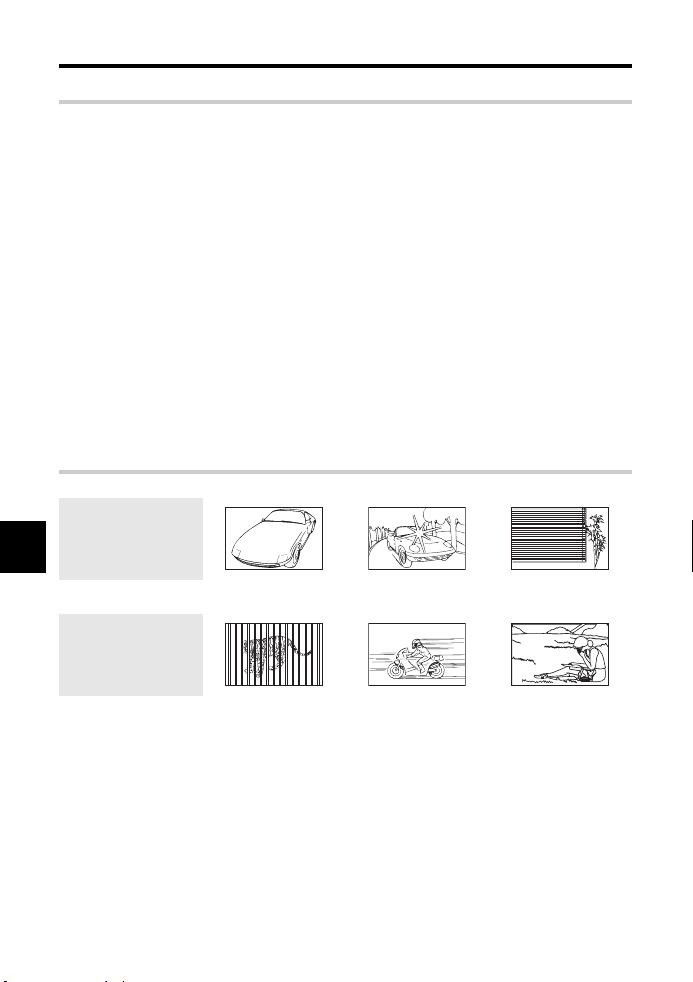
Tipps zum Fotografieren
Motiv scharfstellen
Je nach Motiv gibt es mehrere Möglichkeiten der Scharfstellung.
Das AF-Messfeld ist nicht auf das Motiv eingestellt
• Verwenden Sie den Schärfespeicher, um das AF-Messfeld auf das Motiv scharfzustellen.
g „Wenn keine einwandfreie Bildschärfe erzielt werden kann (Schärfespeicher)“ (S. 31)
Nicht das gewünschte Motiv, sondern andere Bildteile sind in den jeweiligen AFMessfeldern scharfgestellt
• Setzen Sie P (AF-Messfeldwahl) auf R und stellen Sie die Bildmitte scharf.
g „AF-Messfeld-Wahl“ (S. 42)
Das Motiv bewegt sich schnell
• Stellen Sie die Kamera auf einen Punkt ein, der etwa so weit entfernt ist wie das gewünschte
Motiv. (Drücken Sie hierzu den Auslöser zur Hälfte durch.) Wählen Sie dann wieder die
gewünschte Bildkomposition und warten Sie, bis das Motiv ins Bild kommt.
Nahaufnahme des Motivs mit dem Makroobjektiv
• Wenn Sie mit einem Makroobjektiv eine Nahaufnahme des Motivs machen wollen, ist eine
Scharfstellung mit der AF-Funktion schwierig, wenn das Vergrößerungsverhältnis des Motivs
größer ist. Wählen Sie die manuelle Scharfstellung (MF) und stellen Sie manuell mithilfe des
Schärferings scharf. g „MF-Modus (manuelle Scharfstellung)“ (S. 43)
Aufnahmen bei unzureichenden Lichtverhältnissen
• Der eingebaute Blitz kann so eingestellt werden, dass er als AF-Hilfslicht fungiert. Wenn der
Blitz ausgeklappt ist, hilft er beim Scharfstellen im AF-Modus, wenn die Lichtverhältnisse
unzureichend sind. g „Fotografieren mit dem eingebauten Blitz“ (S. 36)
Für den Autofokus problematische Motive
Eine Scharfstellung mit dem Autofokus kann in den folgenden Situationen schwierig sein:
Die AF-Bestätigung blinkt.
Diese Motive werden
nicht scharfgestellt
.
8
Lernen Sie Ihre Kamera besser kennen
Die AF-Bestätigung
leuchtet, aber das Motiv
wird nicht scharfgestellt.
Motiv mit zu geringem
Kontrast
Extrem helle Bildmitte Motiv mit gleic hmäßigen
Mustern
Zwei Motive in
unterschiedlichen
In diesen Situationen sollten Sie ein kontrastreiches Element scharfstellen, das etwa so weit entfernt
ist wie das gewünschte Motiv. Wählen Sie dann die Bildkomposition und machen Sie die Aufnahme
Entfernungen
Sich schnell bewegende
Motive
Motiv außerhalb des
AF-Messfeldes
84 DE
.
Page 85

Verwischungsfreie Aufnahmen machen
Es gibt mehrere Faktoren, die Ursache für verwischte Aufnahmen sein können.
Das Motiv ist zu dunkel
• Ändern Sie die Verschlusszeit, um die Helligkeit des Motivs anzupassen. Wenn die
Verschlusszeit bei Aufnahme eines dunklen Motivs kurz ist, sind Verwischungen
wahrscheinlich, wenn sich das Motiv bewegt. Ferner verkürzt sich die Verschlusszeit, wenn der
Blitz im g (Motivprogramm) abgeschaltet wird.
Montieren Sie die Kamera auf ein Stativ. Auch die Verwendung des Fernauslösers (optional)
zum Auslösen der Aufnahme reduziert die Verwackelungsgefahr.
Es gibt auch Möglichkeiten, mit [q] (DIS MOD.) unter g (Motivprogramm) Aufnahmen zu
machen. Da sich die ISO-Empfindlichkeit automatisch erhöht, können Sie die Kamera in der
Hand halten und auch ohne Blitz Bilder in Umgebungen mit schwachem Licht aufnehmen.
Die Kamera bewegt sich, wenn Sie den Auslöser mit der Hand betätigen.
• Betätigen Sie den Auslöser sanft, oder halten Sie die Kamera mit beiden Händen fest.
Aufnahme von Bildern mit schwachem Blitz
Der Blitz leuchtet automatisch auf, wenn die Helligkeit zu gering ist. Wenn das Motiv
allerdings zu weit entfernt ist, ist der Blitz wirkungslos. Gehen Sie wie folgt vor, um in
derartigen Situationen Bilder ohne Blitz zu machen.
Setzen Sie
Erhöhen Sie den [ISO]-Wert
g (Motivprogramm) auf [q] (DIS MOD.)
• Da sich die ISO-Empfindlichkeit automatisch erhöht, können Sie die Kamera in der Hand halten
und auch ohne Blitz Bilder in Umgebungen mit schwachem Licht aufnehmen.
• Erhöhen Sie den Wert des Parameters [ISO]. Das Bild kann körnig werden.
g „ISO-Empfindlichkeit
Einstellen der gewünschten Lichtempfindlichkeit“ (S.48)
—
Das Bild ist zu körnig
Es gibt mehrere Faktoren, die Ursache für körnige Aufnahmen sein können.
Erhöhen der ISO-Empfindlichkeit
• Wenn Sie die [ISO]-Einstellung erhöhen, entsteht unter Umständen „Bildrauschen“, welches
sich als Bildpunkte unerwünschter Farbe oder farbliche Ungleichmäßigkeiten äußert: Das Bild
wird körnig. Diese Kamera ist mit einer Funktion ausgestattet, die bei reduziertem Bildrauschen
Aufnahmen mit hoher Empfindlichkeit gestattet; allerdings ist die Körnigkeit des Bildes bei
erhöhter ISO-Empfindlichkeit stärker als bei niedriger Empfindlichkeit.
g „ISO-Empfindlichkeit
Einstellen der gewünschten Lichtempfindlichkeit“ (S. 48)
—
Die Aufnahme ist weißstichig
Dies kann passieren, wenn das Foto im Gegenlicht oder Halbgegenlicht aufgenommen wird.
Ursache ist ein Phänomen namens Flare oder Aura. Wählen Sie, sofern dies möglich ist, eine
Komposition, bei der starke Lichtquellen nicht ins Bild gelangen. Flare kann auch dann
auftreten, wenn die Lichtquelle selbst nicht im Bild ist. Schirmen Sie das Objektiv mit einer
Gegenlichtblende von der Lichtquelle ab. Hat die Verwendung der Gegenlichtblende nicht
den gewünschten Effekt, dann schirmen Sie das Objektiv mit der Hand ab.
Bilder mit realistischen Farben aufnehmen
Ursache für Unterschiede zwischen den Farben auf einem Bild und den tatsächlichen Farben
ist die Lichtquelle, die das Motiv beleuchtet. [WB] ist die Funktion, mit der die Kamera die
korrekten Farben ermitteln kann. Normalerweise bietet die Einstellung [AUTO] einen
optimalen Weißabgleich, aber je nach Motiv kann es sich anbieten, mit den verschiedenen
[WB]-Einstellungen zu experimentieren. Dies ist etwa der Fall,
• wenn das Motiv an einem Sonnentag im Schatten aufgenommen werden soll,
• wenn das Motiv sowohl durch natürliches Licht als auch durch eine künstliche Lichtquelle
beleuchtet wird (z. B. Innenaufnahme des Motivs in der Nähe eines Fensters),
• wenn kein Weiß im Bild vorhanden ist
g „Weißabgleich
Einstellen des Farbtons“ (S. 49)
—
DE 85
8
Lernen Sie Ihre Kamera besser kennen
Page 86

Einen weißen Strand oder eine Schneelandschaft fotografieren
In der Regel erscheinen weiße Motive (z. B. Schnee) auf der Aufnahme dunkler als in der
Realität. Es gibt jedoch mehrere Möglichkeiten, die weißen Farbtöne einzufangen.
• Passen Sie die Belichtungskorrektur in Richtung [+] an. g „Belichtungskorrektur k Variable
Bildhelligkeit“ (S. 47)
• Verwenden Sie zur Aufnahme [g] (SAND + SCHNEE) als g (Motivprogramm). Dieses ist
am besten für die Aufnahme des Meeres an einem sonnigen Tag oder von schneebedeckten
Bergen geeignet. g „Motivprogramme“ (S. 26)
• Verwenden Sie [nHI] (hellere Belichtung).
Zentrieren Sie im Sucher den Bereich, an dem der Weißton aufgehellt werden soll, und drücken
Sie dann den Auslöser zur Hälfte durch. Der in der Bildmitte gemessene Bereich erscheint nun
in einem helleren Weiß. g „Messmodus
• Fertigen Sie eine automatische Belichtungsreihe an.
Wenn Sie den Belichtungskorrekturwert nicht kennen, verwenden Sie die Funktion zur
Erstellung einer automatischen Belichtungsreihe. Der Korrekturwert ändert sich bei jeder
Betätigung des Auslösers geringfügig. Wenn Sie eine stärkere Belichtungskorrektur einstellen,
können Sie den Korrekturwert basierend auf diesem Wert nach oben oder unten verändern und
dann die Aufnahme machen. g „AE-Belichtungsreihe“ (S. 31)
Motiv im Gegenlicht fotografieren
Wenn der Hintergrund im Vergleich zum Motiv zu hell ist, wirkt sich dies auf die Belichtung
der hellen Bereiche aus, und das Motiv erscheint dunkler. Dies liegt daran, dass die Kamera
die Belichtung auf der Basis des Gesamtbildes bestimmt.
• Setzen Sie [MESSUNG] auf [n] (Spotmessung), um die Belichtung des Motivs in der Bildmitte
zu messen. Um die Korrektur zu ändern, platzieren Sie das Motiv in die Bildmitte. Ändern Sie bei
gedrückter AFL-Taste die Bildkomposition und betätigen Sie den Auslöser.
g „Messmodus
• Aktivieren Sie den Blitz, wählen Sie als Blitzmodus [#] (Aufhellblitz) und machen Sie die
Aufnahme. Sie können ein Motiv gegen das Licht aufnehmen, ohne dass die Vorderfläche des
Motivs (z. B. das Gesicht einer Person) schwarz erscheint. Die Funktion [#] (Aufhellblitz) wird
für Aufnahmen gegen das Licht und im Neon- oder anderen Kunstlicht verwendet.
8
g „Wahl des Blitzmodus“ (S. 35)
Das Bild ist zu hell oder zu dunkel
Lernen Sie Ihre Kamera besser kennen
Wenn Sie Bilder in den Modi S oder A aufnehmen, werden Verschlusszeit oder
Blendeneinstellung in der Funktionsanzeige oder im Sucher unter Umständen blinkend
angezeigt. Die rote Anzeige signalisiert, dass die korrekte Belichtung nicht eingestellt werden
kann. Wenn Sie das Bild mit diesen Einstellungen aufnehmen, ist das Bild zu hell oder zu
dunkel. Ändern Sie in diesem Fall die Blendeneinstellung oder die Verschlusszeit.
g „A: Belichtungsautomatik mit Blendenvorwahl“ (S.27), „S: Belichtungsautomatik mit
Zeitvorwahl“ (S. 28)
Helle Bildpunkte erscheinen auf der Aufnahme auf dem Motiv
Dies kann an falsch zugeordneten Bildpunkten des Bildwandlers liegen. Befolgen Sie die
Schritte unter [PIXEL KORR.]. Sollte das Problem fortbestehen, so wiederholen Sie die
Pixelkorrektur mehrfach. g
Bildverarbeitungsfunktionen“ (S. 92)
Wahl der Belichtungsmessmethode“ (S. 46)
—
„Pixelkorrektur — Überprüfen der
Wahl der Belichtungsmessmethode“ (S. 46)
—
86 DE
Page 87

Weitere Tipps und Informationen zum Fotografieren
Mehr Bilder fotografieren
Das aufgenommene Bild wird auf der Karte gespeichert. Gehen Sie wie folgt vor, um mehr
Bilder auf der Karte zu speichern.
• Ändert den Speichermodus.
Die Größe eines Bildes ändert sich mit dem Speichermodus. Wenn Sie nicht genau wissen,
welche Kapazität die Karte bereitstellt, ändern Sie den Bildmodus und machen Sie dann die
Aufnahme. Je kleiner die [BILDGRÖSSE] und je größer die [KOMPRESSION], desto kleiner
wird das Bild. Sie können die beiden Einstellungen unter [SQ] im Speichermodus festlegen.
g „Wahl des Speichermodus“ (S. 45)
• Verwenden Sie eine Karte mit hoher Kapazität.
Die Anzahl der speicherbaren Bilder hängt auch von der Kapazität der Karte ab. Verwenden Sie
eine Karte mit hoher Kapazität.
Neue Karte verwenden
Wenn Sie eine Karte verwenden, die nicht von Olympus stammt oder für eine andere Anwendung
(z. B. auf einem Computer) verwendet wurde, erscheint die Meldung
diese Karte verwenden zu können, müssen Sie sie zunächst mit der Funktion
formatieren. g„So formatieren Sie die Karte“ (S. 94)
Lebensdauer des Akkus verlängern
Die folgenden Bedienschritte tragen zur vorzeitigen Erschöpfung des Akkus bei, wenn sie
nicht beim Aufnehmen von Bildern durchgeführt werden.
• Wiederholtes Drücken des Auslösers zur Hälfte
• Wiederholtes Wiedergeben aufgenommener Bilder über längere Zeit
• Motivansicht über längere Zeit verwenden
Um Akkuleistung zu sparen, schalten Sie die Kamera ab, wenn Sie sie nicht verwenden.
Funktionen, die nicht über die Menüs ausgewählt werden können
Unter bestimmten Umständen sind Funktionen nicht durch Verwendung der Pfeiltasten in
den Menüs wählbar. Dies betrifft:
• Funktionen, die im aktuellen Aufnahmemodus nicht ausgewählt werden können
•
Funktionen, die nicht eingestellt werden können, weil andere Funktionen bereits gewählt wurden:
Kombination von
Optimalen Speichermodus auswählen
Die Speichermodi sind in zwei Klassen unterteilt: RAW und JPEG. Im RAW-Format werden
die reinen Bilddaten ohne Auswirkung von Einstellungen wie Belichtungskorrektur,
Weißabgleich usw. gespeichert. Beim JPEG-Format werden diese Einstellungen hingegen
berücksichtigt. Ferner werden die Bilder beim JPEG-Format komprimiert, um die Dateigröße
klein zu halten. Beim JPEG-Format werden die Typen [SHQ], [HQ] und [SQ] unterschieden.
Sie bezeichnen verschiedene Kompressionsraten und damit Dateigrößen (Pixelzahl). Je
höher die Kompressionsrate, desto körniger erscheint das Bild in der vergrößerten Ansicht.
Nachfolgend finden Sie einen Leitfaden zur Auswahl des geeigneten Formats.
Sie wollen Feineinstellungen der Aufnahmeeinstellungen erst am Computer vornehmen
• [RAW]
Sie wollen großformatige Bilder auf A3/A4-Papier ausdrucken oder Bilder auf einem
Computer be- und verarbeiten
• [SHQ][HQ] mit hoher Pixelzahl
Sie wollen Bilder in Postkartengröße ausdrucken
• [SQ] mit hoher Pixelzahl
Sie wollen Bilder als E-Mail-Anhang versenden oder auf einer Website bereitstellen
• [SQ] mit niedriger Pixelzahl
g
„Liste der verfügbaren Speichermodi“ (S. 100)
[j]
und
[RAUSCHMIND.]
usw.
[KARTENFEHLER]
[KARTE FORMAT.]
. Um
DE 87
8
Lernen Sie Ihre Kamera besser kennen
Page 88

So stellen Sie die Werkseinstellungen wieder her
• Die Einstellungen der Kamera bleiben auch nach dem Abschalten erhalten. Allerdings
werden bestimmte Einstellungen vorgenommen, wenn die Kamera mit „Einfache
Aufnahmemodi“ (S. 14) eingeschaltet wird.
Um die Werkseinstellungen wiederherzustellen, wählen Sie
•
[BENUTZER EINSTELLUNG]
der Kamera auswählen. Weisen Sie den verschiedenen Kamerafunktionen die gewünschten
Werte zu und registrieren Sie diese dann als
EINSTELLUNG]
Belichtung auf dem Monitor unter ungünstigen Außenbedingungen überprüfen
Wenn Sie Außenaufnahmen machen, ist die Monitordarstellung unter Umständen schlecht
zu erkennen, was die Kontrolle der Belichtung erschwert.
Betätigen Sie während der Motivansicht die
anzuzeigen.
Nachfolgend wird erläutert, wie ein Histogramm zu lesen ist.
So lesen Sie das Histogramm
1 Wenn in diesem Bereich zu viele Höchstwerte erscheinen, wird die
Aufnahme weitgehend schwarz.
2 Wenn in diesem Bereich zu viele Höchstwerte erscheinen, wird die
Aufnahme weitgehend weiß.
3 Der im Histogramm in grün markierte Bereich zeigt die
Helligkeitsverteilung innerhalb des AF-Messfelds an.
g „Motivansicht“ (S. 18)
.g„Wahlweise Zurückstellung/Beibehaltung Ihrer Einstellungen“ (S. 64)
. Sie können zwei Grundeinstellungen für das Zurückstellen
[EINST.1]
INFO
-Taste mehrfach, um das Histogramm
[RUECKST.]
oder
[EINST.2]
unter
unter
3
Tipps zur Wiedergabe
Einstellungen und andere Daten zu Aufnahmen anzeigen
Zeigen Sie ein Bild an und betätigen Sie die INFO-Taste. Betätigen Sie die Taste wiederholt,
8
um die Menge der angezeigten Informationen zu ändern. g „Informationsanzeige“ (S. 57)
Lernen Sie Ihre Kamera besser kennen
Bilder auf dem Computer anzeigen
Das gesamte Bild auf einem Computer betrachten
Die Größe des Bildes auf dem Computerbildschirm ändert sich abhängig von den
Computereinstellungen. Wenn der Monitor eine Auflösung von1024 x 768 Bildpunkten hat
und Sie ein Bilder der Größe 2048 x 1536 bei einer Darstellungsgröße von 100 % anzeigen,
dann kann das gesamte Bild nicht ohne Bildlauf betrachtet werden. Es gibt aber mehrere
Möglichkeiten, das gesamte Bild auf dem Bildschirm anzuzeigen.
Verwenden Sie zur Anzeige eine Bildbetrachtungssoftware
• Installieren Sie die OLYMPUS Master-Software von der beiliegenden CD-ROM.
Ändern Sie die Monitorauflösung
• Dies kann allerdings eine Umsortierung der Desktopsymbole zur Folge haben. Weitere
Informationen zu den Einstellungen Ihres Computers finden Sie in der Dokumentation zum
Computer.
Anzeige von im RAW-Format gespeicherten Bildern
• Installieren Sie die OLYMPUS Master-Software von der beiliegenden CD-ROM. Sie können
das Bild mithilfe der RAW-Entwicklungsfunktion in OLYMPUS Master auf die Einstellungen bei
der eigentlichen Aufnahme setzen und Detaileinstellungen zu Belichtungskorrektur und
Weißabgleich ändern.
[BENUTZER
1
2
88 DE
Page 89

Wenn Fehlermeldungen erscheinen
Sucheranzeigen LCD-Monitoranzeige Mögliche Ursache Abhilfemaßnahme
Normale Anzeige
Keine Anzeige
Keine Anzeige
Keine Anzeige
Keine Anzeige
Keine Anzeige
KEINE KARTE
KARTENFEHLER
SCHREIBSCHUTZ
KARTE VOLL
KEINE BILDER
BILDFEHLER
Bild bearbeiten n.
möglich
Die int. Kameratemp. ist
zu hoch. Warten Sie bis
die Betriebstemp.
gesunken ist
Keine oder eine nicht
identifizierbare Karte
eingelegt.
Es liegt ein Kartenfehler
vor.
Die Karte ist
schreibgeschützt.
Keine ausreichende
Kartenspeicherkapazität für
weitere Aufnahmen oder
Druckvorauswahldaten.
Auf der Karte ist kein
Speicherplatz vorhanden.
Druckvorauswahl oder
neue Bilder können nicht
gespeichert werden.
Die Bildwiedergabe ist
nicht möglich.
Die Wiedergabe des
ausgesuchten Bildes ist
infolge einer Kartenstörung
nicht möglich, oder das
Bildspeicherformat ist zur
Wiedergabe mit dieser
Kamera ungeeignet.
Bilder, die mit einer anderen
Kamera aufgenommen
wurden, können mit dieser
Kamera nicht bearbeitet
werden.
Durch die Verwendung der
Motivansicht über einen
längeren Zeitraum oder die
Serienaufnahme hat sich die
Innentemperatur der Kamera
erhöht.
Eine Karte bzw. eine
andere Karte einlegen.
Die Karte nochmals
einsetzen. Falls hierdurch
keine Abhilfe geschaffen wird,
muss die Karte formatiert
werden. Eine Karte, die sich
nicht formatieren lässt, kann
nicht verwendet werden.
Die Karte wurde am
Computer mit einem
Schreibschutz versehen.
Der Status kann nur am
Computer geändert werden.
Eine neue Karte verwenden
oder Bilder löschen.
Vor dem Löschen wichtige
Bilder auf einen Computer
herunterladen.
Eine neue Karte
verwenden oder Bilder
löschen.
Vor dem Löschen wichtige
Bilder auf einen Computer
herunterladen.
Die eingelegte Karte
enthält keine Bilddaten.
Speichern Sie Bilder und
geben Sie sie dann wieder
Versuchen Sie, solche
Bilder auf einem
Computermonitor mittels
geeigneter Software
wiederzugeben.
Falls dies nicht möglich ist,
ist die Bilddatei beschädigt
Bearbeiten Sie solche
Bilder mit geeigneter
Software.
Warten Sie einen Moment,
bis sich die Kamera
automatisch ausschaltet. Sie
sollten die Kamera erst
wieder benutzen, wenn sich
die Innentemperatur der
Kamera verringert hat.
8
Lernen Sie Ihre Kamera besser kennen
.
.
DE 89
Page 90

Sucheranzeigen LCD-Monitoranzeige Mögliche Ursache Abhilfemaßnahme
KARTENFACH OFFEN
Keine Anzeige
Keine Anzeige
Keine Anzeige
Keine Anzeige
Keine Anzeige
Keine Anzeige EINST. GEÄND.
BATTERIE LEER
KEINE VERB.
KEIN PAPIER
KEINE TINTE
PAPIERSTAU
8
Lernen Sie Ihre Kamera besser kennen
Keine Anzeige
DRUCKFEHLER
Keine Anzeige
DR. N. MÖGL.
Der Kartenfachdeckel ist
geöffnet.
Der Akku ist leer. Den Akku auswechseln.
Die Kamera ist nicht
richtig am Computer oder
Drucker angeschlossen.
Im Drucker ist kein Papier. Legen Sie Papier in den
Der Tintenvorrat des
Druckers ist erschöpft.
Im Drucker ist es zu einem
Papierstau gekommen.
Die Papierkassette Ihres
Druckers wurde entfernt
oder der Drucker wurde
bedient, während Sie
Einstellungen an der
Kamera vornahmen.
Am Drucker und/oder an
der Kamera ist eine
Störung aufgetreten.
Mit einer anderen Kamera
hergestellte Bilder können
ggf. nicht bei Verwendung
dieser Kamera
ausgedruckt werden.
Den Kartenfachdeckel
schließen.
Trennen Sie die Kamera
vom Drucker und stellen
Sie die Verbindung erneut
und korrekt her.
Drucker ein.
Tauschen Sie die
Tintenpatrone(n) des
Druckers aus.
Beseitigen Sie den
Papierstau im Drucker.
Bedienen Sie den Drucker
nicht, während Sie
Einstellungen an der
Kamera vornehmen.
Schalten Sie die Kamera
und den Drucker aus und
anschließend wieder ein
Verwenden Sie den an
einem Computer
angeschlossenen
Drucker.
.
90 DE
Page 91

Wartung der Kamera
Reinigung und Pflege der Kamera
Reinigen der Kamera
Vor der Reinigung der Kamera schalten Sie die Kamera aus und entnehmen den Akku.
Gehäuse:
J Vorsichtig mit einem weichen fusselfreien Tuch abwischen. Zum Entfernen von starken
Verunreinigungen verwenden Sie ein mit Seifenwasser befeuchtetes und gut
ausgewrungenes Tuch. Reiben Sie das Gehäuse anschließend sorgfältig trocken. Wurde die
Kamera in der Nähe von Salzwasser verwendet, verwenden Sie zur Reinigung ein mit klarem
Leitungswasser befeuchtetes und gut ausgewrungenes Tuch.
LCD-Monitor und Sucher:
J Vorsichtig mit einem weichen fusselfreien Tuch abwischen.
Objektivlinsen, Spiegel und Sucherscheibe:
J Entfernen Sie Staub von dem Objektiv, dem Spiegel und der Sucherscheibe vorsichtig mit
einem im Fachhandel erhältlichen Blasebalgpinsel. Die Objektivlinsen reinigen Sie vorsichtig
mit Linsenreinigungspapier.
Aufbewahrung
• Wenn Sie die Kamera für längere Zeit nicht benutzen, entnehmen Sie den Akku und die Karte
und bewahren Sie die Kamera an einem kühlen, trockenen und gut belüfteten Ort auf.
• Legen Sie den Akku von Zeit zu Zeit ein und überprüfen Sie die Kamerafunktionen.
Reinigung und Überprüfung des Bildwandlers
Diese Kamera enthält eine Staubschutzfunktion, die mittels Ultraschallvibrationen
Staubablagerungen am Bildwandler verhindert oder beseitigt. Die Staubschutzfunktion
arbeitet, wenn die Kamera eingeschaltet ist. Die Staubschutzfunktion arbeitet zur selben Zeit
wie die Pixelkorrektur, welche den Bildwandler und zugehörige Schaltkreise überprüft. Da die
Staubschutzfunktion jedes Mal nach dem Einschalten der Kamera aktiviert wird, sollte die
Kamera zu diesem Zeitpunkt nicht geneigt gehalten werden, um eine effektive Reinigung zu
erzielen. Bei aktivierter Staubschutzfunktion blinkt die SSWF-Anzeige.
g „SSWF-Anzeige“ (S. 6)
x Hinweise
• Zur Reinigung niemals starke Lösungsmittel wie Benzin, Alkohol etc. oder chemisch
behandelte Tücher verwenden.
• Die Kamera sollte nicht zusammen mit chemischen Mitteln aufbewahrt werden. Andernfalls
kann es zu Korrosion an der Kamera kommen.
• Bei längerer Verunreinigung der Linsen kann es zu Schimmelbildung kommen.
• Nach längerem Nichtgebrauch sollte die Kamera einer sorgfältigen Funktionsüberprüfung
unterzogen werden. Vor wichtigen Aufnahmen sollten Sie einige Probeaufnahmen
durchführen und die Resultate überprüfen.
8
Lernen Sie Ihre Kamera besser kennen
DE 91
Page 92

Reinigungsmodus – Staub entfernen
Falls am Bildwandler Staub oder sonstige Verunreinigungen anhaften, können im Bild
schwarze Punkte auftreten. Wenden Sie sich an einen autorisierten Olympus Kundendienst,
um den Bildwandler reinigen zu lassen. Der Bildwandler ist ein Hochpräzisionsgerät und
kann leicht beschädigt werden. Falls Sie die Reinigung selber vornehmen möchten, achten
Sie bitte unbedingt auf die nachfolgenden Angaben.
Falls die Versorgungsspannung während der Reinigung abfällt, schließt sich der
Verschlussvorhang. Hierbei können Verschlussvorhang und Spiegel schwer beschädigt
werden. Beachten Sie den Akkuladezustand.
1 Entfernen Sie das Objektiv von der Kamera
und stellen den Ein-/Ausschalter auf ON.
2 MENU[Z][REINIG.MOD.]
3
Drücken Sie d. Drücken Sie dann die i-Taste.
• Die Kamera aktiviert den Reinigungsmodus.
4
Drücken Sie den Auslöser vollständig hinunter.
• Der Spiegel wird nach oben geklappt und der
Verschlussvorhang wird geöffnet.
5 Reinigen Sie den Bildwandler.
• Entfernen Sie Staub etc. vorsichtig mit einem im Fachhandel erhältlichen Blasebalg.
6 Achten Sie darauf, dass sich der Blasebalg etc. nicht im
Kameragehäuse befindet, wenn Sie die Kamera ausschalten, um den
Reinigungsmodus zu deaktivieren!
•
Beim Ausschalten schließt sich der Verschlussvorhang und der Spiegel wird heruntergeklappt
x Hinweise
• Achten Sie darauf, dass der Blasebalg nicht mit dem Bildwandler in Berührung kommt.
Andernfalls kann der Bildwandler beschädigt werden!
• Den Blasebalg nicht in das Kameragehäuse einführen (hinter den Objektiv-Bajonettring). Beim
8
Ausschalten schließt sich der Verschlussvorhang und kann bei Kontakt mit einem
Lernen Sie Ihre Kamera besser kennen
Fremdkörper schwer beschädigt werden.
• Ausschließlich einen im Fachhandel erhältlichen geeigneten Blasebalg verwenden. Niemals
Druckluftreiniger mit zu hohem Gasdruck verwenden. Andernfalls kann der Bildwandler
schwer beschädigt werden!
Pixelkorrektur – Überprüfen der Bildverarbeitungsfunktionen
Im Pixelkorrekturmodus überprüft die Kamera den Bildwandler und zugehörige Schaltkreise.
Nach dem Gebrauch des LCD-Monitors und/oder der Serienaufnahmefunktion sollten Sie
mindestens eine Minute warten, bevor Sie den Pixelkorrekturmodus aktivieren, um eine
einwandfreie Arbeitsweise zu gewährleisten.
1 MENU[Z][PIXEL KORR.]
2 Drücken Sie d. Drücken Sie dann die i-Taste.
• Bei aktiviertem Pixelkorrektur-Modus erscheint eine [ARBEITET]-Anzeige, die nach
vollständiger Durchführung erlischt. Nach Abschluss der Pixelkorrektur-Funktion öffnet sich
erneut das Menü.
x Hinweise
• Falls die Kamera bei aktiviertem Pixelkorrekturmodus versehentlich ausgeschaltet wird,
wiederholen Sie den Vorgang ab Schritt 1.
.
92 DE
Page 93
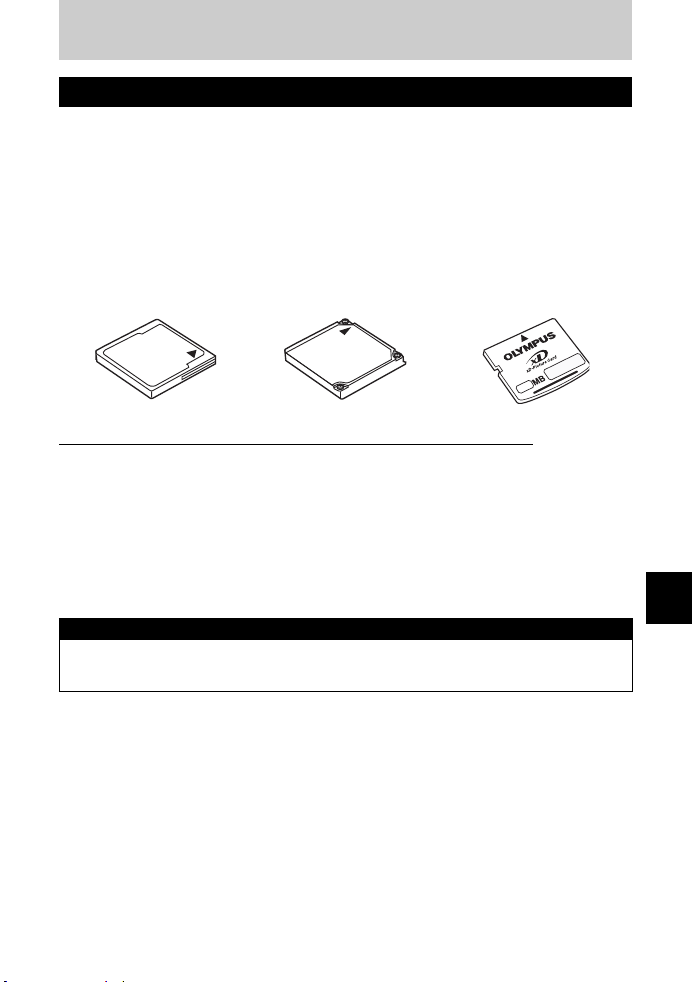
9 Information
Informationen zur Speicherkarte
In diesem Handbuch verweist der Begriff „Karte“ auf das Speichermedium. Diese Kamera ist
für CompactFlash-, Microdrive-Karten oder xD-Picture Card (optional) ausgelegt.
CompactFlash
Die CompactFlash-Karte ist ein
Festkörperspeicher mit hoher
Speicherkapazität. Verwenden
Sie im Fachhandel angebotene
CompactFlash-Karten.
Sicherheits- und Vorsichtsmaßregeln bei Verwendung eines Microdrive
Das Microdrive ist ein kompakter Festplattenspeicher. Da das Microdrive einen
Festplattenmechanismus enthält, muss dieses besser gegen Vibrationen und Erschütterungen
geschützt werden als eine Festkörperspeicherkarte. Achten Sie insbesondere bei Schreib- und
Lesevorgängen darauf, dass die Kamera keinen Vibrationen und/oder Erschütterungen ausgesetzt
ist. Bitte lesen Sie vor dem Gebrauch eines Microdrive die folgenden Hinweise sorgfältig.
Siehe auch die zum Microdrive gehörige Bedienungsanleitung.
• Seien Sie sehr vorsichtig, wenn Sie die Kamera während eines Schreibvorganges ablegen.
Legen Sie die Kamera vorsichtig auf einer stabilen Unterlage ab.
• Die Kamera nicht an Orten verwenden, die der Einwirkung von starken Vibrationen ausgesetzt
sind (z. B. Baustelle, während einer Fahrt auf unebener Fahrbahn etc.).
• Das Microdrive niemals an Orten verwenden/aufbewahren, die starken elektromagnetischen
Wellen oder Magnetfeldern ausgesetzt sind
• Die Daten auf der Karte werden auch nach dem Löschen oder nach einem Formatieren der
Karte nicht vollständig gelöscht. Aufgrund dessen sollten Sie die Karte zerstören, wenn Sie sie
entsorgen, damit persönliche Daten nicht in die Hände Dritter gelangen.
Microdrive
Das Microdrive ist ein
kompakter Festplattenspeicher
mit hoher Speicherkapazität.
Sie können ein Microdrive, das
den CF+Type II-Standard
(CompactFlash
Erweiterungsstandard)
unterstützt, verwenden.
.
x Hinweise
xD-Picture Card
Eine xD-Picture Card ist ein
Aufzeichnungsmedium, das
vorwiegend in Kompaktkameras zum Einsatz kommt.
9
Information
DE 93
Page 94

So formatieren Sie die Karte
Karten eines Drittherstellers oder mit einem Personal Computer formatierte Karten müssen
zunächst in dieser Kamera formatiert werden.
Bei einer Kartenformatierung werden alle Daten, einschließlich aller schreibgeschützten
Bilder, gelöscht. Bevor Sie eine bereits benutzte Karte formatieren, sollten Sie sicherstellen,
dass diese keine Bilder enthält, die Sie behalten möchten.
1 MENU[W][KARTE EINR.]
2
Verwenden Sie
ac
um [KARTE FORMAT.]
auszuwählen, und drücken Sie anschließend
die
i
-Taste.
3 Verwenden Sie ac um [JA] auszuwählen,
und drücken Sie anschließend die
• Die Formatierung wird durchgeführt.
TIPPS
Wenn Sie Karten in beide Steckplätze einsetzen:
J wählen Sie die zu verwendende Karte über [CF/xD] im MENU.
MENU[Z][CF/xD]
[CF]/[xD]
Akku und Ladegerät
z Verwenden Sie ausschließlich den Lithiumionenakku von Olympus (BLS-1).
Andere Akkus dürfen nicht verwendet werden.
z Die Leistungsaufnahme der Kamera hängt weitgehend von der Nutzung und anderen
Umständen ab.
z Da die folgenden Vorgänge auch ohne Durchführung einer Aufnahme Leistung benötigen,
entlädt sich der Akku entsprechend schneller, je häufiger Sie sie durchführen:
• Durchdrücken des Auslösers zur Hälfte im Aufnahmemodus, wiederholtes Durchführen
der automatischen Scharfstellung.
• Motivansicht verwenden.
9
• Längeres Anzeigen von Bildern auf dem LCD-Monitor.
Information
• Anschluss an einen Computer oder Drucker.
z Wenn Sie einen erschöpften Akku einsetzen, schaltet sich die Kamera unter Umständen
ab, ohne dass eine entsprechende Warnmeldung angezeigt wird.
z Bei Auslieferung ist der Akku nicht vollständig geladen. Laden Sie den Akku mit dem
vorgesehenen Ladegerät (BCS-1) auf, bevor Sie ihn verwenden.
z Unter normalen Umständen beträgt die Ladedauer ca. 210 Minuten (Schätzwert).
z Verwenden Sie ausschließlich das vorgeschriebene Ladegerät.
Das Ladegerät im Ausland benutzen
z Das Ladegerät kann mit den meisten Hausanschlüssen in einem Bereich von 100 V bis
240 V Wechselstrom (50/60 Hz) überall auf der Welt benutzt werden. Je nachdem, in
welchem Land Sie sich befinden, kann es jedoch sein, dass die Steckdose eine andere
Steckerform aufweist und Sie einen Adapter benötigen, der in die Steckdose passt.
Weitere Informationen erhalten Sie bei Ihrem Elektrospezialist oder Reisebüro in Ihrer
Nähe.
z Verwenden Sie keine handelsüblichen Reiseadapter, da dies zu Fehlfunktionen am
Ladegerät führen kann.
i-Taste.
94 DE
Page 95

Menüverzeichnis
Aufnahmemenü
Menüanzei-
ger
Funktion Einstelloptionen
KARTE EINR. ALLES LÖSCHEN/KARTE FORMAT.
BENUTZER
EINSTELLUNG
BILDMODUS hVIVID/iNATURAL
GRADATION HIGH KEY/NORMAL
D RAW/SHQ/HQ
WB
ISO AUTO
RAUSCHUNT. AUS/WENIGER/STANDARD*/STÄRKER S. 54
RAUSCHMIND. AUS/EIN* S. 53
MESSUNG
w –2.0 – 0.0
AF-MODUS S-AF
P AUTO
AE BKT AUS*/3F 0.3EV/3F 0.7EV/3F 1.0EV S. 31
ANTI-SCHOCK AUS*/1SEC–30SEC S. 54
*
Grundeinstellung ab Werk
RUECKST.
EINST.2 ÜBERNEHMEN/RÜCKSETZEN
*
AUTO
5 5300 K R-7 – +7, G-7 – +7
2 7500 K R-7 – +7, G-7 – +7
3 6000 K R-7 – +7, G-7 – +7
1 3000 K R-7 – +7, G-7 – +7
w 4000 K R-7 – +7, G-7 – +7
x 4500 K R-7 – +7, G-7 – +7
y 6600 K R-7 – +7, G-7 – +7
V R-7 – +7, G-7 – +7
CWB 2000K – 14000K
*
/100 – 1600 S. 48
*
e
4
n
nHI
nSH
*
– +2.0 S. 36
*
/C-AF/MF/S-AF+MF/C-AF+MF S. 43
*
/Q/R/S S. 42
*
/jMUTED/MONOTON S. 52
*
/LOW KEY S. 53
*
/SQ/RAW+SHQ/RAW+HQ/RAW+SQ S. 45
R-7 – +7, G-7 – +7
ESP+AF*/ESP
Siehe
Seite
S. 63
S. 94
S. 64EINST.1 ÜBERNEHMEN/RÜCKSETZEN
S. 51
S. 46
9
Information
DE 95
Page 96

Wiedergabemenü
Menüanzei-
ger
q m K
Funktion Einstelloptionen
y AUS/EIN
BEARB.
<</U S. 71
ALLE KOPIER. JA/NEIN S. 60
SCHUTZ AUFH JA/NEIN S. 62
*
Grundeinstellung ab Werk
Benutzermenü
Menüanzei-
9
Information
ger
Funktion Einstelloptionen
ALLE>
SQ
AUTO POP UP AUS/EIN
AEL/AFL
AEL/AFL MEMO AUS
AEL MESSUNG AUTO
FUNKTION AUS
7
AF HILFSLICHT AUS/EIN
LV-ERWEIT. AUS
8 AUS/EIN
RASTER AUS
/
HI
JU
*
Grundeinstellung ab Werk
*
/L/M/N/O S. 58
*
RAW DATA EDIT
JPEG BEARB.
ALLE EINST.
ALLE ZUR. JA/NEIN
BILDGRÖSSE
KOMPRESSION 1/2.7,1/4,1/8
*
*
S-AF
MF mode1
*
/EIN S. 66
*
/4/n/nHI/nSH S. 66
*
/V/TESTBILD/VORSCHAU/LIVE VIEW S. 67
*
*
/EIN S. 67
*
*
/GOLDENER SCHNITT/GITTER/SKALA S. 20
DIAL
JU* / DIAL
S/W-MODUS/SEPIA-MODUS/
ROTE AUGEN RED./SÄTTIGUNG/
Q
R-7 – +7
3200x2400/2560x1920/
1600x1200/1280x960
640x480
mode1*/mode2
*
/mode2
*
/mode2
HI S. 70
*
,1/12
*
/1024x768/
Siehe
Seite
S. 58
S. 59
Siehe
Seite
S. 67G-7 – +7
S. 46
S. 67
S. 66C-AF mode1
S. 44
S. 68
96 DE
Page 97

Setup-Menü
Menüanzei-
ger
Funktion Einstelloptionen
X k S. 7
CF/xD CF
DATEINAME AUTO
s Lo –7 – 0
W
VIDEOSIGNAL
AUFN. ANSICHT AUS/1SEC – 20SEC (5 Sekunden
RUHE MODUS AUS/1MIN
LCD BEL. 8SEC
USB MODUS
FARB RAUM sRGB
*
/xD S. 94
*
/RUECKST. S. 68
*
– Hi +7 S. 68
*1
*1
*
/3MIN/5MIN/10MIN S. 69
*
/30SEC/1MIN/HOLD S. 69
*
AUTO
/SPEICHER/MTP/STEUERUNG/
<EINFACH/<INDIVID.
*
/Adobe RGB S. 54
*
)S.68
PIXEL KORR. k S. 92
REINIG.MOD. k S. 92
FIRMWARE k S. 70
*
Grundeinstellung ab Werk
*1
Die Einstellungen können sich abhängig davon unterscheiden, in welchem Land Sie die
Kamera erworben haben.
Siehe
Seite
S. 70
S. 70
S. 69
9
Information
DE 97
Page 98

Funktionen, die entsprechend dem Aufnahmemodus
eingestellt werden
Funktion
Blendenwert k 3 k 3 k
Verschlusszeit k 3 k
Manuelle Langzeitbelichtung
(Bulb)
F 3 k 3 k
D 3
Blitz 3 k
AUTO 3 k 3
! 3 kk
!SLOW 3 k 3 k
SLOW 3 k 3 k
#
H k 3 k
Blitzmodus
SLOW2 3 k
#
#
$ 3 k
BENUTZER EINSTELLUNG k 3 k
BILDMODUS 3 k
GRADATION 3 k
RAUSCHMIND. 3
RAUSCHUNT. 3 k
> 3 k
9
ISO 3 k
Information
WB 3 k
w 3 k
MESSUNG 3 k
j (Serienaufnahme) 3 k
Y (Selbstauslöser) 3
< (Fernauslöser) 3
AF-MODUS 3 k
P 3
AE BKT 3 k
ANTI-SCHOCK 3 k
ALLE>
SQ 3
3: Verfügbar k: Nicht verfügbar
P A S M
AUTO
k 3 k
3 (Kann nicht im U-Modus gewählt werden) k
i l &
j /
(kann nicht im U-
Modus gewählt
werden)
3
*1
: G, J, g kann eingestellt werden
g
k
3
(kann nicht im (-
Modus gewählt
werden)
*1
3
(kann nicht im (-
Modus gewählt
werden)
k
98 DE
Page 99

Funktion
AUTO POP UP 3
AEL/AFL 3 k
AEL/AFL MEMO 3 k
AEL MESSUNG 3 k
7 FUNKTION
RASTER 3
X 3
CF/xD 3
DATEINAME 3
s 3
W
VIDEOSIGNAL 3
8 3
AUFN. ANSICHT 3
RUHE MODUS 3
LCD BEL. 3
USB MODUS 3
FARB RAUM 3 k
AF HILFSLICHT 3 k
LV-ERWEIT. 3
PIXEL KORR. 3
REINIG.MOD. 3
3: Verfügbar k: Nicht verfügbar
P A S M
AUTO
i l &
j /
3 k
3
g
(kann nicht im s-
Modus gewählt
werden)
3
9
Information
DE 99
Page 100

Liste der verfügbaren Speichermodi
Die Angaben zur Dateigröße stellen einen Näherungswert dar.
Speichermodus Pixelzahl
RAW
SHQ 1/2,7
HQ 1/8 ca. 2,2
SQ
3648 x 2736
3200 x 2400
2560 x 1920
1600 x 1200
1280 x 960
1024 x 768
640 x 480
9
Information
• Die Angabe zur Anzahl der verfügbaren Restaufnahmen ist vom Datenumfang, einschließlich
Druckvorauswahldaten, abhängig. Es kann unter Umständen möglich sein, dass die
Zahlenangabe für die Restaufnahmen unverändert bleibt, selbst wenn eine Aufnahme
hinzugefügt oder gelöscht wurde.
• Die tatsächliche Dateigröße schwankt je nach Bildinformation.
Datenkompression
Verlustfreie
Kompression
1/2,7 ca. 5,3
1/4 ca. 3,7
1/8 ca. 1,7
1/12 ca. 1,1
1/2,7 ca. 3,6
1/4 ca. 2,2
1/8 ca. 1,1
1/12 ca. 0,7
1/2,7 ca. 1,3
1/4 ca. 0,8
1/8 ca. 0,5
1/12 ca. 0,3
1/2,7 ca. 0,8
1/4 ca. 0,5
1/8 ca. 0,3
1/12 ca. 0,2
1/2,7 ca. 0,5
1/4 ca. 0,4
1/8 ca. 0,2
1/12 ca. 0,1
1/2,7 ca. 0,2
1/4 ca. 0,2
1/8 ca. 0,1
1/12 ca. 0,1
Dateiformat
ORF ca. 11
JPEG
x Hinweise
Dateigröße
(MB)
ca. 6,8
100 DE
